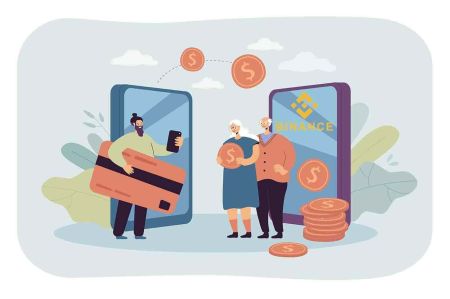Ինչպես մուտք գործել և ավանդ դնել Binance-ում
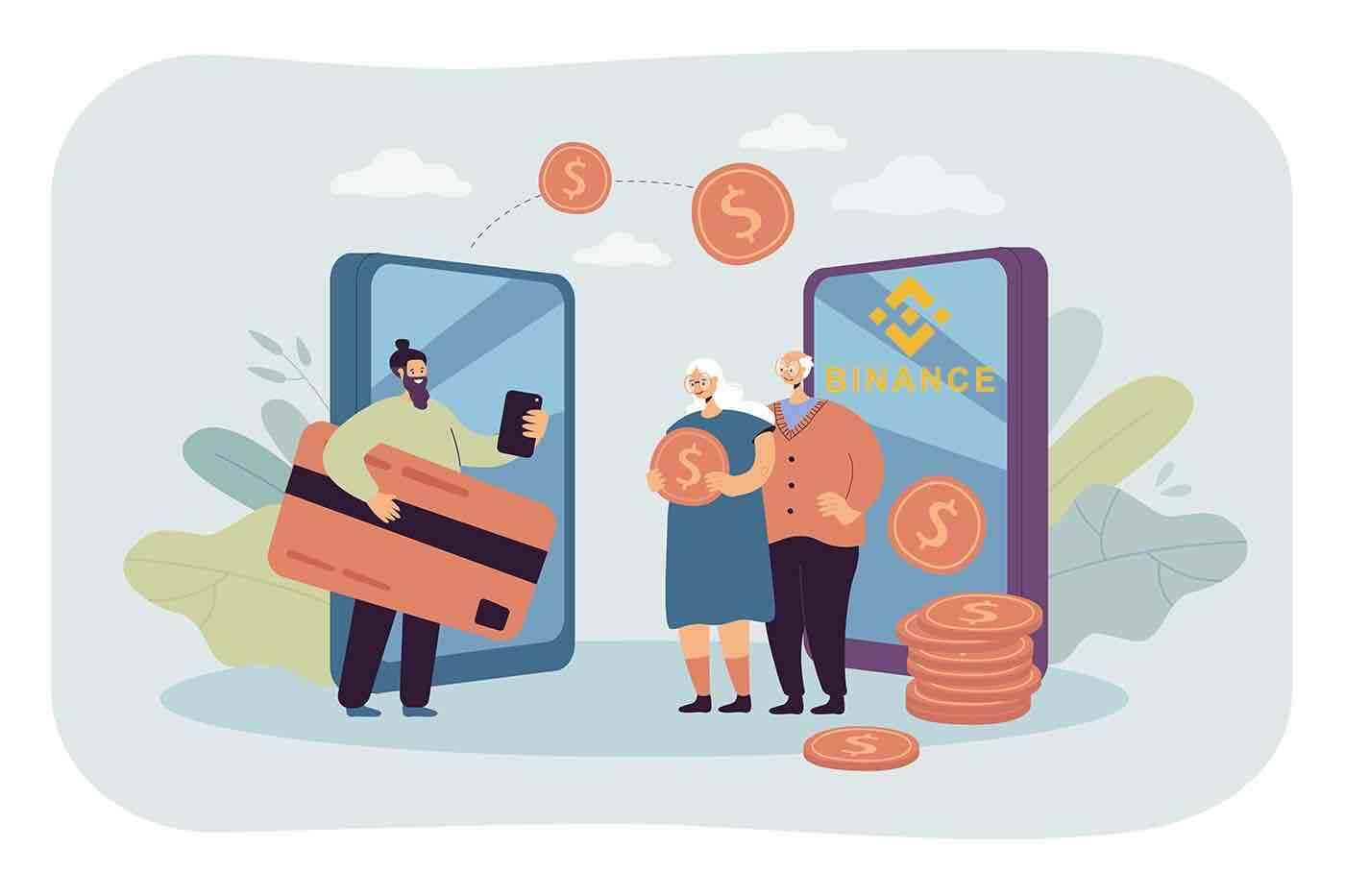
- Լեզու
-
English
-
العربيّة
-
简体中文
-
हिन्दी
-
Indonesia
-
Melayu
-
فارسی
-
اردو
-
বাংলা
-
ไทย
-
Tiếng Việt
-
Русский
-
한국어
-
日本語
-
Español
-
Português
-
Italiano
-
Français
-
Deutsch
-
Türkçe
-
Nederlands
-
Norsk bokmål
-
Svenska
-
Tamil
-
Polski
-
Filipino
-
Română
-
Slovenčina
-
Zulu
-
Slovenščina
-
latviešu valoda
-
Čeština
-
Kinyarwanda
-
Українська
-
Български
-
Dansk
-
Kiswahili
Ինչպես մուտք գործել հաշիվ Binance-ում
Ինչպես մուտք գործել ձեր Binance հաշիվը
Մուտք գործեք Binance՝ ձեր առևտրային հաշիվ լիարժեք մուտք գործելու համար, սեղմեք « Մուտք գործել » Binance կայքի վերին աջ անկյունում:
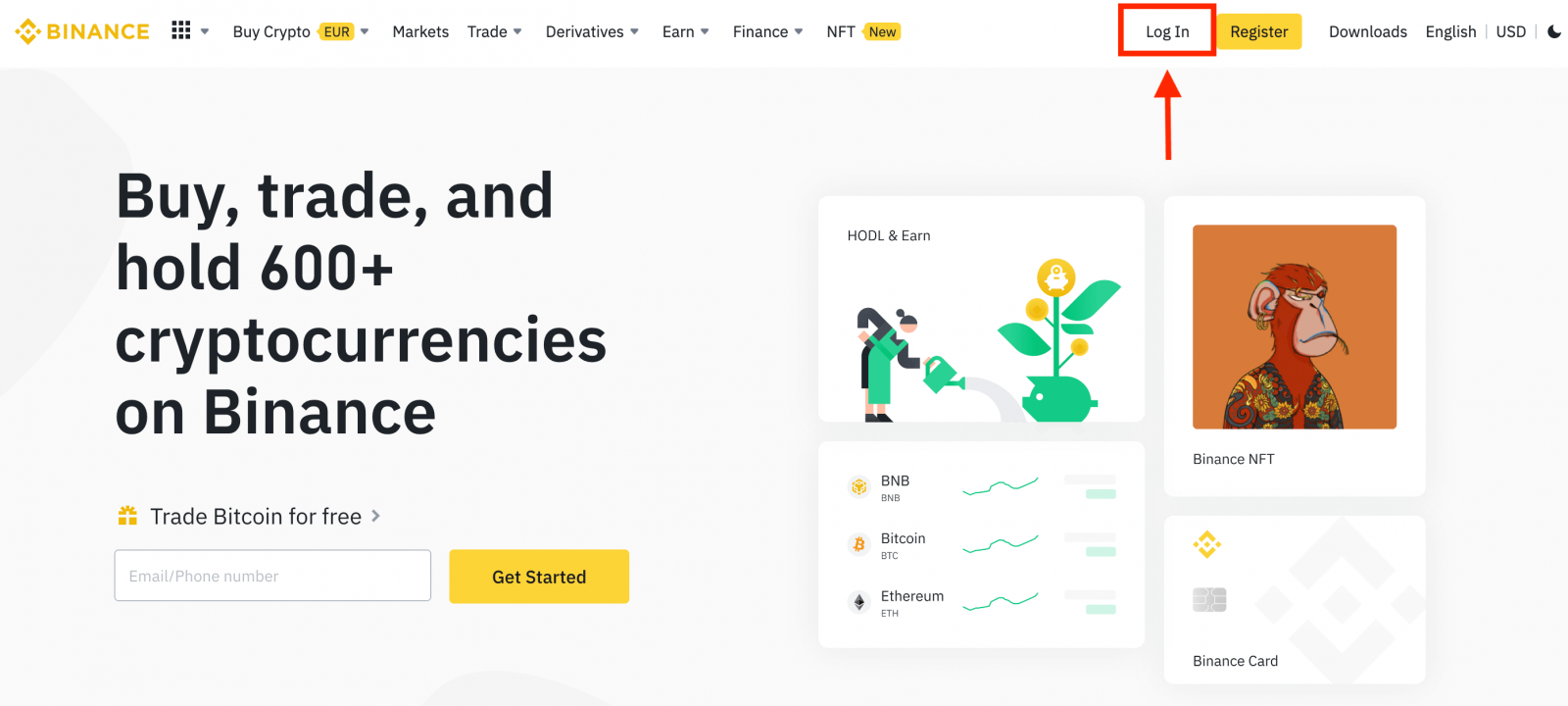
Մուտքագրեք ձեր էլփոստը / հեռախոսահամարը:
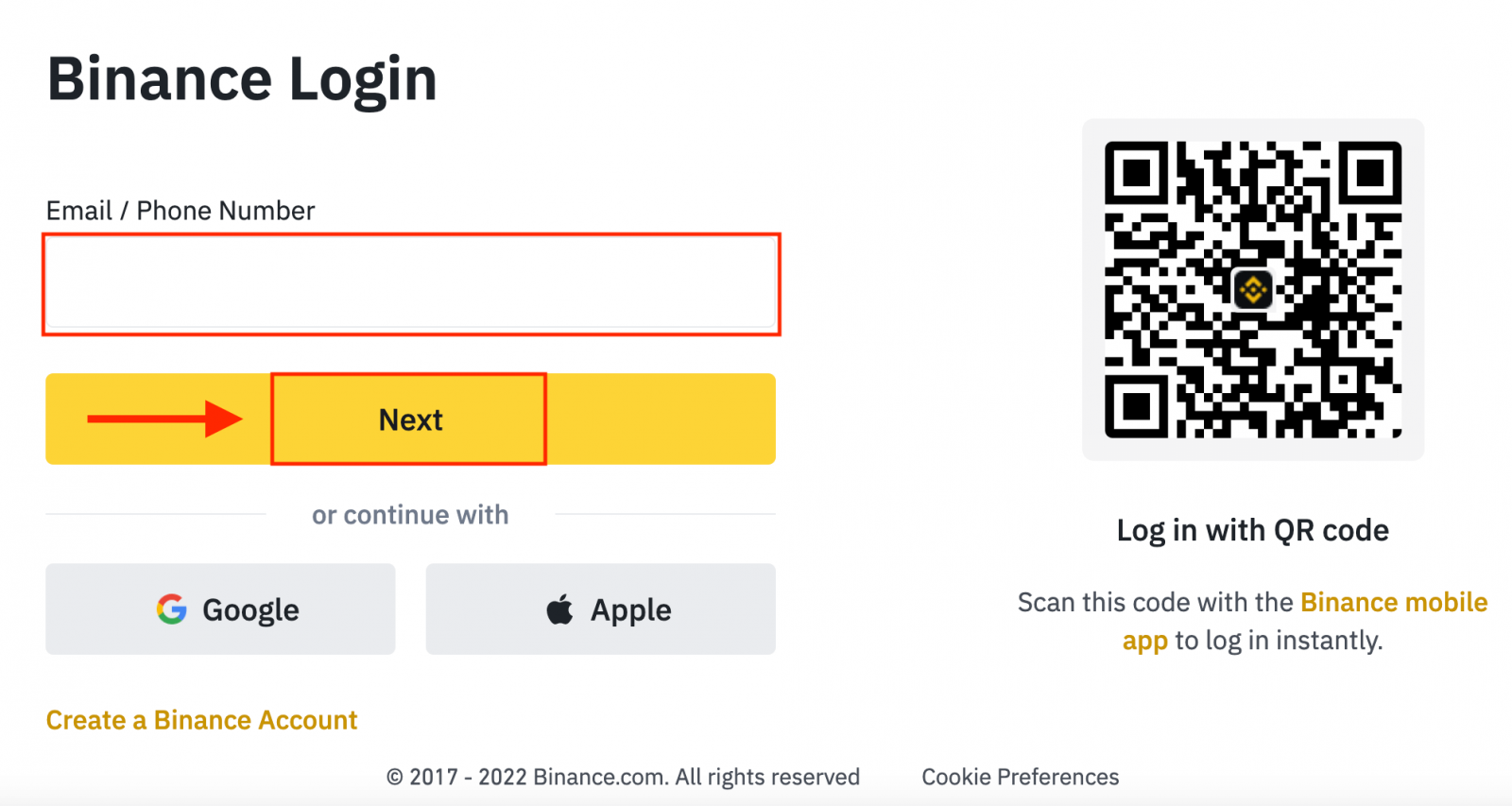
Մուտքագրեք գաղտնաբառը:
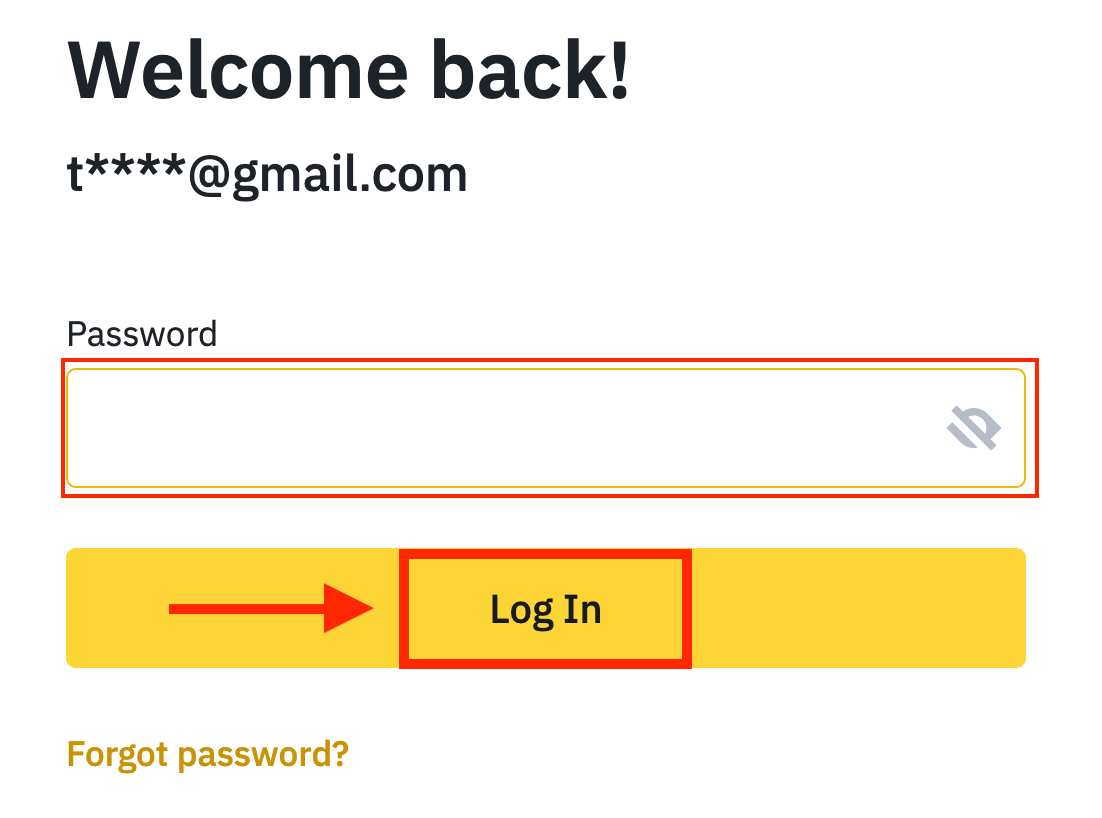
Եթե դուք սահմանել եք SMS հաստատում կամ 2FA հաստատում, դուք կուղղորդվեք հաստատման էջ՝ SMS հաստատման կոդը կամ 2FA հաստատման կոդը մուտքագրելու համար:
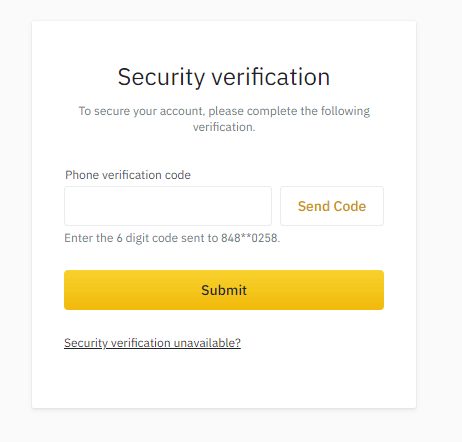
Ճիշտ հաստատման կոդը մուտքագրելուց հետո դուք կարող եք հաջողությամբ օգտագործել ձեր Binance հաշիվը առևտրի համար:
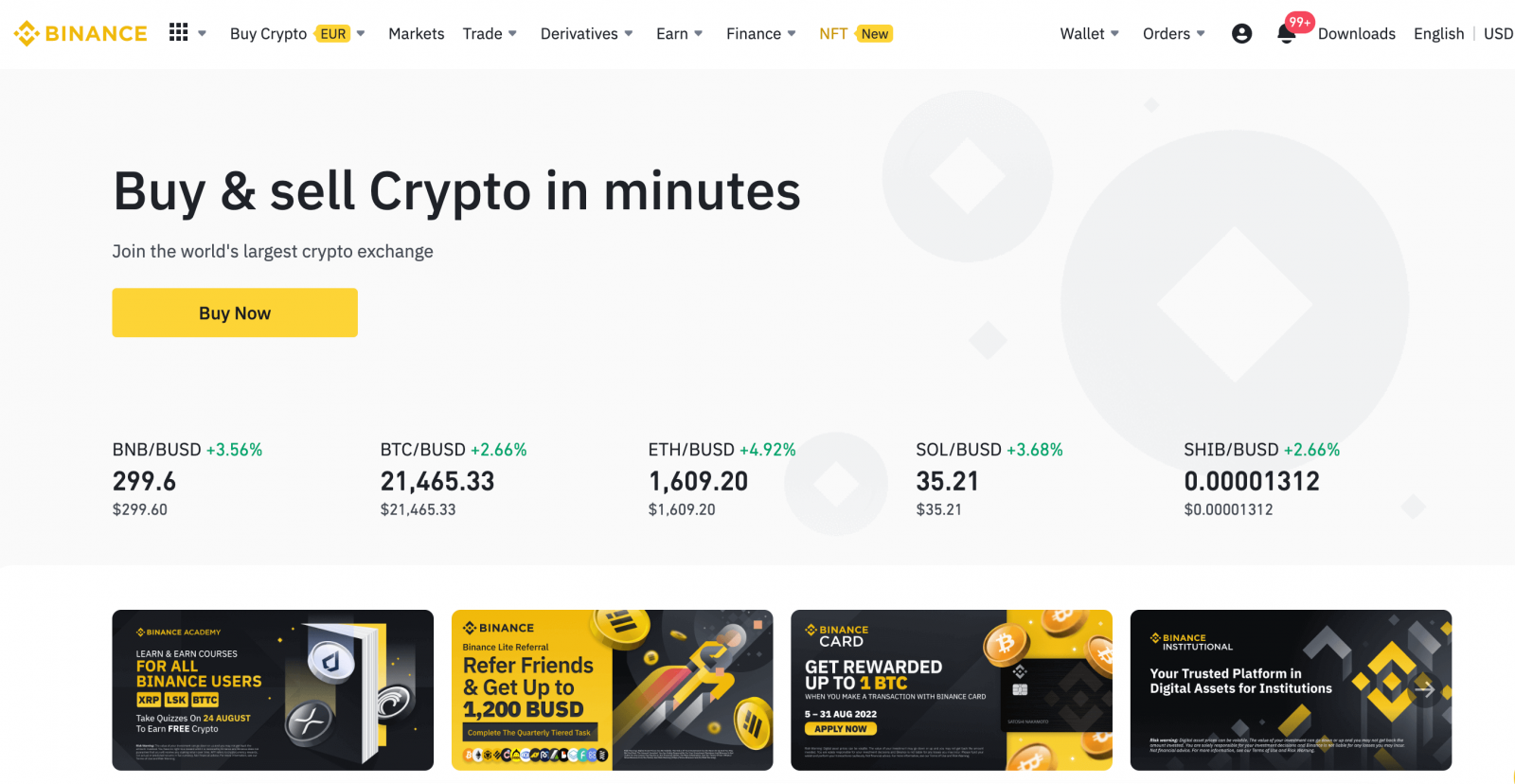
Ինչպես մուտք գործել Binance ձեր Google հաշվի միջոցով
1. Հեշտ է նաև մուտք գործել ձեր Binance հաշիվ Google- ի միջոցով : Եթե ցանկանում եք դա անել, դուք պետք է կատարեք հետևյալ քայլերը.

2. Ընտրեք Մուտքի մեթոդ: Ընտրեք [ Google ]:

3. Կհայտնվի թռուցիկ պատուհան, և ձեզ կառաջարկվի մուտք գործել Binance՝ օգտագործելով ձեր Google հաշիվը:


4. Սեղմեք «Ստեղծել նոր Binance հաշիվ»:

5. Կարդացեք և համաձայնեք Ծառայության պայմաններին և Գաղտնիության քաղաքականությանը, այնուհետև սեղմեք [ Հաստատել ]:

6. Մուտք գործելուց հետո դուք կվերահղվեք Binance-ի կայք:

Ինչպես մուտք գործել Binance ձեր Apple հաշվի միջոցով
1. Բացեք Binance Broker կայքը և կտտացրեք « Մուտք գործել » վերևի աջ անկյունում գտնվող էջի վրա և կհայտնվի մուտքի ձևը:
 2. Սեղմեք «Apple» կոճակը:
2. Սեղմեք «Apple» կոճակը:

3. Մուտքագրեք ձեր Apple ID-ն և գաղտնաբառը՝ Binance մուտք գործելու համար:

4. Սեղմեք «Շարունակել»:

5. Մուտք գործելուց հետո դուք կվերահղվեք Binance-ի կայք: Եթե ընկերոջ կողմից ձեզ ուղղորդել է գրանցվել Binance-ում, համոզվեք, որ լրացրեք նրա ուղեգրման ID-ն (ըստ ցանկության):
Կարդացեք և համաձայնեք Ծառայության պայմաններին և Գաղտնիության քաղաքականությանը, այնուհետև սեղմեք [ Հաստատել ]:

6. Դուք հաջողությամբ մուտք եք գործել Binance՝ օգտագործելով ձեր Apple հաշիվը:

Ինչպես մուտք գործել Binance հավելված
Android
Եթե ունեք Android շարժական սարք, ապա ձեզ հարկավոր է ներբեռնել Binance բջջային հավելվածը Google Play-ից կամ այստեղից : Պարզապես որոնեք « Binance: BTC, Crypto and NFTS » հավելվածը և ներբեռնեք այն ձեր սարքում:
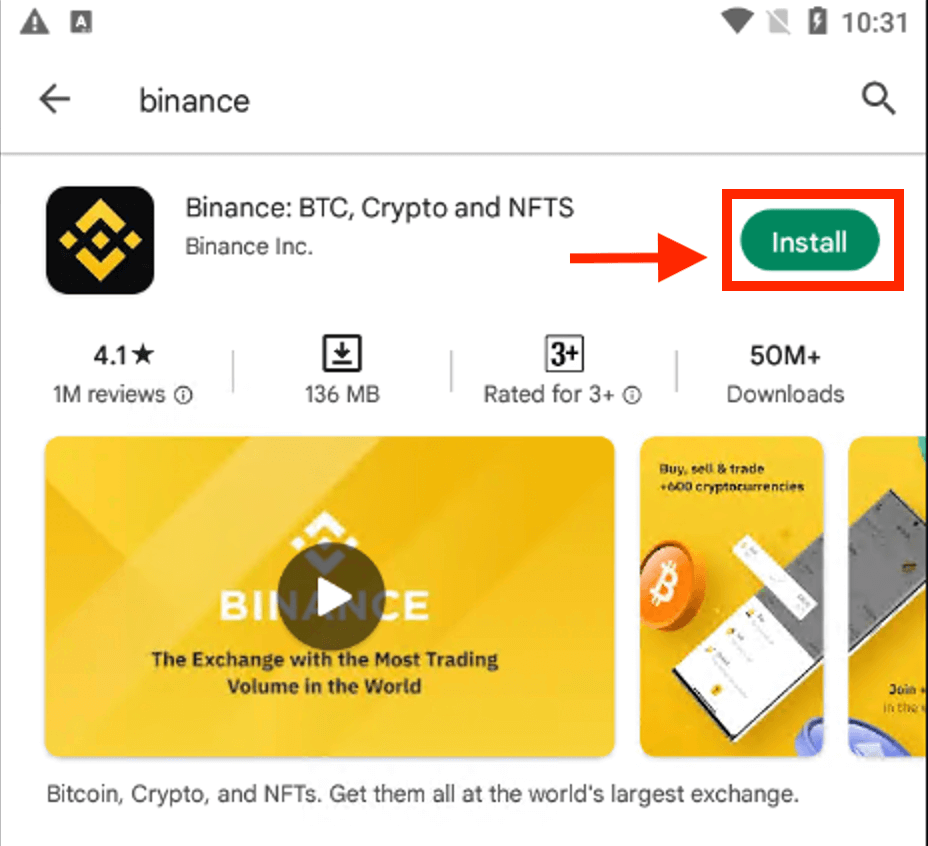
Սպասեք տեղադրման ավարտին: Այնուհետև կարող եք բացել և մուտք գործել՝ առևտուր սկսելու համար:
 |
 |
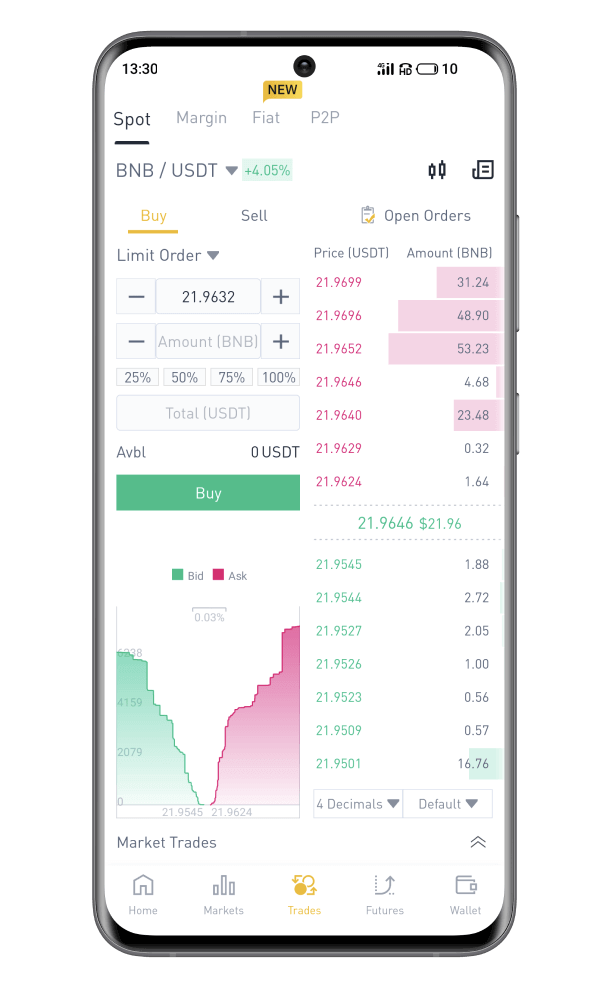
iOS
Հեշտ է տեղադրել Binance հավելվածը App Store- ից : Պարզապես որոնեք Binance. Ապահով գնեք Bitcoin :

Տեղադրումից և գործարկումից հետո դուք կարող եք մուտք գործել Binance iOS բջջային հավելված՝ օգտագործելով ձեր էլ․ հասցեն, հեռախոսահամարը և Apple կամ Google հաշիվը։
 |
 |
 |

Վերականգնել Binance գաղտնաբառը
Դուք կարող եք վերականգնել ձեր հաշվի գաղտնաբառը Binance կայքից կամ հավելվածից : Խնդրում ենք նկատի ունենալ, որ անվտանգության նկատառումներից ելնելով, ձեր հաշվից դուրսբերումները կդադարեցվեն գաղտնաբառի վերականգնումից հետո 24 ժամով:1. Գնացեք Binance-ի կայք և սեղմեք [ Մուտք ]:
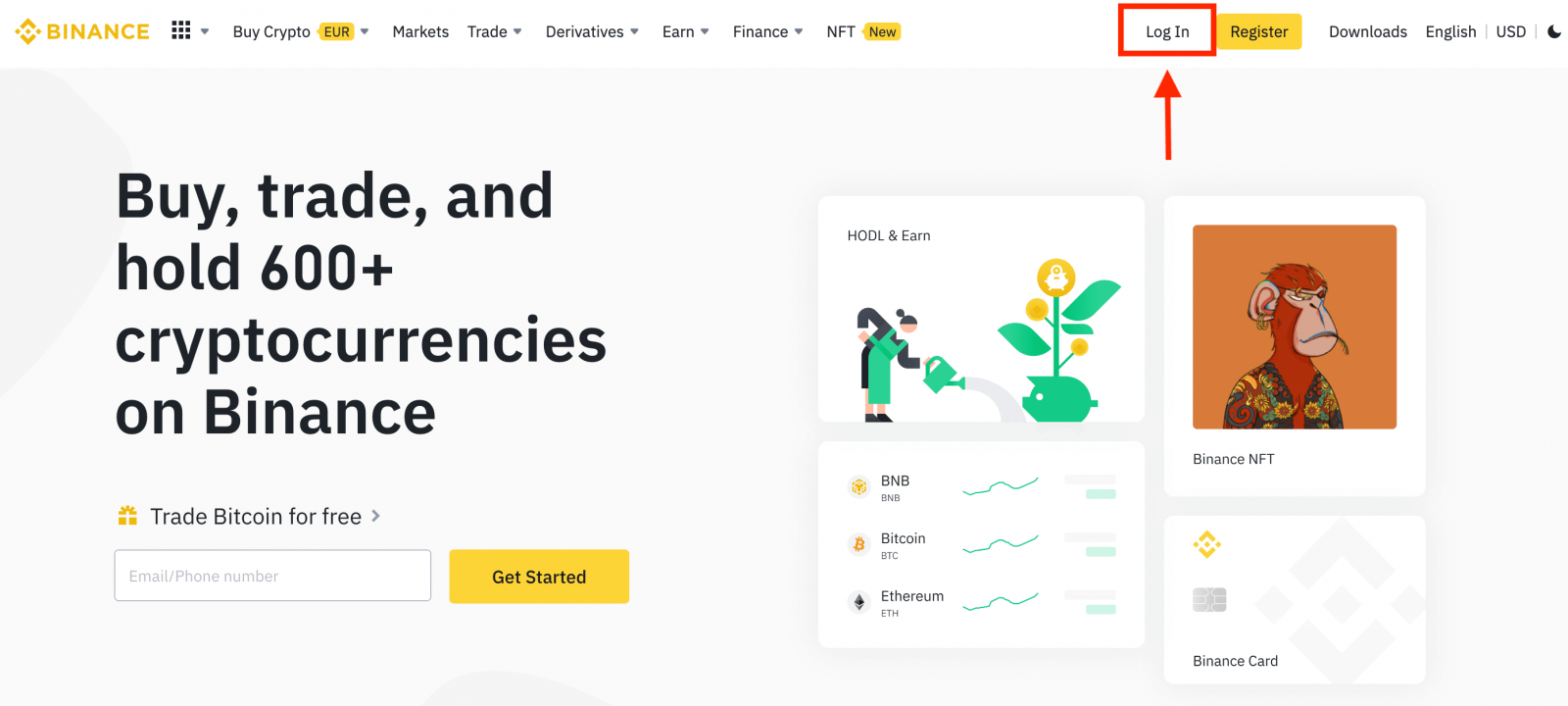
2. Մուտքի էջում սեղմեք [Forgot Password?]:
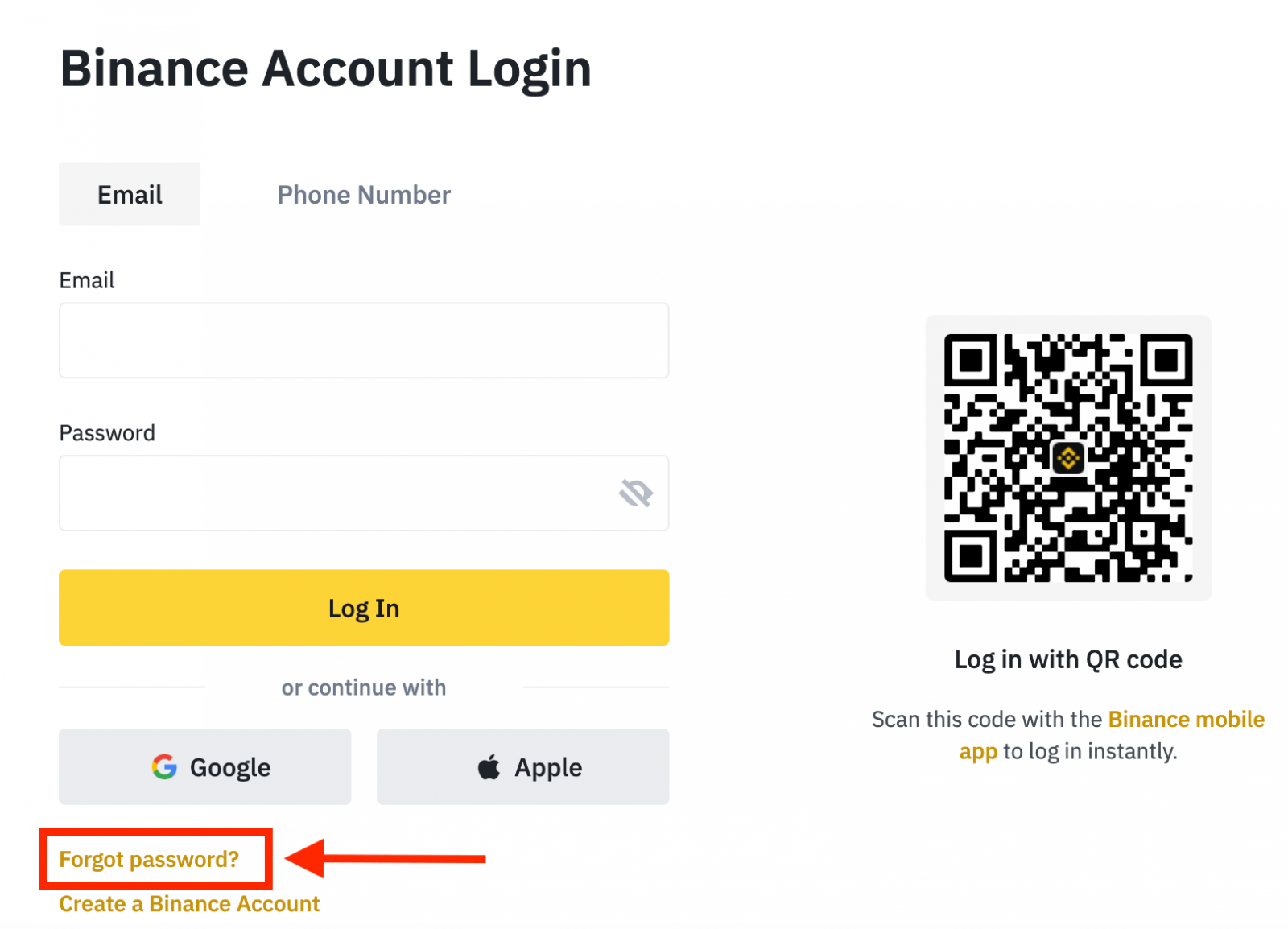
Եթե դուք օգտագործում եք հավելվածը, սեղմեք [Forgor password?] ինչպես ստորև:
 |
 |
 |
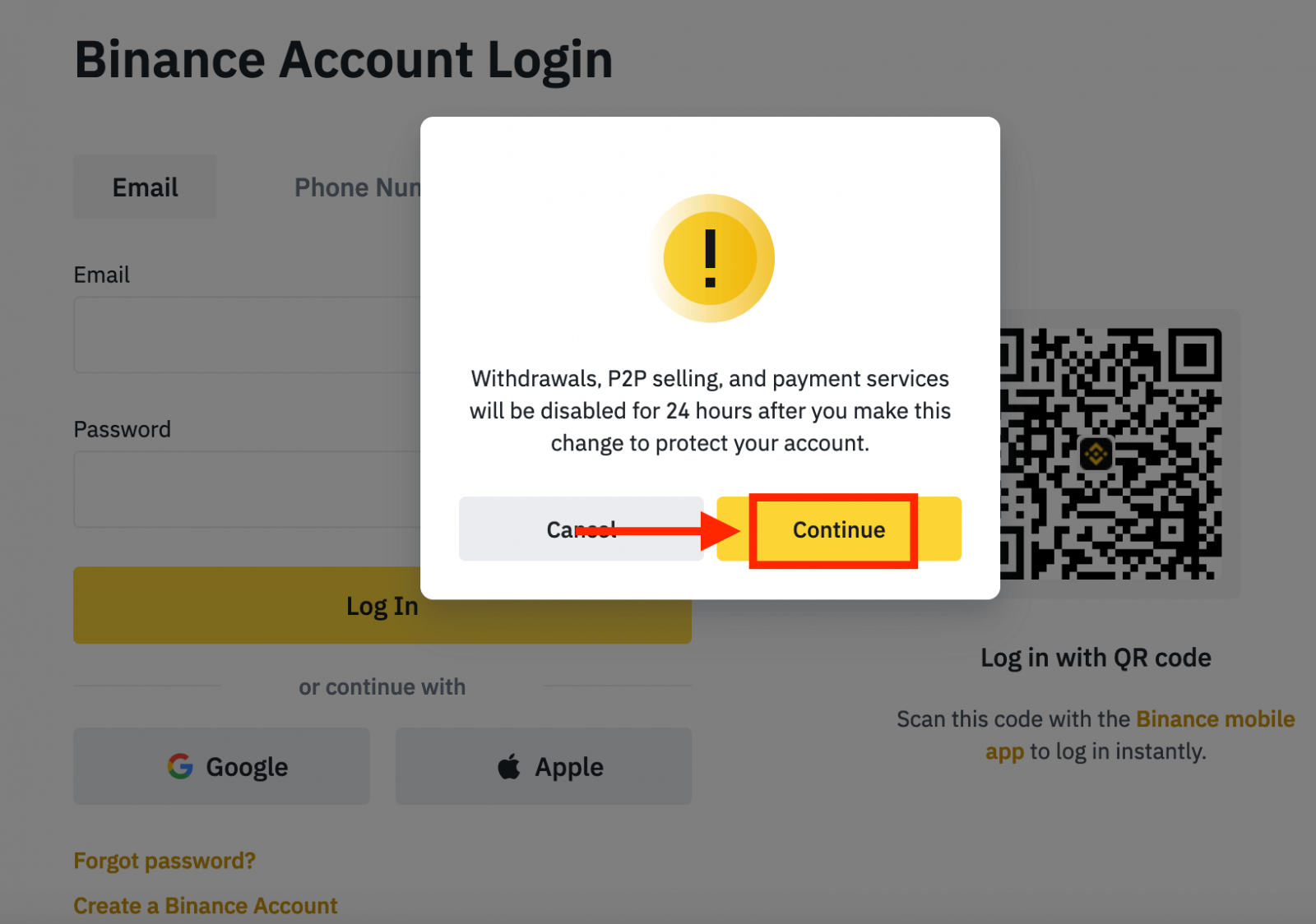
4. Մուտքագրեք ձեր հաշվի էլ.փոստը կամ հեռախոսահամարը և սեղմեք [ Հաջորդ ]:
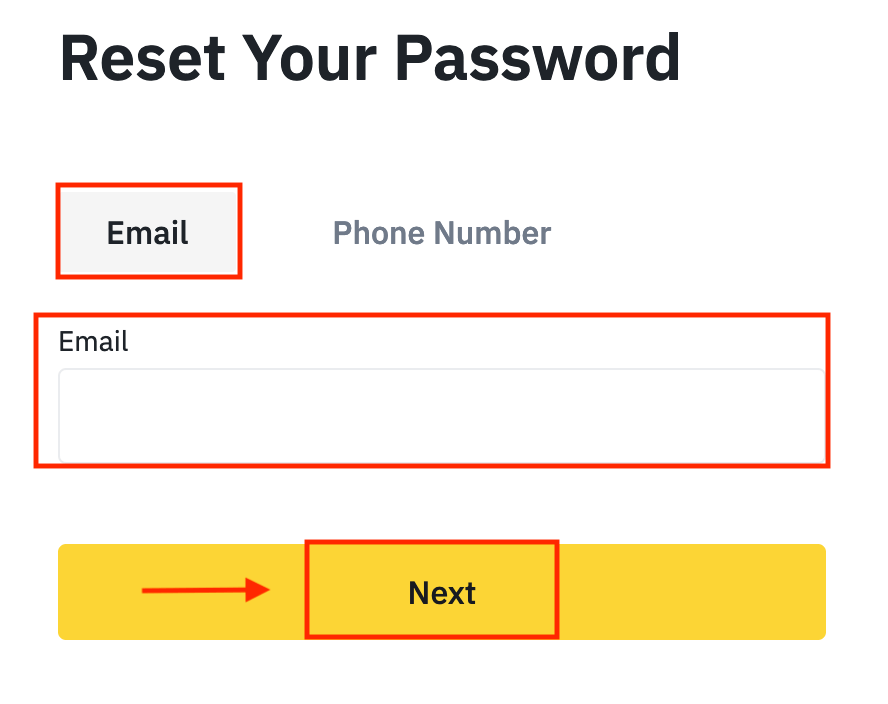
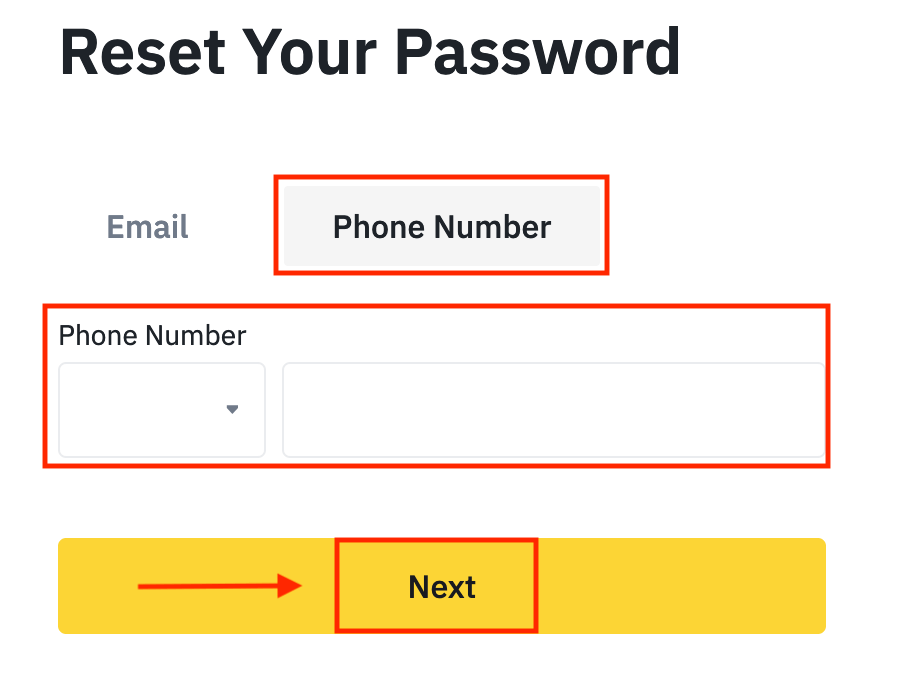
5. Լրացրեք անվտանգության ստուգման գլուխկոտրուկը:
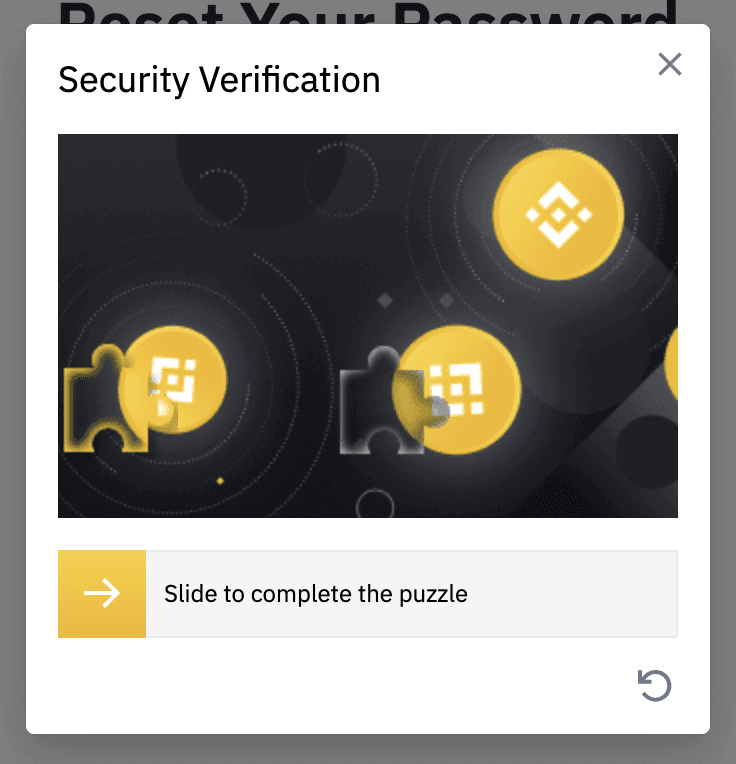
6. Մուտքագրեք հաստատման կոդը, որը ստացել եք ձեր էլ.փոստում կամ SMS-ում և սեղմեք [ Հաջորդ ]՝ շարունակելու համար:
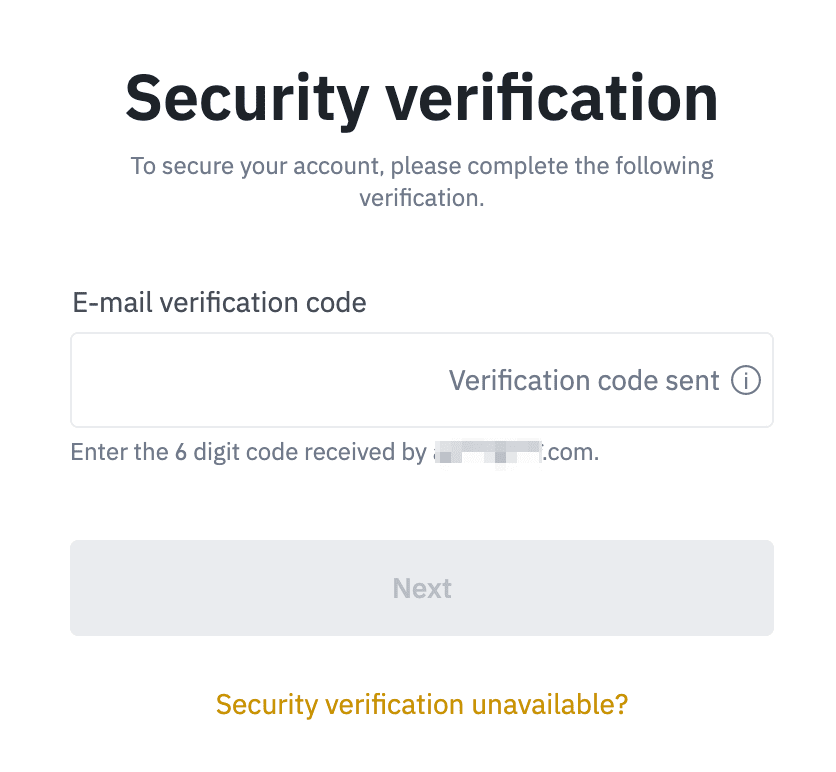
Նշումներ
- Եթե ձեր հաշիվը գրանցված է էլ.փոստով, և դուք միացրել եք SMS 2FA, ապա կարող եք վերականգնել ձեր գաղտնաբառը ձեր բջջային համարի միջոցով:
- Եթե ձեր հաշիվը գրանցված է բջջային հեռախոսահամարով, և դուք միացրել եք էլ. փոստը 2FA, կարող եք վերականգնել մուտքի գաղտնաբառը՝ օգտագործելով ձեր էլ.
7. Մուտքագրեք ձեր նոր գաղտնաբառը և սեղմեք [ Next ]:
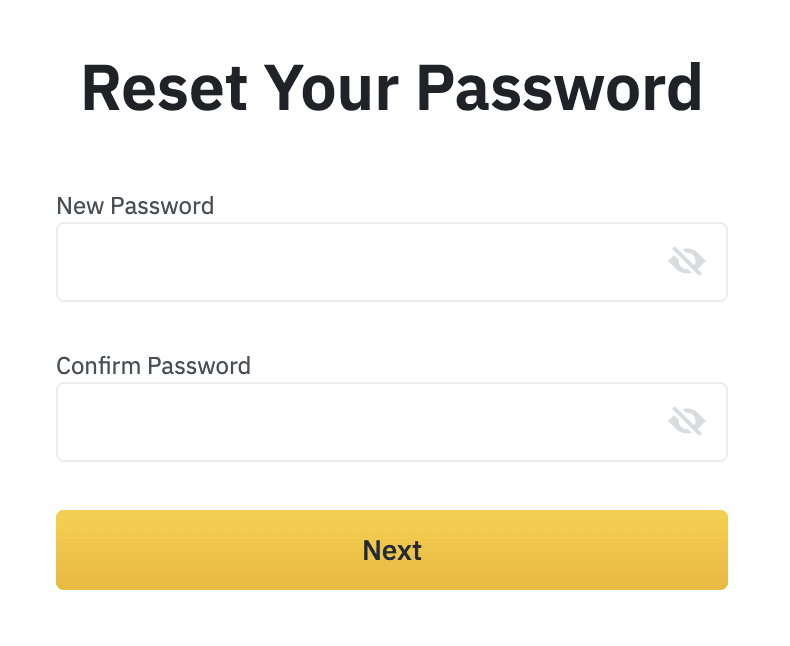
8. Ձեր գաղտնաբառը հաջողությամբ վերականգնվել է: Խնդրում ենք օգտագործել նոր գաղտնաբառը՝ ձեր հաշիվ մուտք գործելու համար:
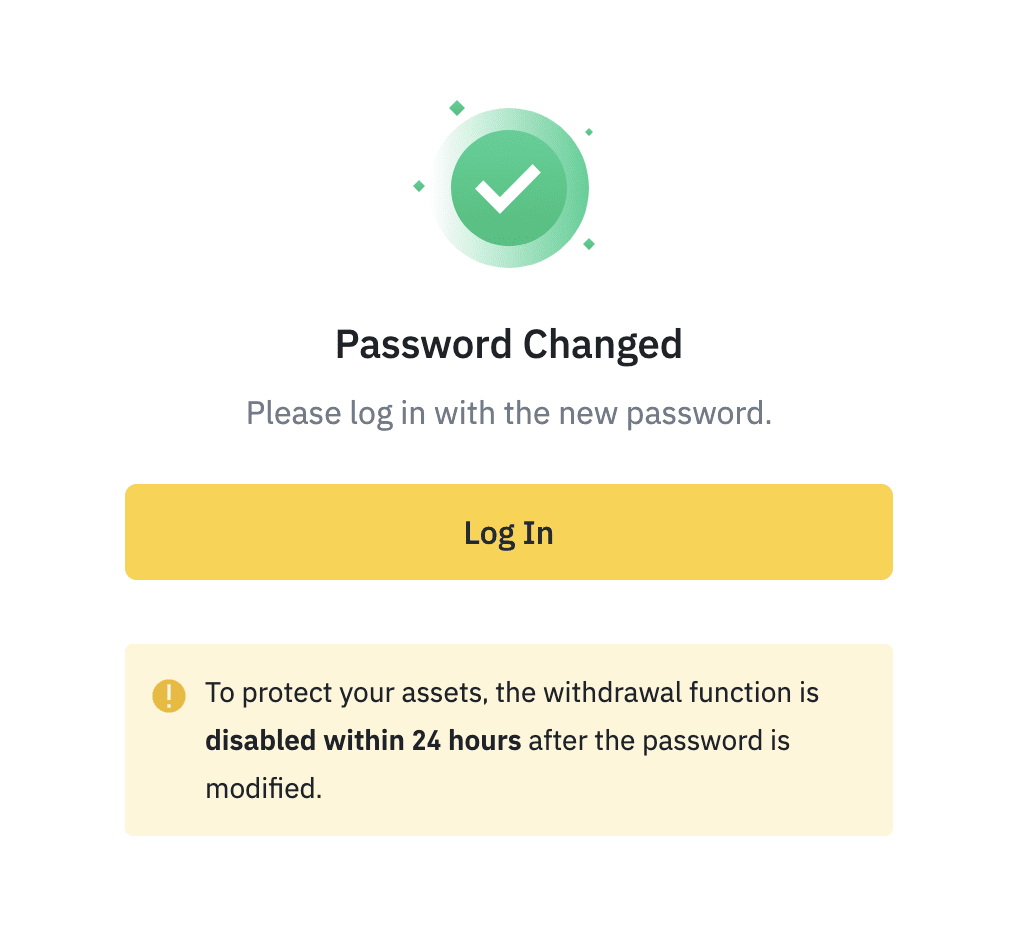
Հաճախակի տրվող հարցեր (ՀՏՀ)
Ինչպես փոխել հաշվի էլ
Եթե ցանկանում եք փոխել ձեր Binance հաշվում գրանցված էլ.փոստը, խնդրում ենք հետևել ստորև ներկայացված քայլ առ քայլ ուղեցույցին:
Ձեր Binance հաշիվ մուտք գործելուց հետո սեղմեք [Profile] - [Security]:
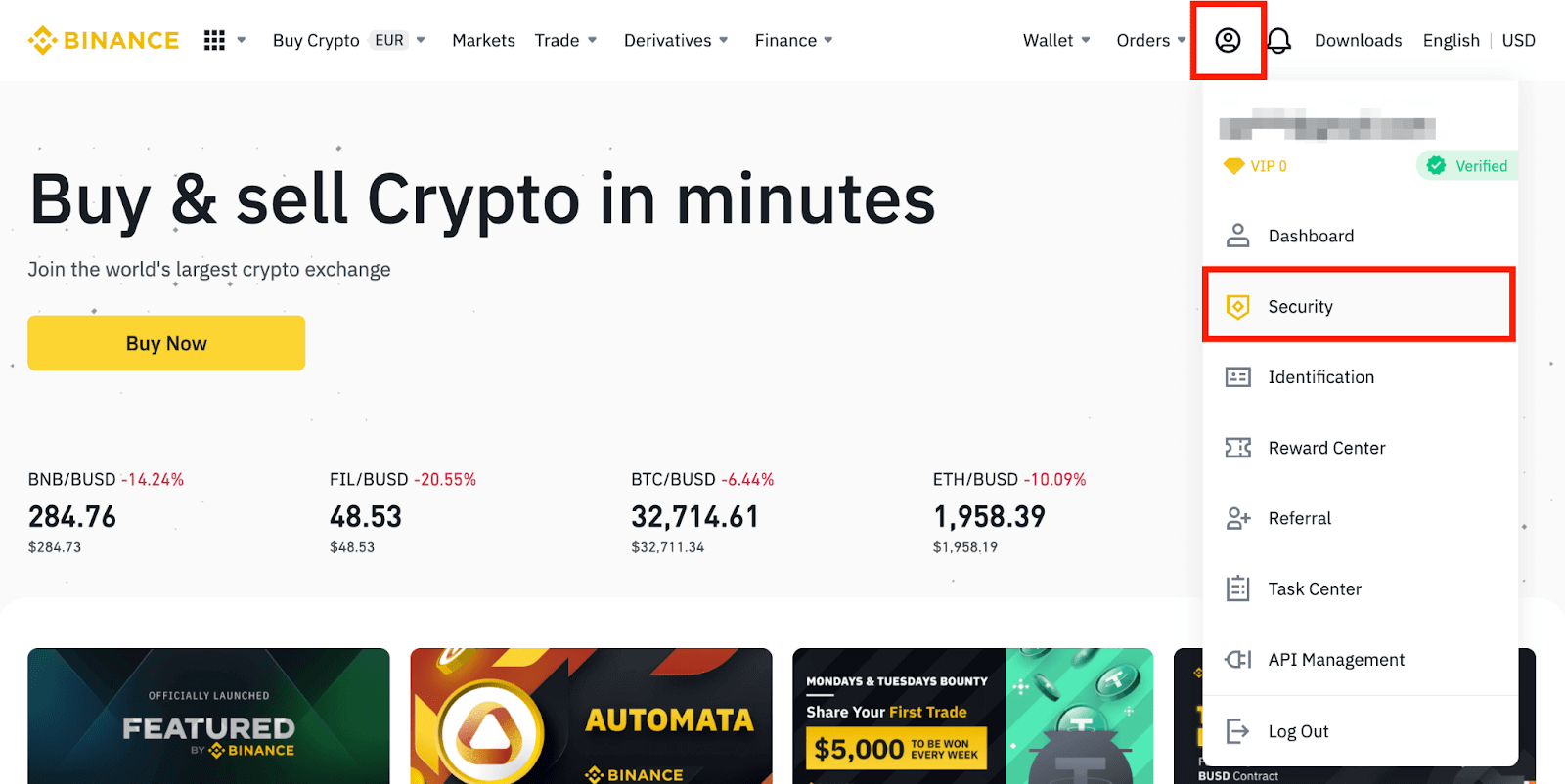
Սեղմեք [ Փոխել ] [ Email Address ]-ի կողքին: Դուք կարող եք նաև մուտք գործել անմիջապես այստեղից:
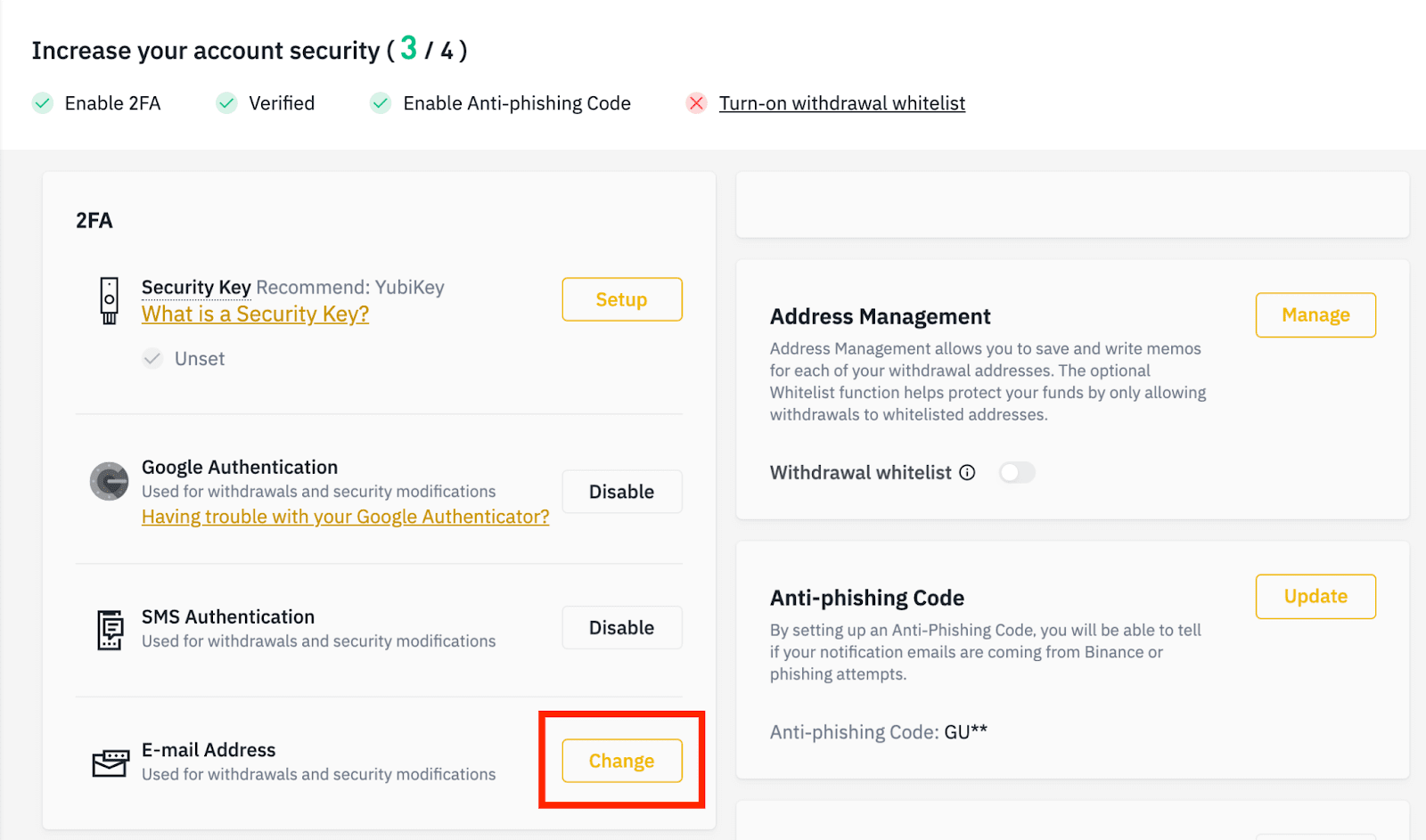
Ձեր գրանցված էլփոստի հասցեն փոխելու համար դուք պետք է միացված լինեք Google Authentication-ը և SMS Authentication-ը (2FA):
Խնդրում ենք նկատի ունենալ, որ ձեր էլ.փոստի հասցեն փոխելուց հետո ձեր հաշվից դուրսբերումները կանջատվեն 48 ժամով՝ անվտանգության նկատառումներով:
Եթե ցանկանում եք շարունակել, սեղմեք [Next]:
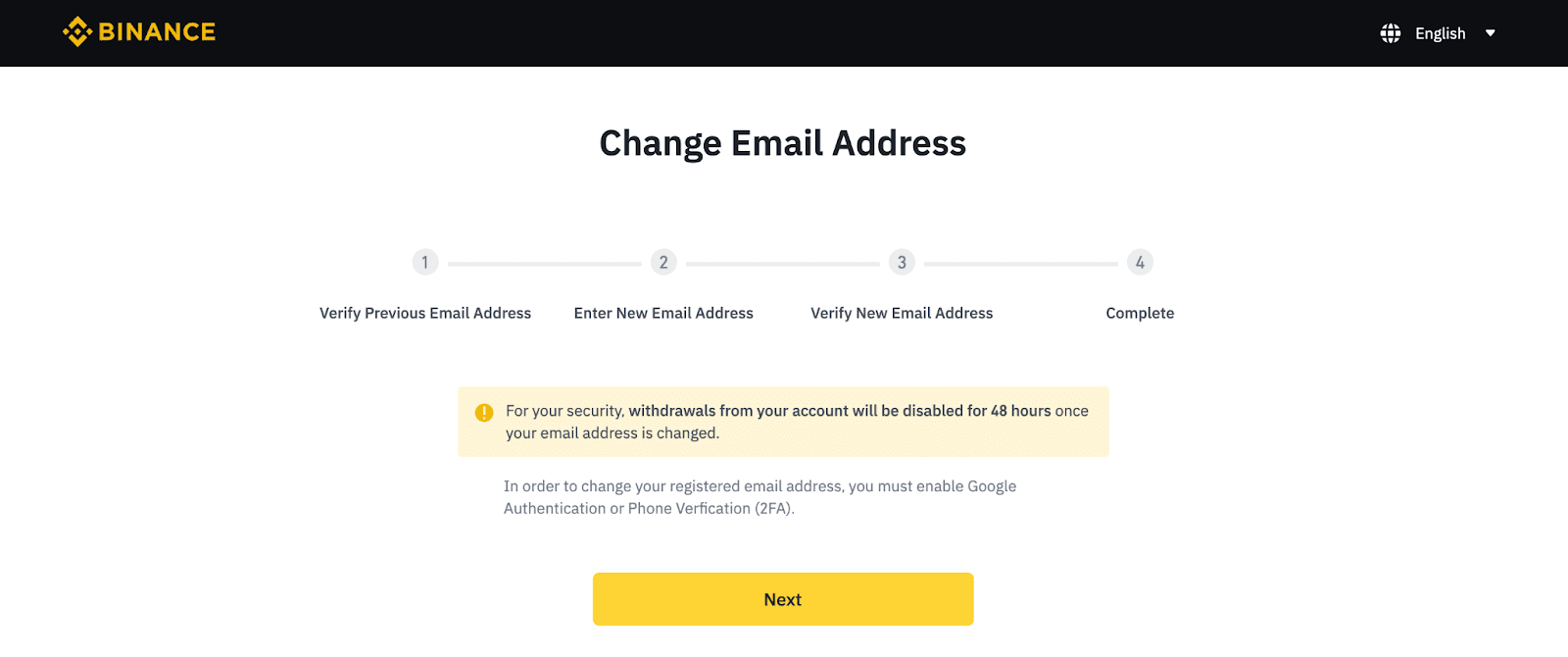
Ինչու ես չեմ կարող նամակներ ստանալ Binance-ից
Եթե դուք չեք ստանում Binance-ից ուղարկված նամակներ, խնդրում ենք հետևել ստորև ներկայացված հրահանգներին՝ ստուգելու ձեր էլ.փոստի կարգավորումները.
1. Դուք մուտք գործե՞լ եք ձեր Binance հաշվում գրանցված էլ. Երբեմն դուք կարող եք դուրս գալ ձեր էլ.փոստից ձեր սարքերում և հետևաբար չեք կարող տեսնել Binance-ի էլ. Խնդրում ենք մուտք գործել և թարմացնել:
2. Դուք ստուգե՞լ եք Ձեր էլ.փոստի սպամի թղթապանակը: Եթե գտնում եք, որ ձեր էլ. փոստի ծառայություններ մատուցողը Binance նամակները մղում է ձեր սպամի թղթապանակ, կարող եք դրանք նշել որպես «անվտանգ»՝ սպիտակ ցուցակում ներառելով Binance-ի էլ. հասցեները: Այն կարգավորելու համար կարող եք դիմել «Ինչպես սպիտակ ցուցակագրել Binance նամակները»:
Սպիտակ ցուցակի հասցեները.
- [email protected]
- [email protected]
- [email protected]
- [email protected]
- [email protected]
- [email protected]
- [email protected]
- [email protected]
- [email protected]
- [email protected]
- [email protected]
- [email protected]
- [email protected]
- [email protected]
- [email protected]
4. Ձեր էլփոստի մուտքի արկղը լիքն է: Եթե դուք հասել եք սահմանաչափին, դուք չեք կարողանա ուղարկել կամ ստանալ նամակներ: Դուք կարող եք ջնջել հին նամակներից մի քանիսը, որպեսզի ավելի շատ էլփոստի համար տարածք ազատեք:
5. Հնարավորության դեպքում գրանցվեք էլփոստի ընդհանուր տիրույթներից, ինչպիսիք են Gmail-ը, Outlook-ը և այլն:
Ինչու ես չեմ կարող ստանալ SMS հաստատման կոդեր
Binance-ը շարունակաբար բարելավում է մեր SMS Նույնականացման ծածկույթը՝ օգտատերերի փորձը բարելավելու համար: Այնուամենայնիվ, կան որոշ երկրներ և տարածքներ, որոնք ներկայումս չեն աջակցվում:Եթե չեք կարող միացնել SMS Նույնականացումը, դիմեք մեր գլոբալ SMS ծածկույթի ցանկին՝ ստուգելու, թե արդյոք ձեր տարածքը ծածկված է: Եթե ձեր տարածքը ներառված չէ ցանկում, ապա դրա փոխարեն օգտագործեք Google Authentication որպես հիմնական երկգործոն նույնականացում:
Դուք կարող եք հղում կատարել հետևյալ ուղեցույցին. Ինչպես միացնել Google Authentication-ը (2FA):
Եթե դուք միացրել եք SMS Նույնականացումը կամ ներկայումս բնակվում եք մի երկրում կամ տարածքում, որը գտնվում է մեր գլոբալ SMS ծածկույթի ցանկում, բայց դեռ չեք կարող ստանալ SMS կոդեր, խնդրում ենք կատարել հետևյալ քայլերը.
- Համոզվեք, որ ձեր բջջային հեռախոսը լավ ցանցային ազդանշան ունի:
- Անջատեք ձեր հակավիրուսային և/կամ firewall-ը և/կամ զանգերի արգելափակման հավելվածները ձեր բջջային հեռախոսում, որոնք կարող են արգելափակել մեր SMS կոդերի համարը:
- Վերագործարկեք ձեր բջջային հեռախոսը:
- Փոխարենը փորձեք ձայնային հաստատում:
- Վերականգնել SMS նույնականացումը, խնդրում ենք դիտել այստեղ:
Ինչպես ավանդ դնել Binance-ում
Ինչպես ավանդադրել Fiat արժույթը Binance-ում
Միջազգային հաճախորդները կարող են մուտքագրել ԱՄՆ դոլար՝ օգտագործելով SWIFT բանկային փոխանցումները, օգտվել ծախսերի բարձր սահմանաչափերից և ավանդների զրոյական վճարներից:
SWIFT փոխանցումները կարող են թղթակցային բանկային վճարներ առաջացնել՝ կախված ձեր բանկի գործընթացներից:
Ավանդեք եվրո և Fiat արժույթներ SEPA բանկային փոխանցման միջոցով
**Կարևոր նշում. 2 եվրոյից ցածր փոխանցումներ մի կատարեք:
Համապատասխան վճարները հանելուց հետո 2 եվրոյից ցածր ցանկացած փոխանցում ՉԵՆ ՎԱՐԿՎԻ ԿՈՉԻ ՎԵՐԱԴԱՐՁՎԻ:
1. Մուտք գործեք ձեր Binance հաշիվ և անցեք [Wallet] - [Fiat and Spot] - [Deposit]:
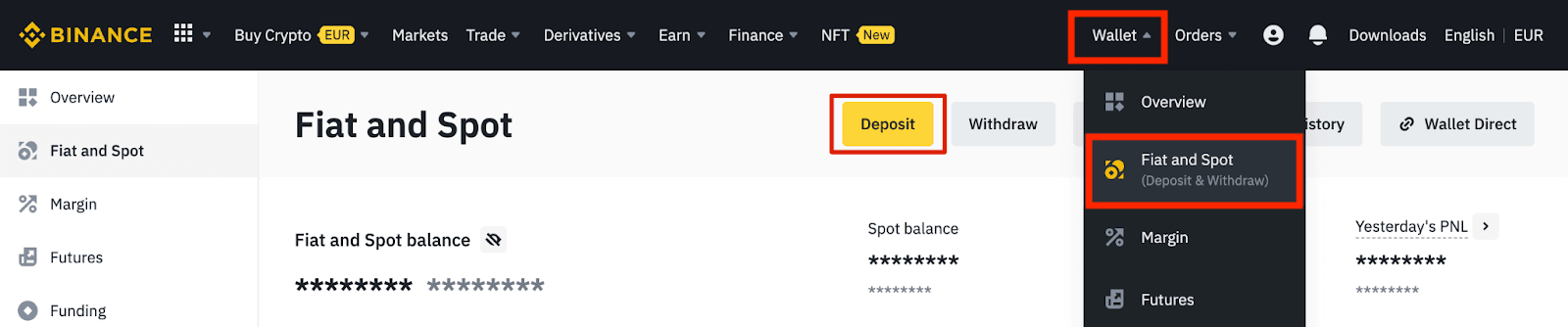
2. Ընտրեք արժույթը և [Bank Transfer(SEPA)] , սեղմեք [Շարունակել]:
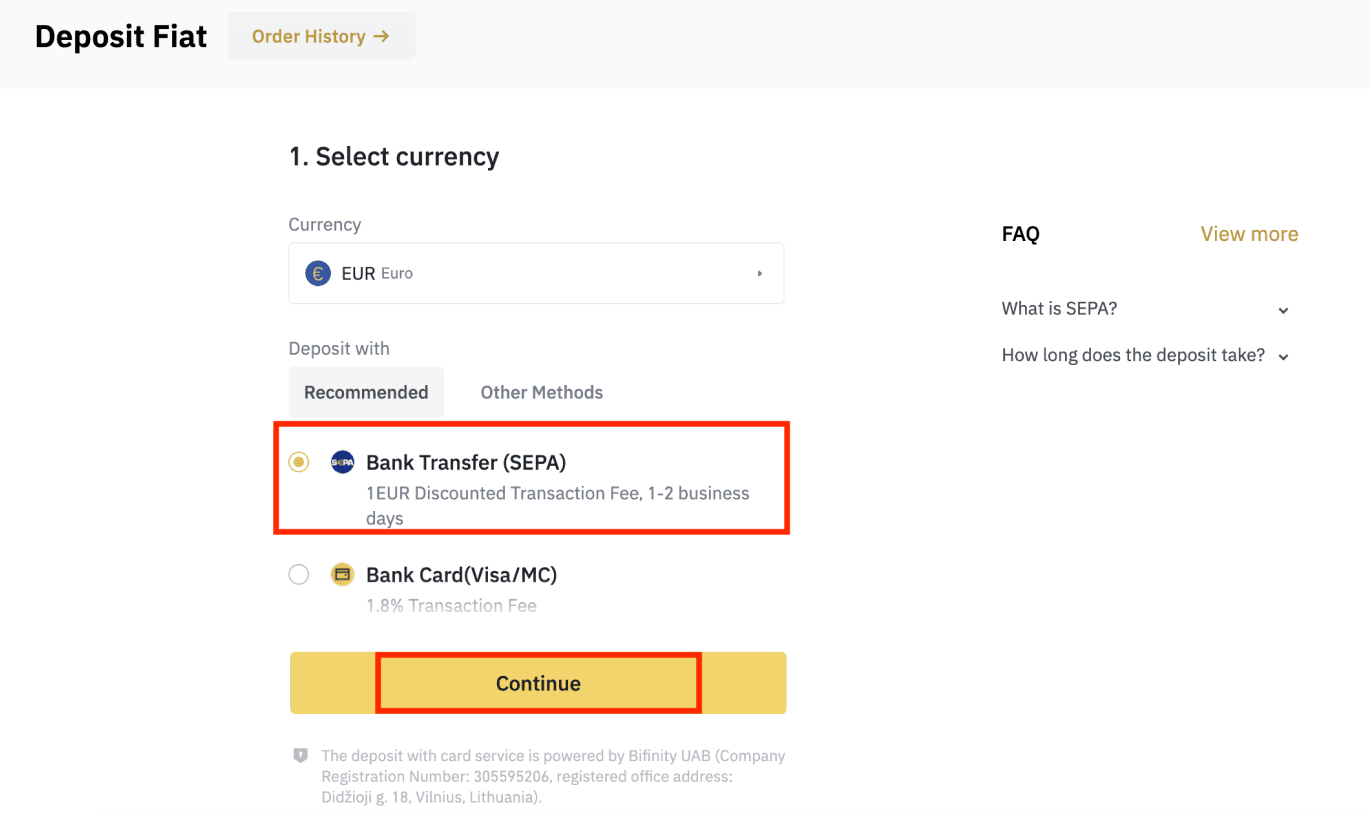
3. Մուտքագրեք այն գումարը, որը ցանկանում եք ներդնել, ապա սեղմեք [Շարունակել]:
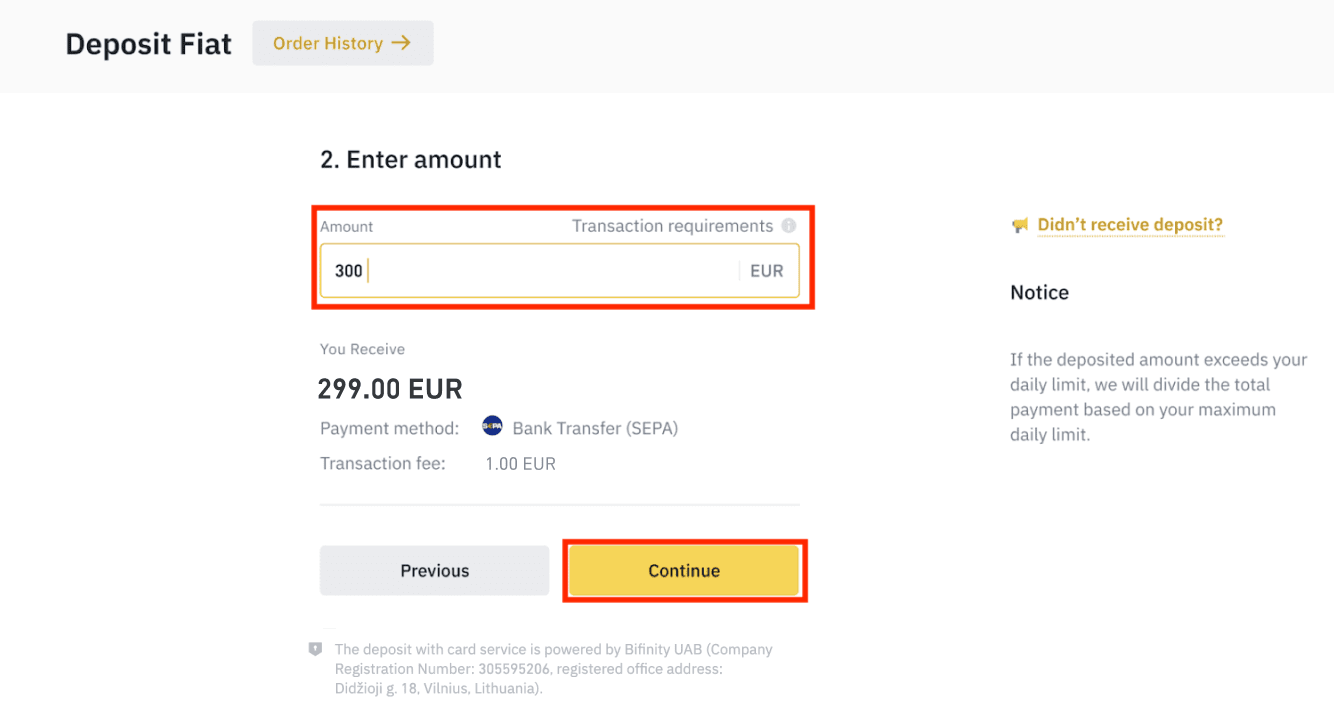
Կարևոր նշումներ.
- Ձեր օգտագործած բանկային հաշվի անունը պետք է համապատասխանի ձեր Binance հաշվին գրանցված անվանմանը:
- Խնդրում ենք գումար չփոխանցել համատեղ հաշվից: Եթե ձեր վճարումը կատարվում է համատեղ հաշվից, ապա փոխանցումը, ամենայն հավանականությամբ, կհրաժարվի բանկի կողմից, քանի որ կան մեկից ավելի անուններ, և դրանք չեն համընկնում ձեր Binance հաշվի անվան հետ:
- Բանկային փոխանցումներ SWIFT-ի միջոցով չեն ընդունվում:
- SEPA վճարումները չեն աշխատում հանգստյան օրերին. խնդրում ենք խուսափել հանգստյան օրերից կամ բանկային արձակուրդներից: Մեզ հասնելու համար սովորաբար տևում է 1-2 աշխատանքային օր:
4. Այնուհետև կտեսնեք վճարման մանրամասն տեղեկատվությունը: Խնդրում ենք օգտագործել բանկային տվյալները՝ ձեր առցանց բանկային կամ բջջային հավելվածի միջոցով Binance հաշվին փոխանցումներ կատարելու համար:
**Կարևոր նշում. 2 եվրոյից ցածր փոխանցումներ մի կատարեք: Համապատասխան վճարները հանելուց հետո 2 եվրոյից ցածր ցանկացած փոխանցում ՉԵՆ ՎԱՐԿՎԻ ԿՈՉԻ ՎԵՐԱԴԱՐՁՎԻ:
Փոխանցումը կատարելուց հետո համբերությամբ սպասեք, որ միջոցները հայտնվեն ձեր Binance հաշվին (միջոցների մուտքը սովորաբար տևում է 1-ից 2 աշխատանքային օր):
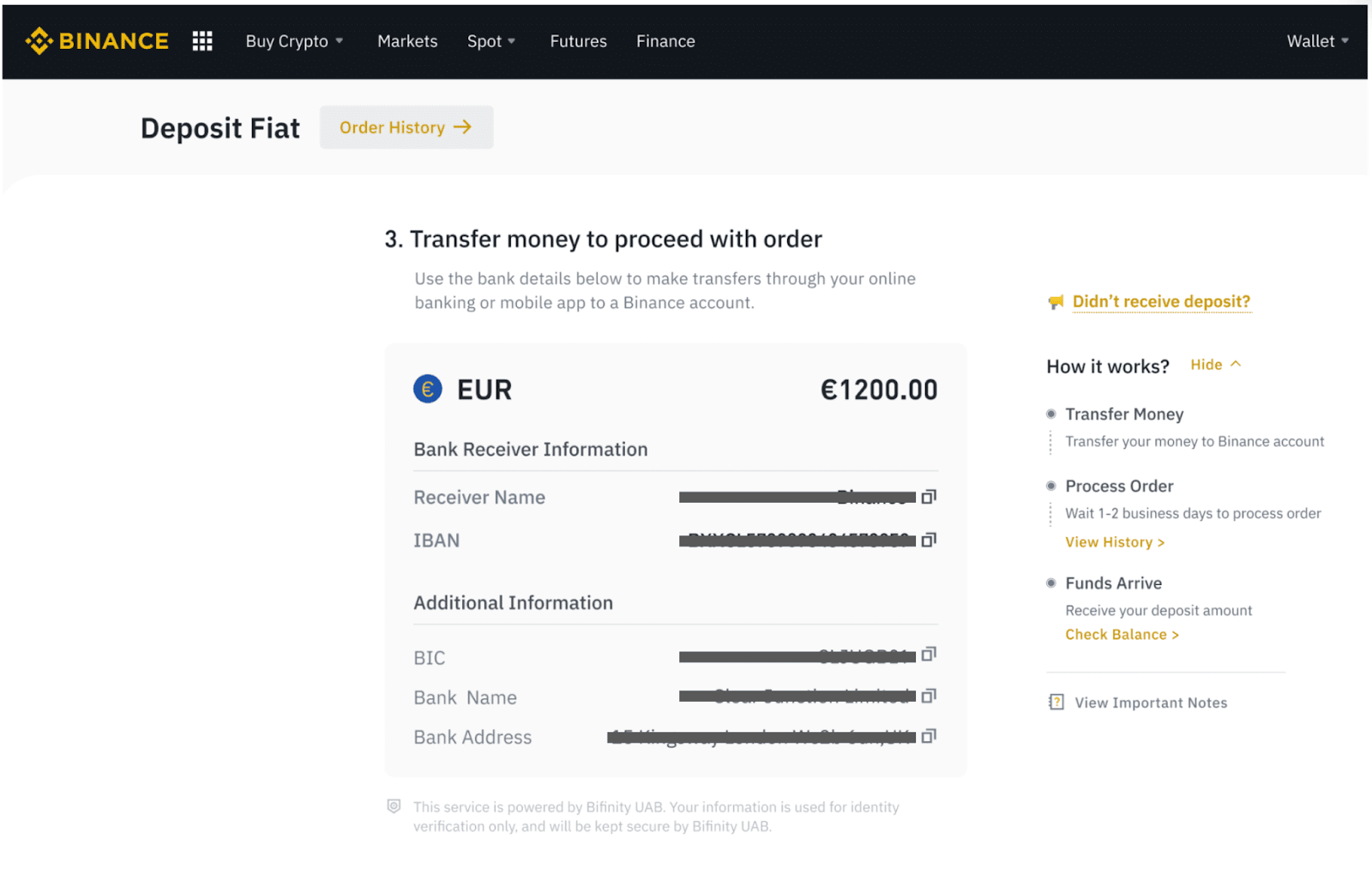
Գնեք Crypto-ն SEPA բանկային փոխանցման միջոցով
1. Մուտք գործեք ձեր Binance հաշիվ և սեղմեք [Buy Crypto] - [Bank Transfer]: Դուք կվերահղվեք դեպի [Գնել Crypto բանկային փոխանցումով] էջ: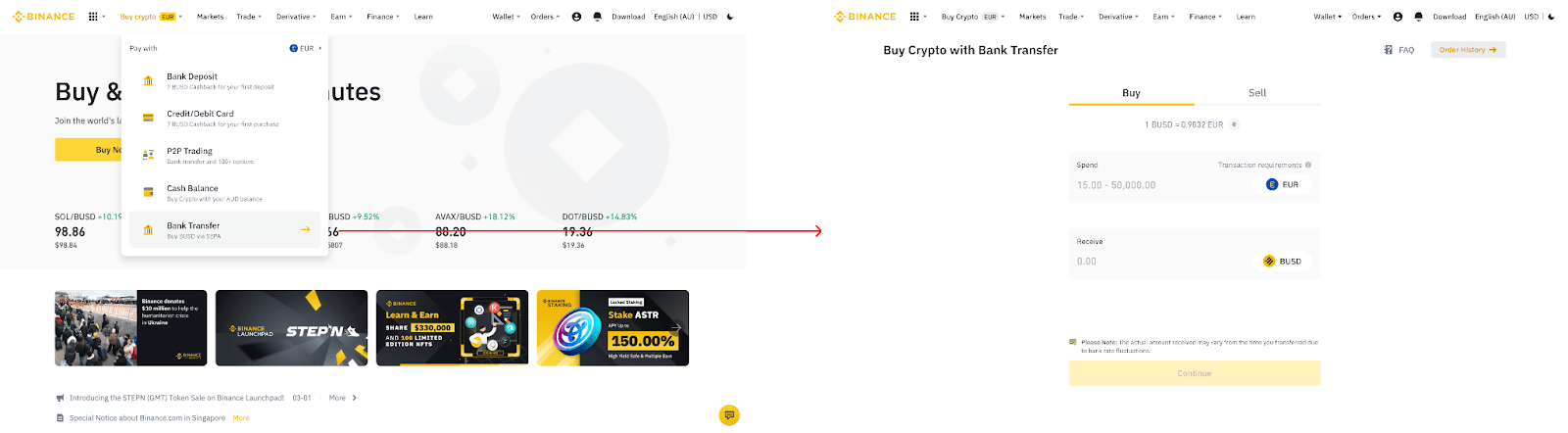
2. Մուտքագրեք ֆիատ արժույթի գումարը, որը ցանկանում եք ծախսել եվրոյով: 3. Որպես վճարման եղանակ
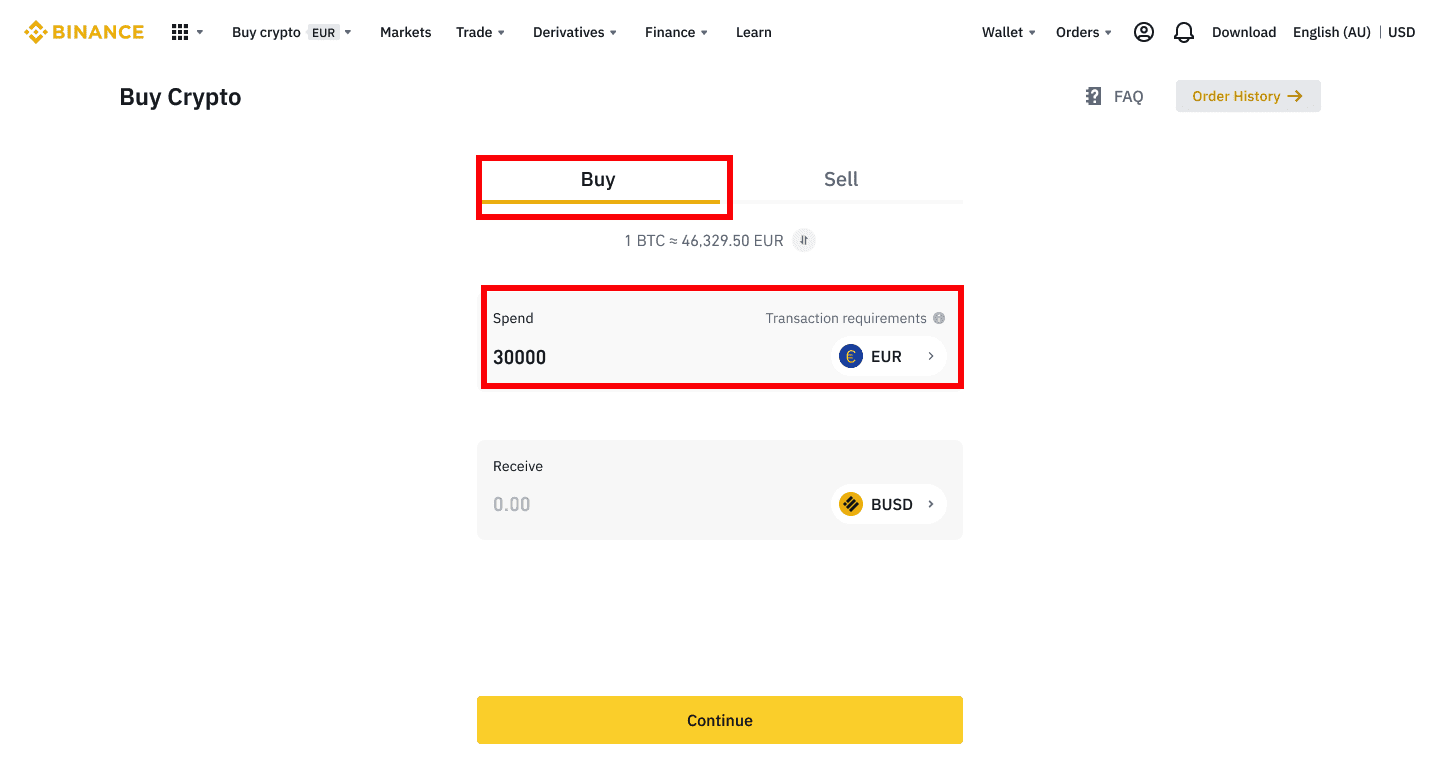
ընտրեք [Bank Transfer (SEPA)] և սեղմեք [Շարունակել] :
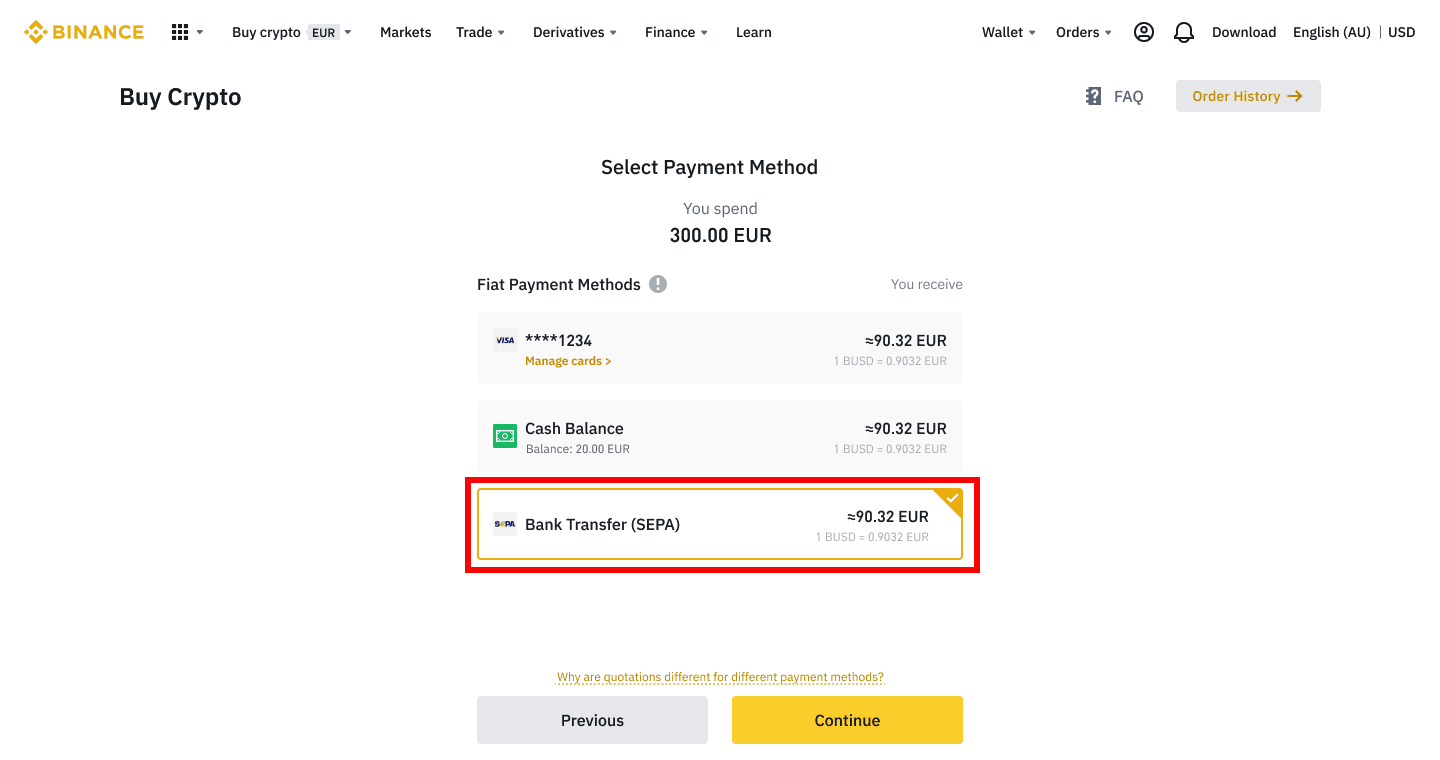
4. Ստուգեք պատվերի մանրամասները և սեղմեք [Հաստատել]:
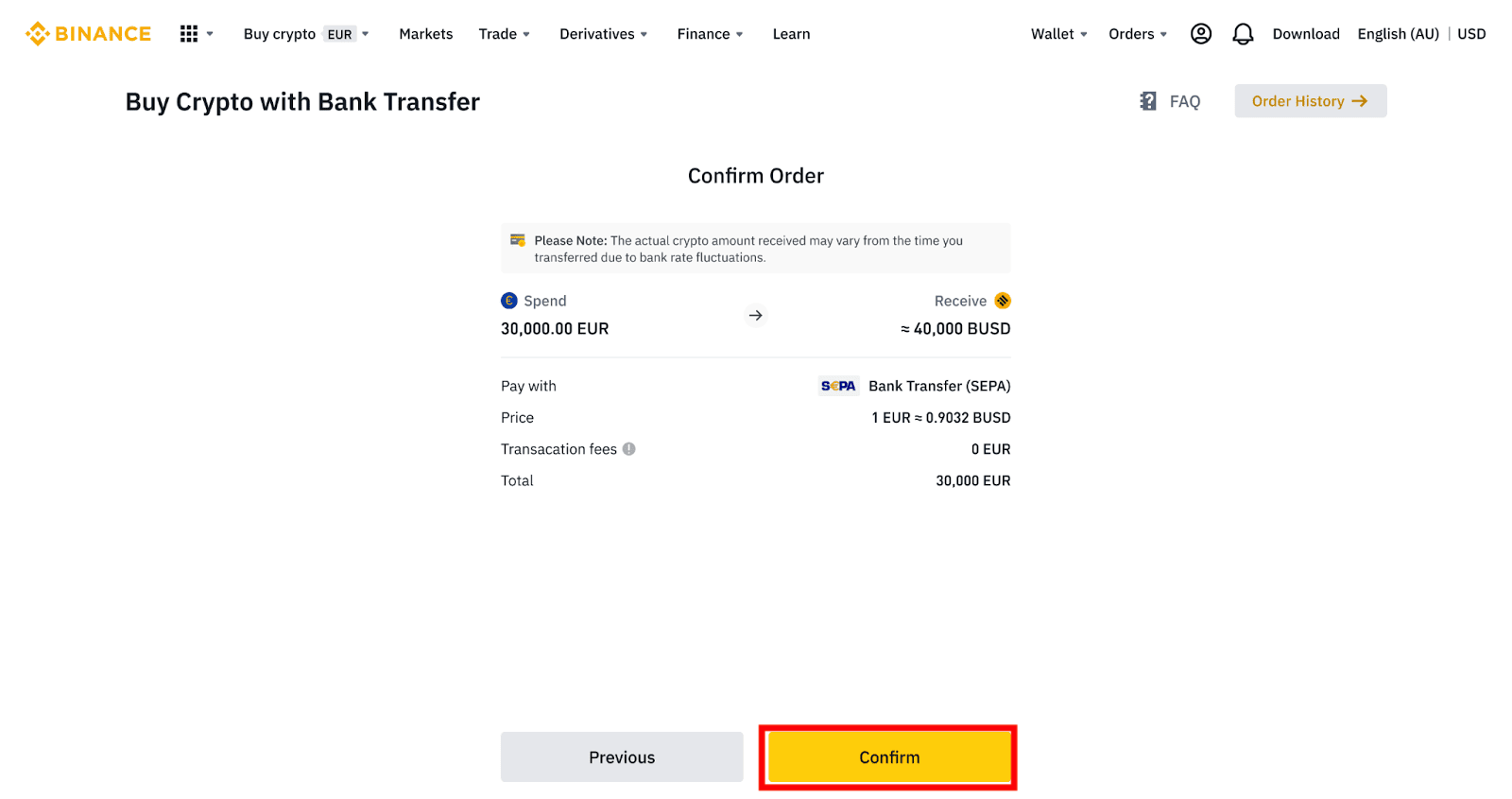
5. Դուք կտեսնեք ձեր բանկային տվյալները և ձեր բանկային հաշվից Binance հաշվին գումար փոխանցելու հրահանգները: Միջոցները սովորաբար հասնում են 3 աշխատանքային օրվա ընթացքում: Խնդրում ենք համբերատար սպասել:
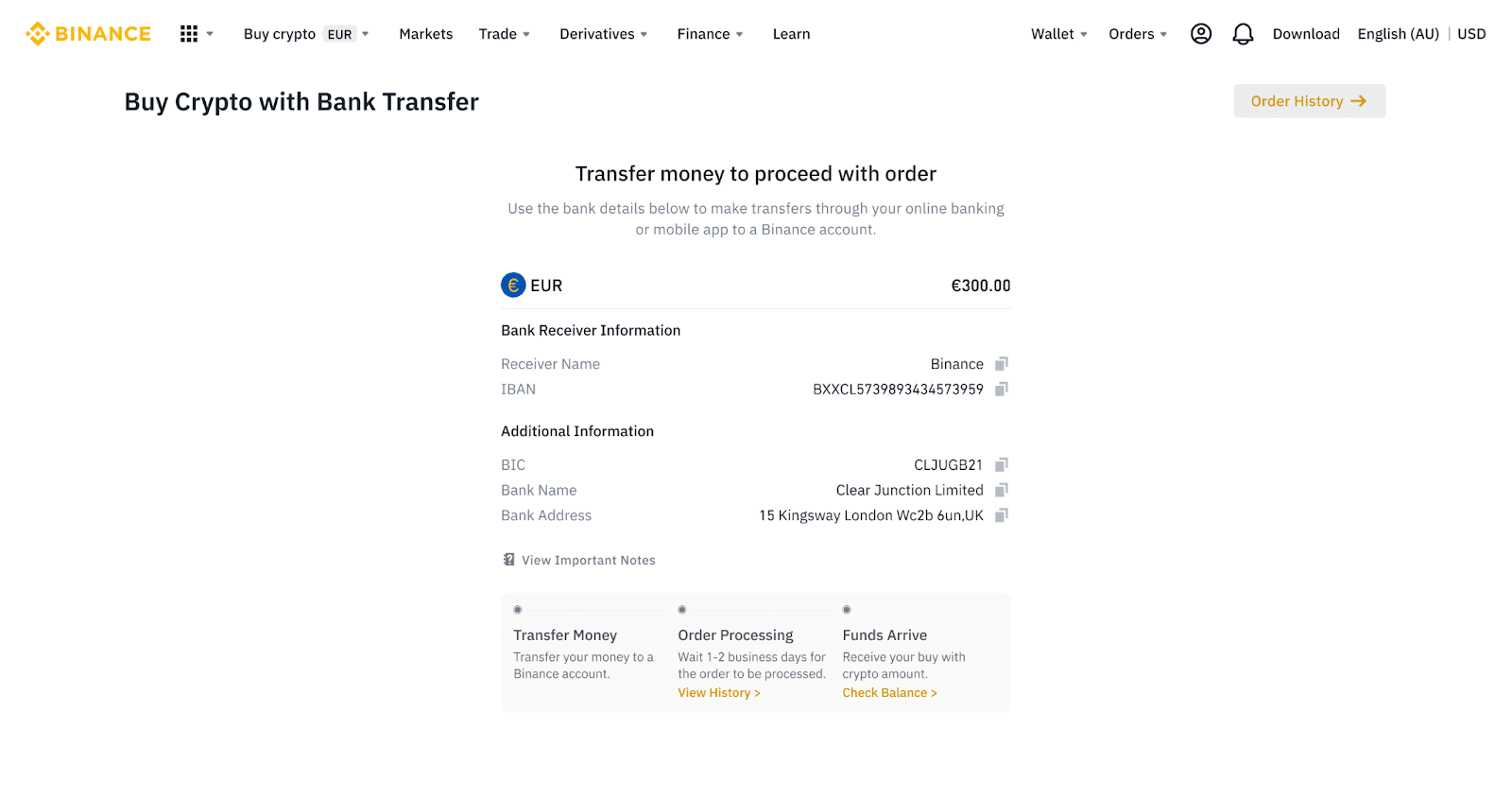
6. Հաջող փոխանցման դեպքում դուք կարող եք ստուգել պատմության կարգավիճակը [History]-ում:
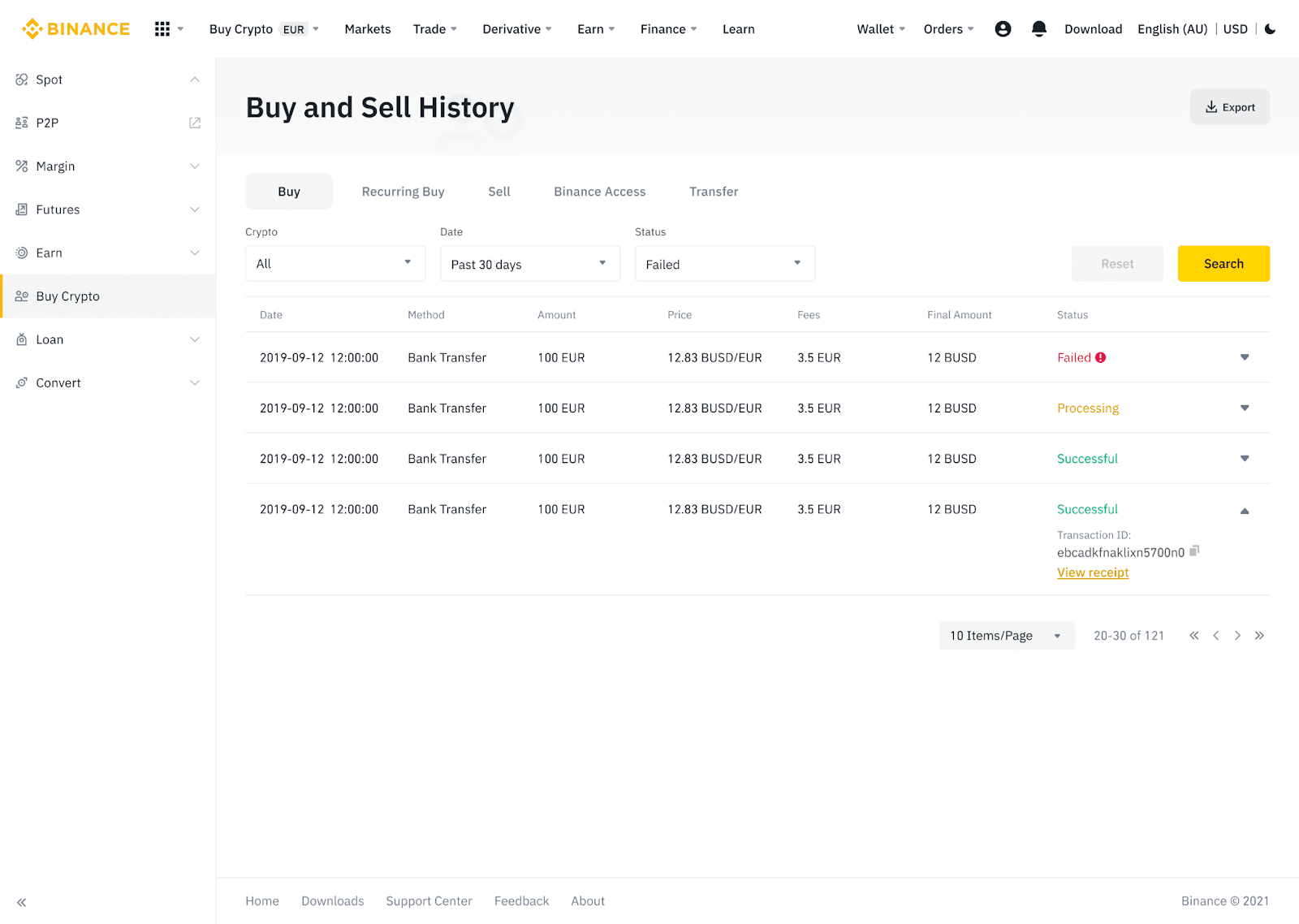
Ավանդեք Fiat արժույթը Binance-ին AdvCash-ի միջոցով
Այժմ կարող եք ավանդադրել և հանել fiat արժույթները, ինչպիսիք են EUR, RUB և UAH, Advcash-ի միջոցով: Ստուգեք ստորև ներկայացված քայլ առ քայլ ուղեցույցը Advcash-ի միջոցով fiat ավանդադրելու համար:Կարևոր նշումներ.
- Binance-ի և AdvCash դրամապանակի միջև ավանդներն ու դուրսբերումները անվճար են:
- AdvCash-ը կարող է լրացուցիչ վճարներ կիրառել իրենց համակարգում ավանդներ դնելու և հանելու համար:
1. Մուտք գործեք ձեր Binance հաշիվ և սեղմեք [Buy Crypto] - [Card Deposit] , և դուք կվերահղվեք դեպի [Deposit Fiat] էջ:
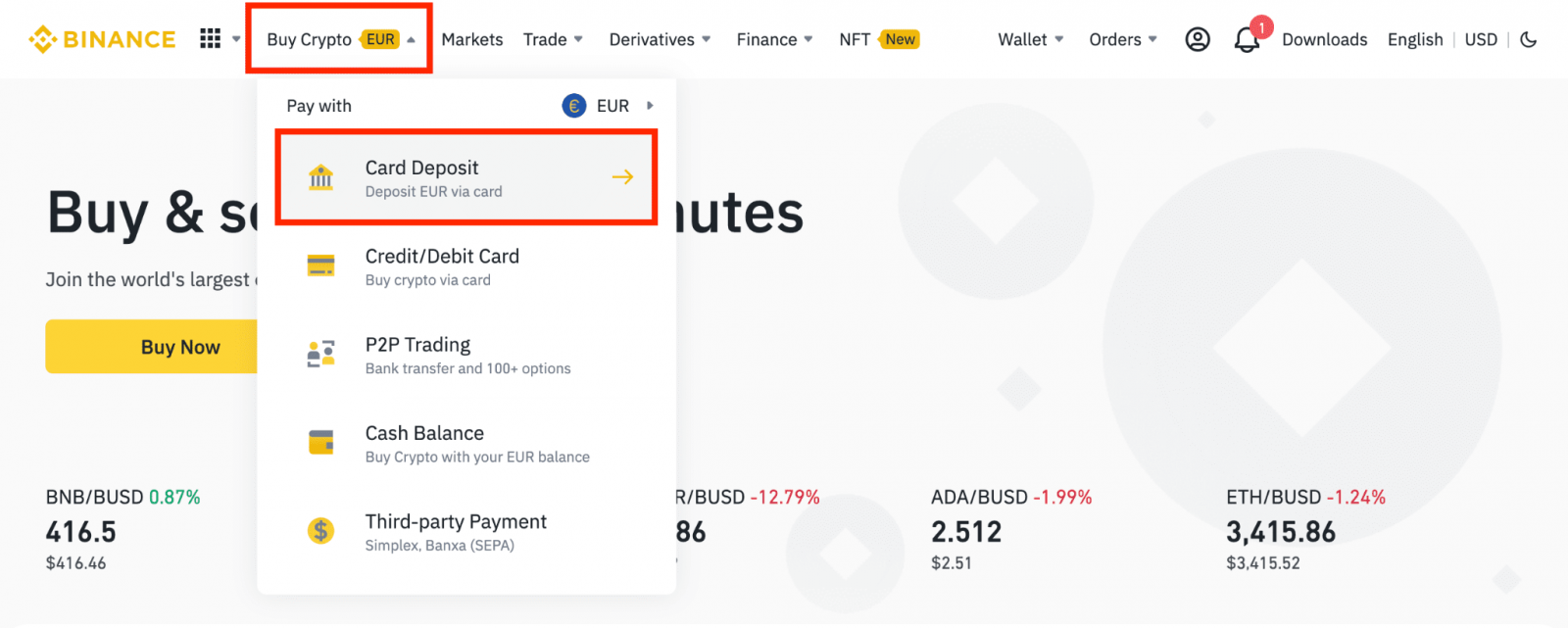
1.1 Այլապես, սեղմեք [Գնել հիմա] և մուտքագրեք այն գումարը, որը ցանկանում եք ծախսել, և համակարգը ավտոմատ կերպով կհաշվարկի կրիպտոյի քանակը, որը դուք կարող եք ստանալ: Սեղմեք [Շարունակել]:
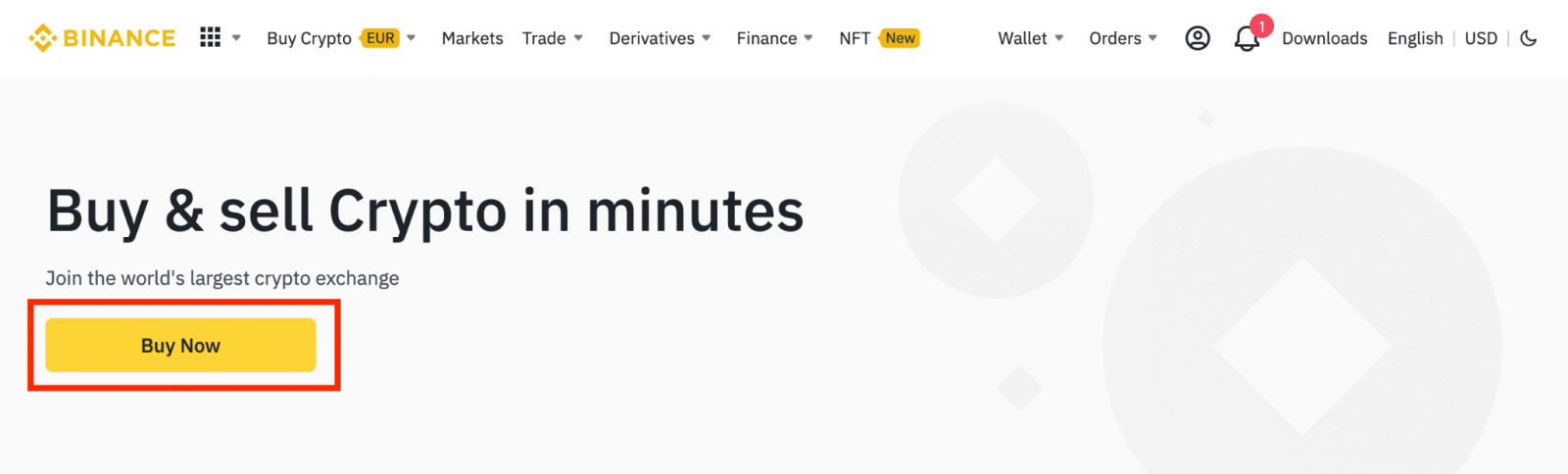
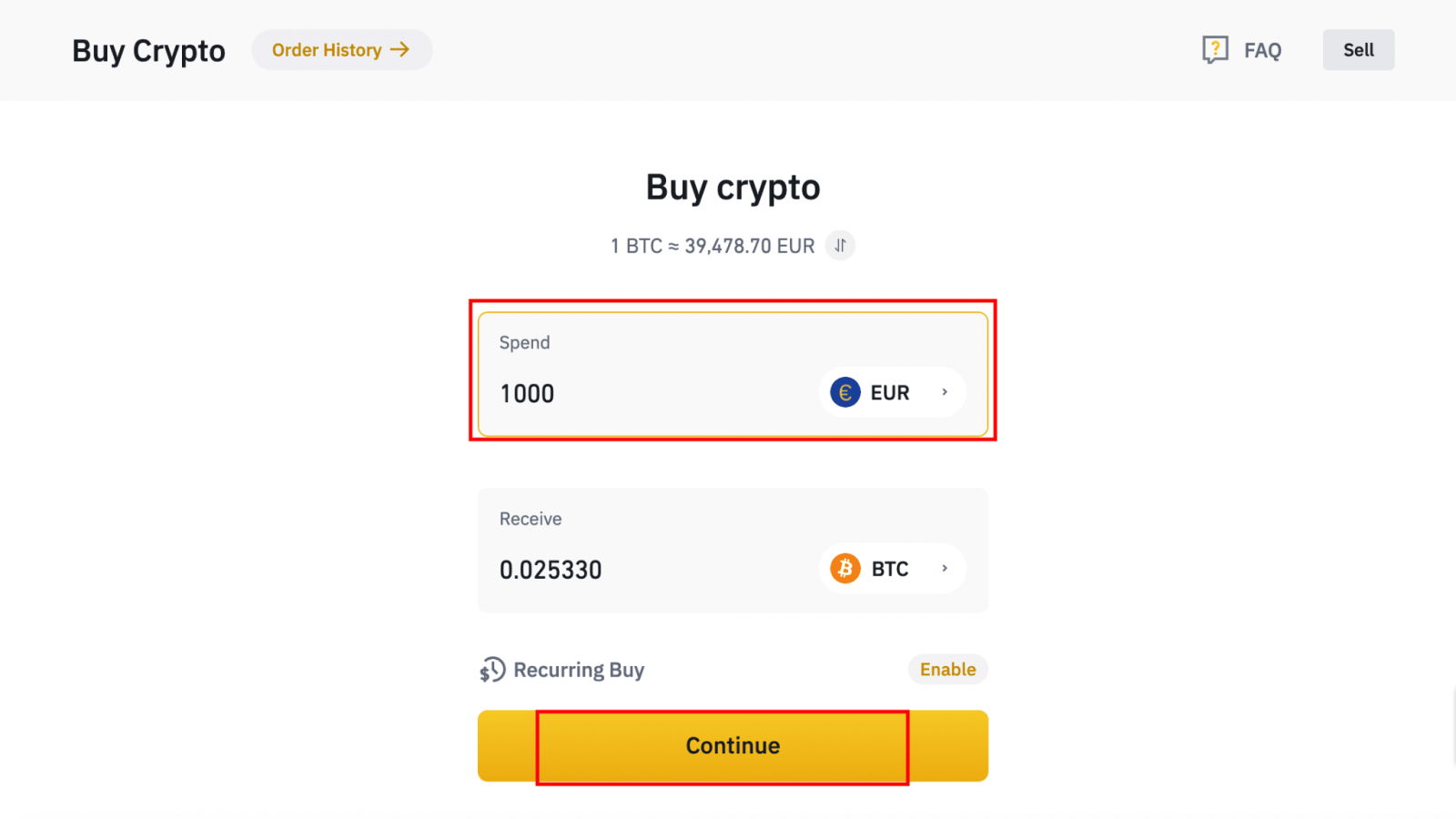
1.2 Սեղմեք [Top up Cash Balance] և դուք կվերահղվեք դեպի [Deposit Fiat] էջ:
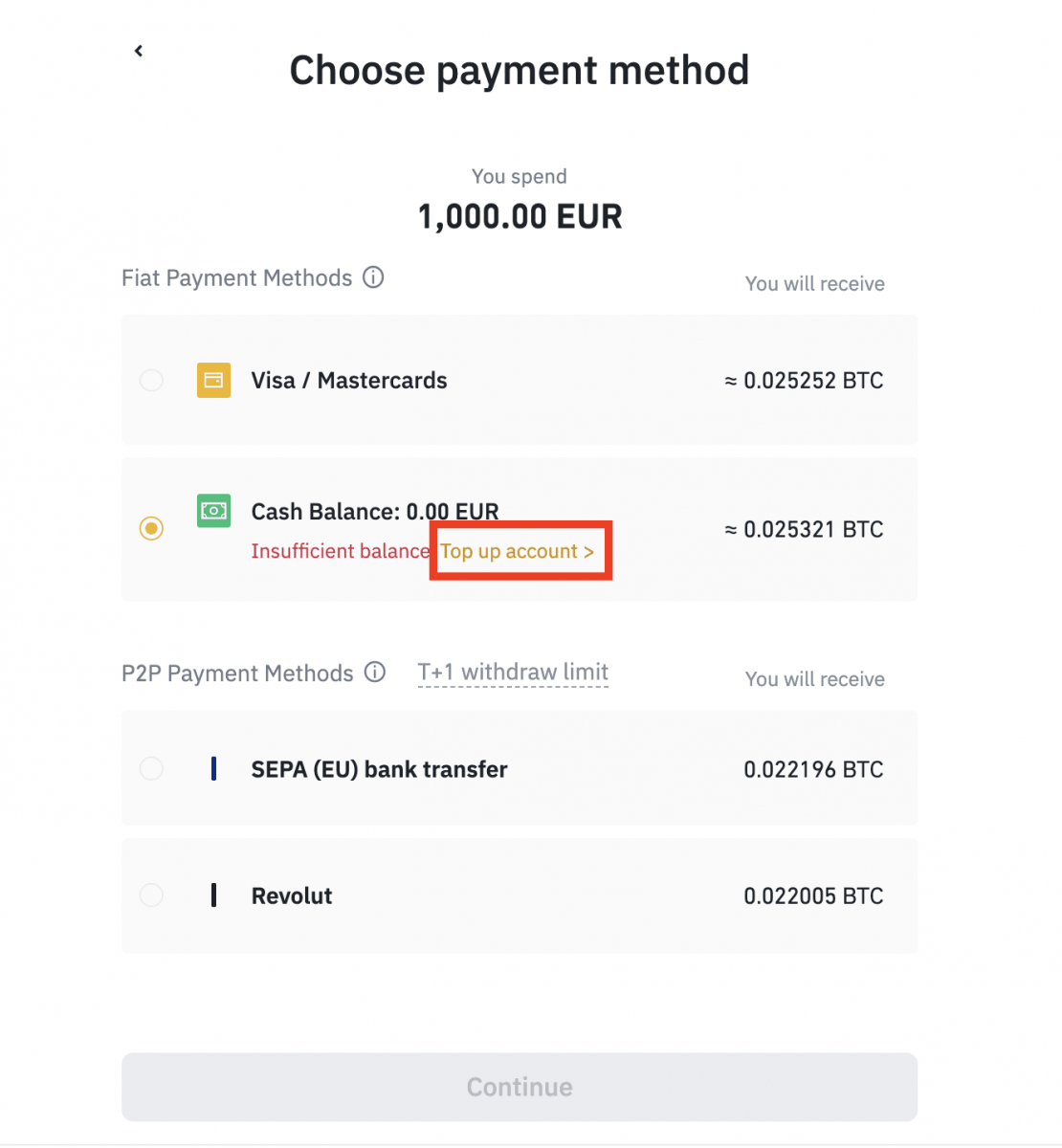
2. Ընտրեք ավանդադրվող ֆիատը և [AdvCash Հաշվի մնացորդը] որպես ձեր ուզած վճարման եղանակ: Սեղմեք [Շարունակել]:
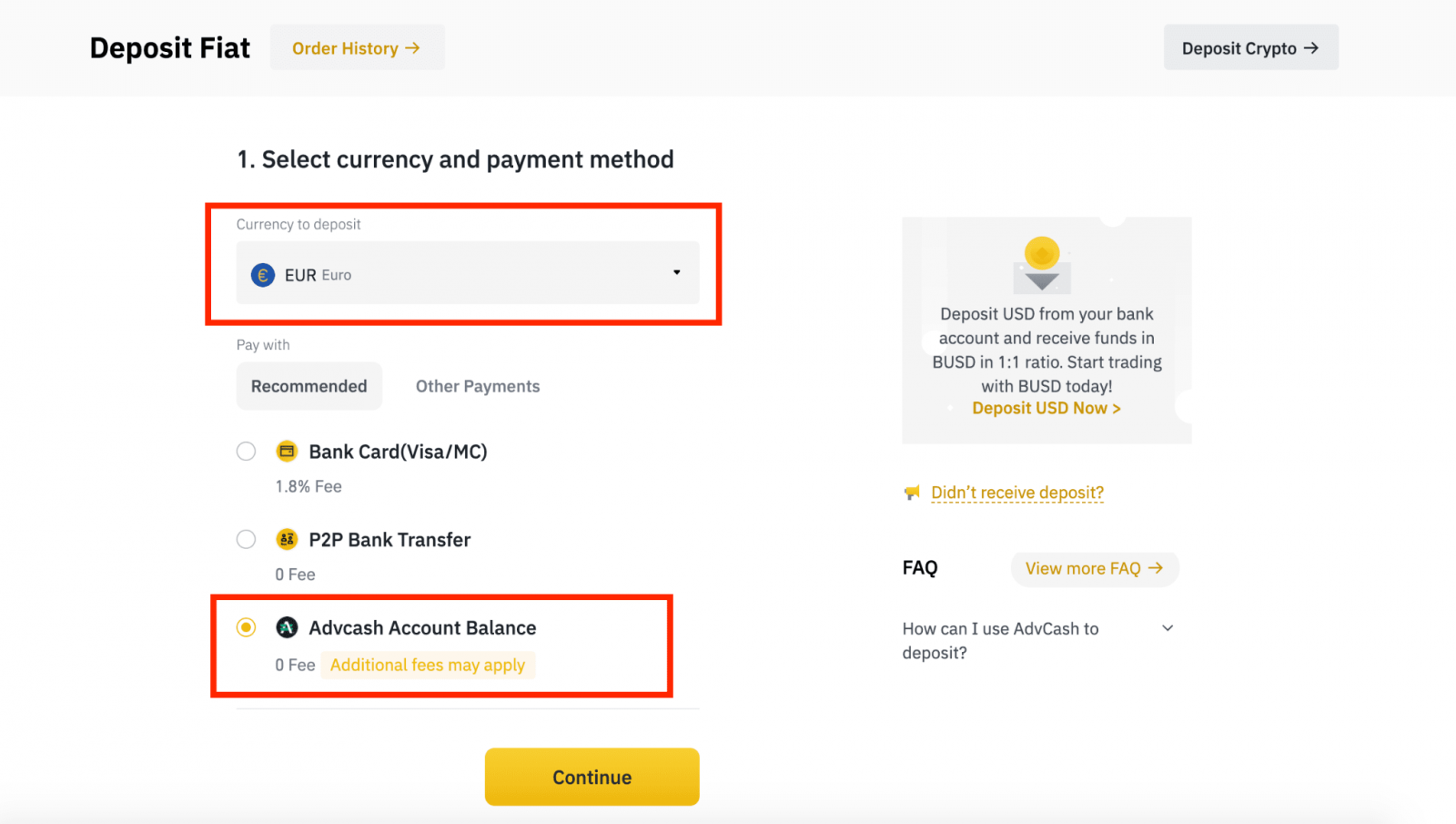
3. Մուտքագրեք ավանդի գումարը և սեղմեք [Հաստատել]:
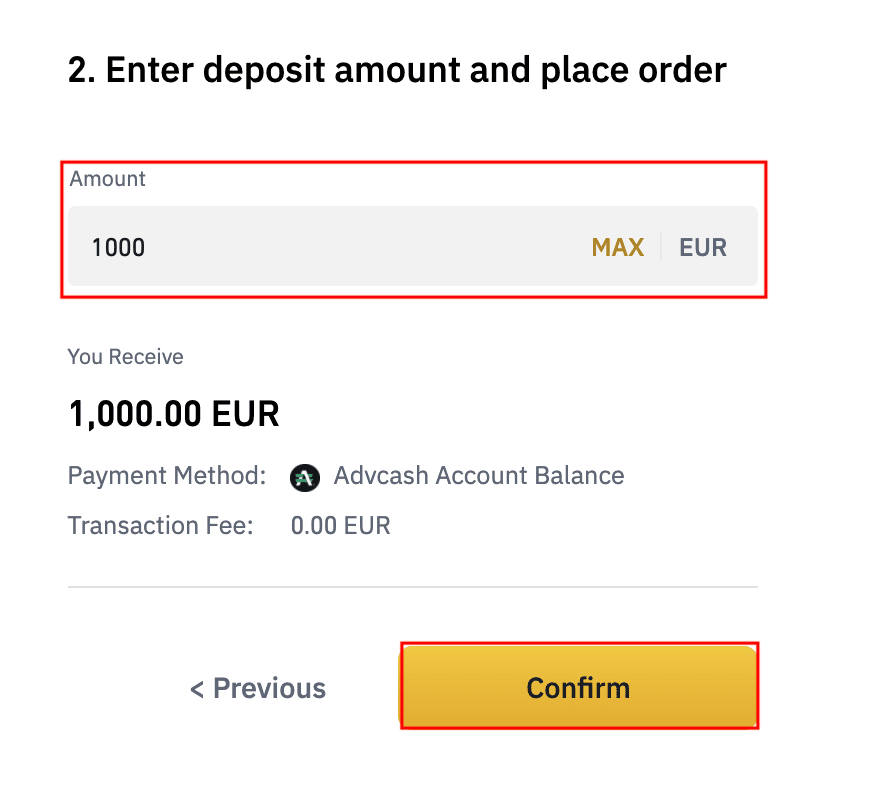
4. Դուք կվերահղվեք AdvCash կայք: Մուտքագրեք ձեր մուտքի հավատարմագրերը կամ գրանցեք նոր հաշիվ:
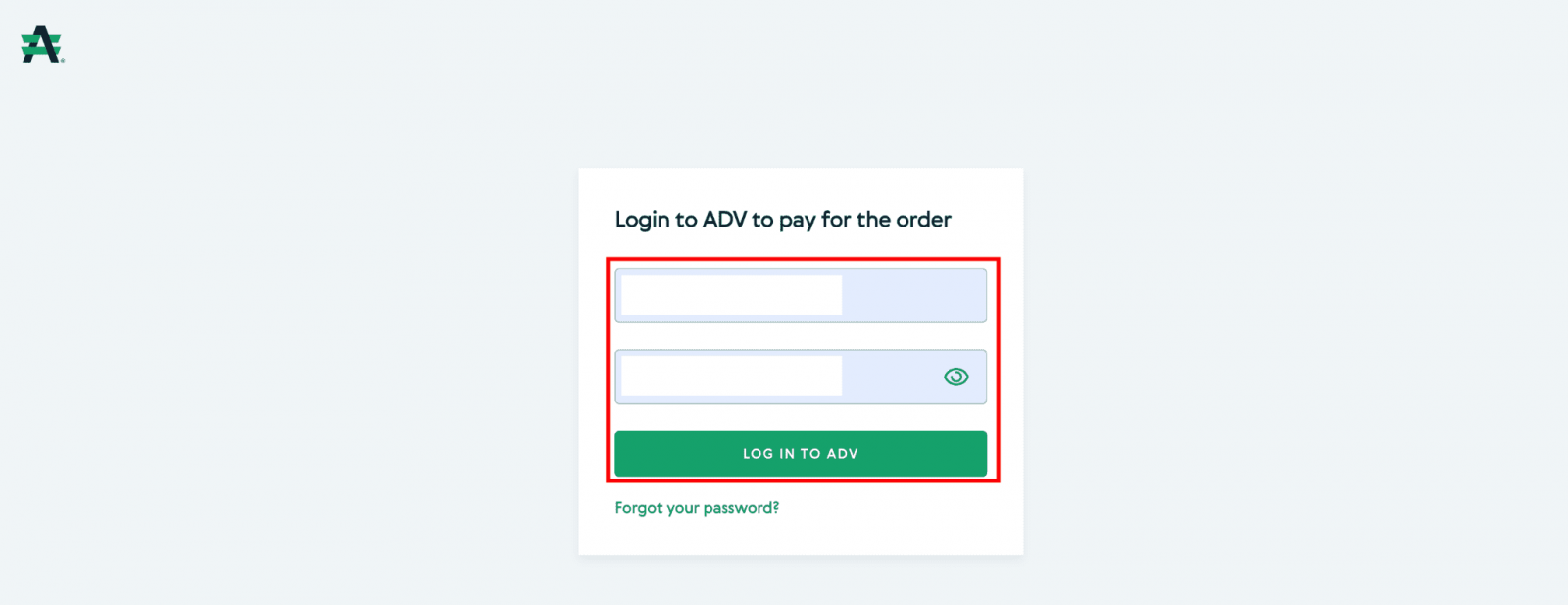
5. Դուք կվերահղվեք վճարման: Ստուգեք վճարման մանրամասները և սեղմեք [Շարունակել]:
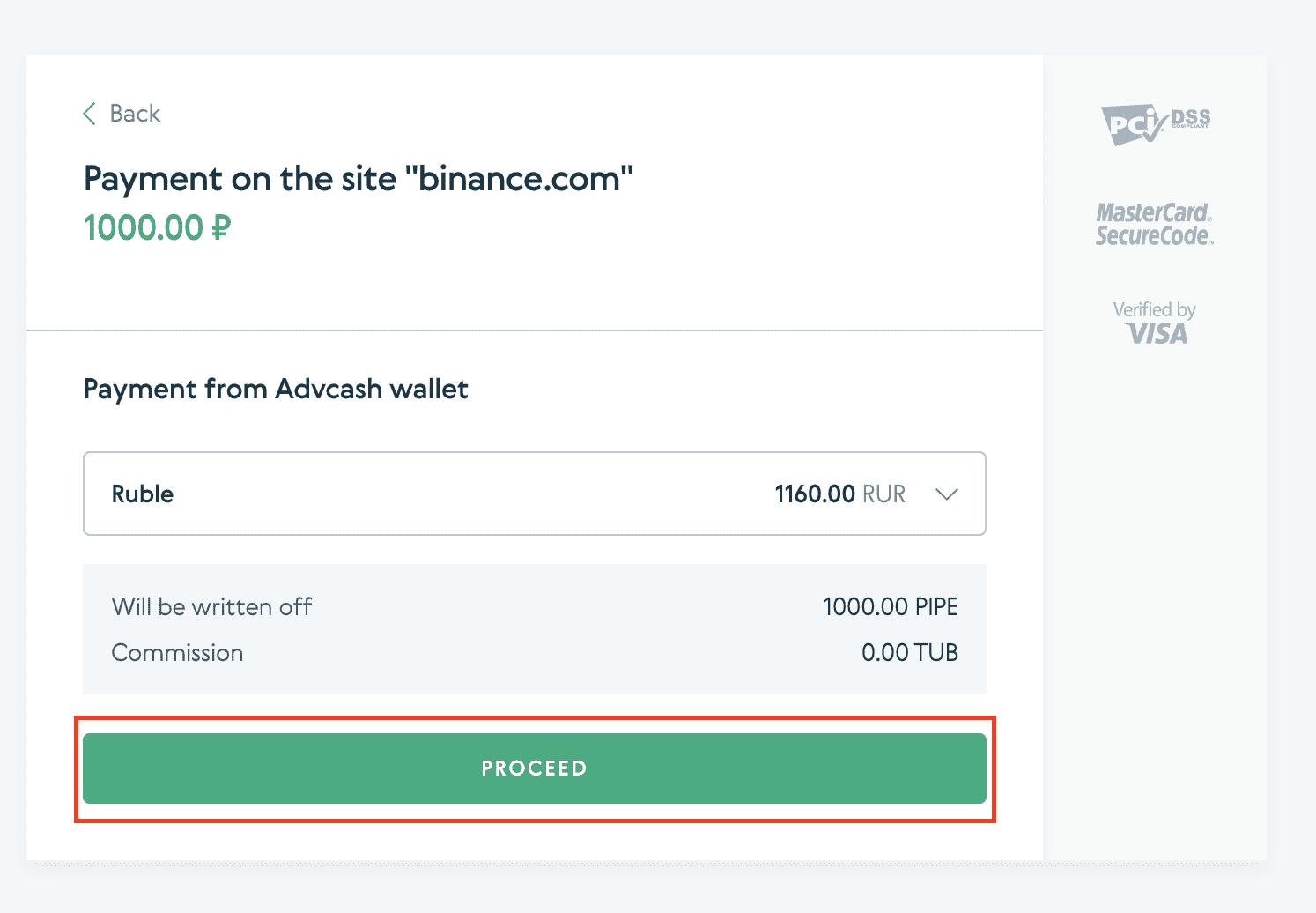
6. Ձեզանից կպահանջվի ստուգել ձեր էլ.փոստը և հաստատել ձեր վճարման գործարքը էլ.
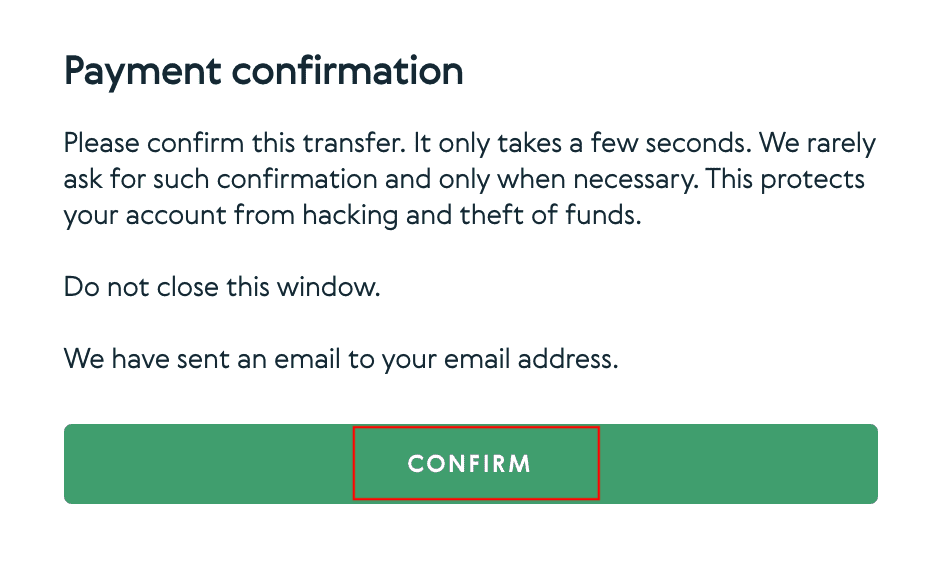
7. Էլեկտրոնային փոստով վճարումը հաստատելուց հետո դուք կստանաք ստորև նշված հաղորդագրությունը և ձեր կատարված գործարքի հաստատումը:
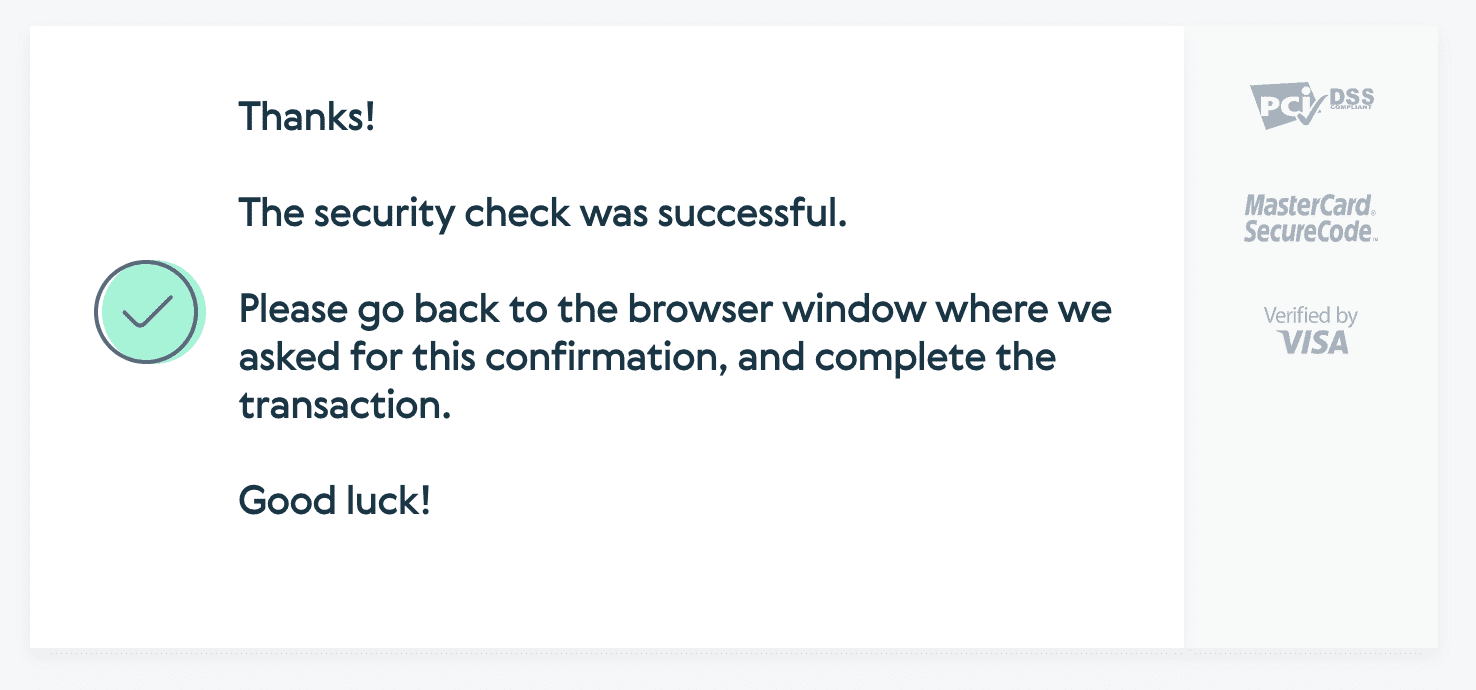
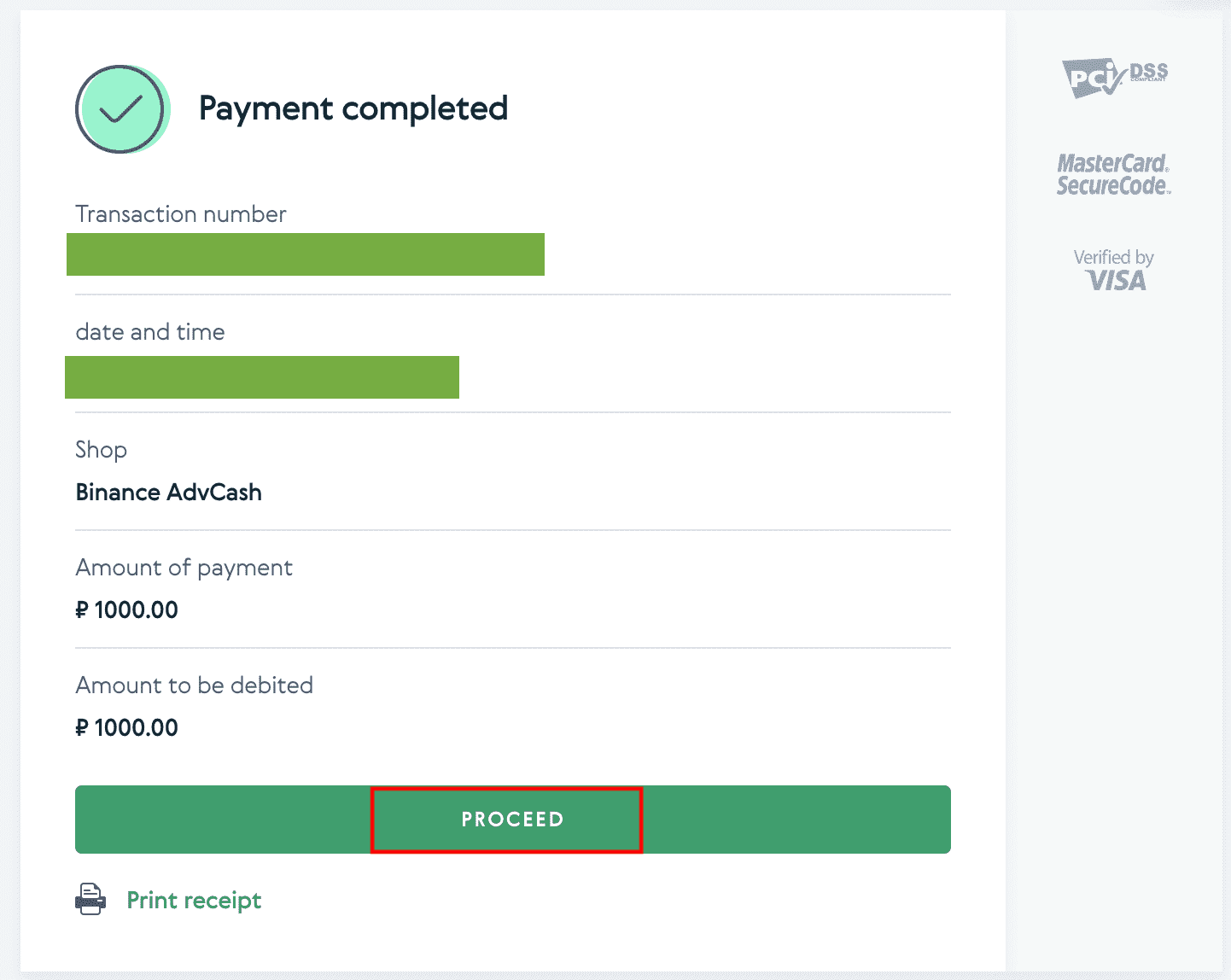
Ինչպես ավանդադրել Crypto-ն Binance-ում
Ներդրեք Crypto-ն Binance-ում (վեբ)
Մենք ապրում ենք թվային արժույթի բոլորովին նոր դարաշրջանում: Կասկած չկա, որ այն շարունակում է ամեն տարի զգալիորեն զարգանալ: Կրիպտոարժույթները այժմ մեծապես ընդունվում են որպես fiat արժույթի կենսունակ այլընտրանք: Ավելին, առևտրականները կարող են օգտագործել այն որպես վճարման եղանակ՝ իրենց հաշիվները ֆինանսավորելու համար:
Ինչպե՞ս գտնել իմ Binance ավանդի հասցեն:
Կրիպտոարժույթները պահվում են «ավանդի հասցեի» միջոցով: Ձեր Binance դրամապանակի ավանդի հասցեն դիտելու համար անցեք [Wallet] - [Overview] - [Deposit]: Կտտացրեք [Crypto Deposit] և ընտրեք մետաղադրամը, որը ցանկանում եք ավանդադրել և այն ցանցը, որն օգտագործում եք: Դուք կտեսնեք ավանդի հասցեն: Պատճենեք և տեղադրեք հասցեն այն հարթակում կամ դրամապանակում, որից դուրս եք գալիս՝ դրանք ձեր Binance դրամապանակին փոխանցելու համար: Որոշ դեպքերում անհրաժեշտ կլինի նաև ներառել ՀԻՇԱՏԱԿԱՐԱՆ:
Քայլ առ քայլ ձեռնարկ
1. Մուտք գործեք ձեր Binance հաշիվ և սեղմեք [ Wallet ] - [ Overview ]:
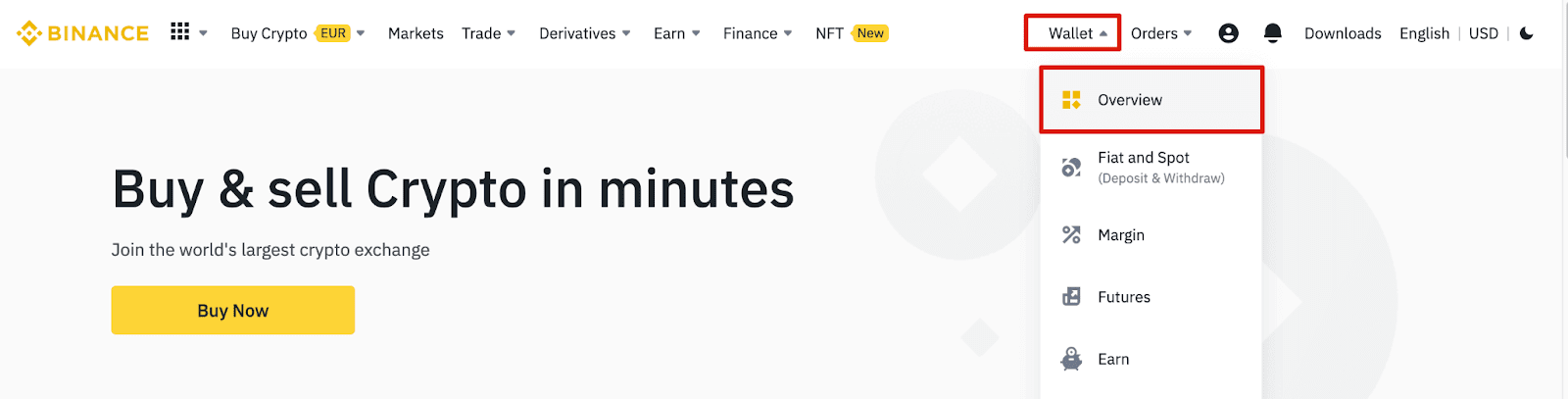
2. Սեղմեք [ Ավանդ ] և կտեսնեք թռուցիկ պատուհան:

3. Սեղմեք [ Crypto Deposit] :
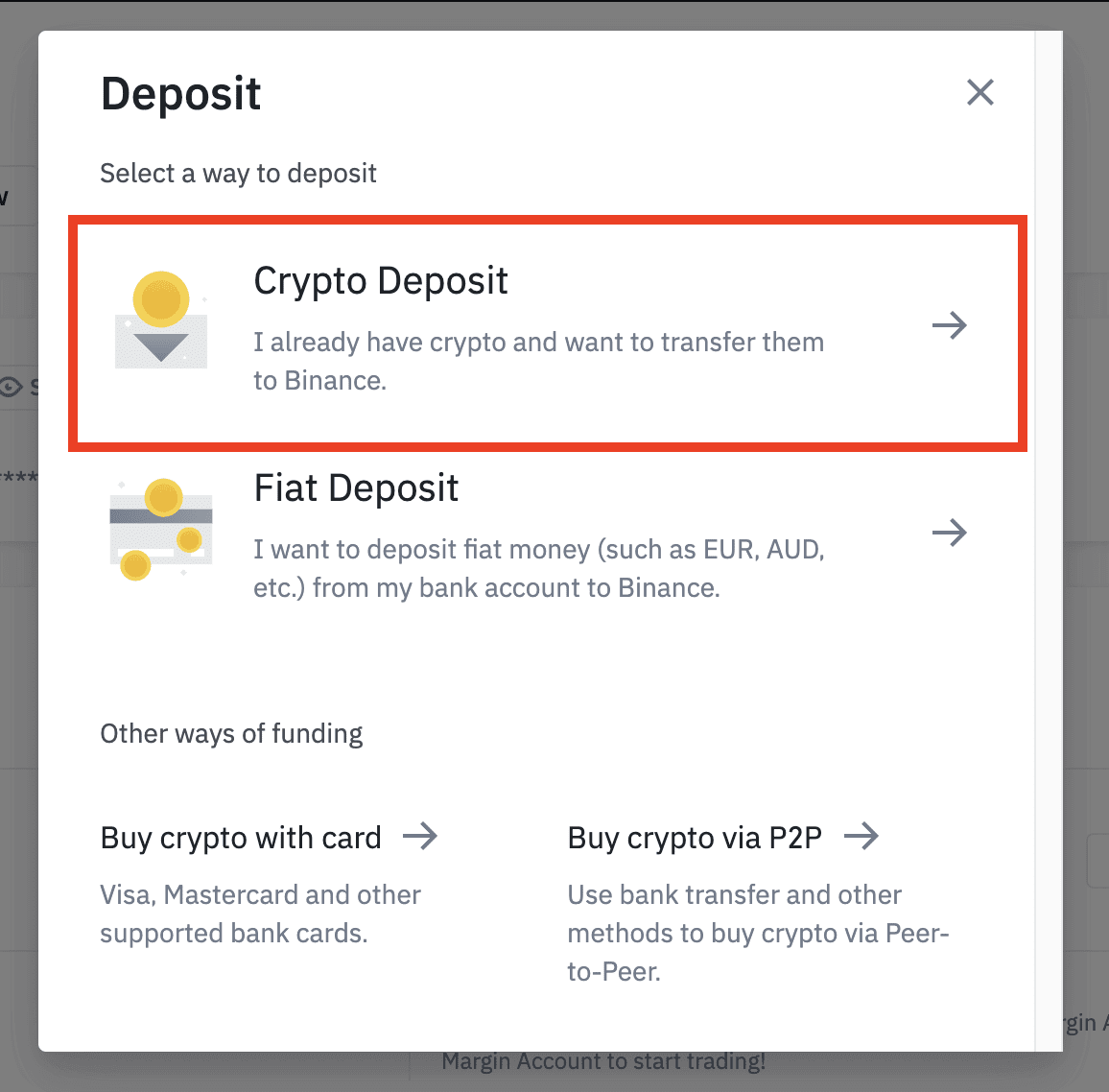
4. Ընտրեք կրիպտոարժույթը, որը ցանկանում եք ավանդ դնել, օրինակ՝ USDT- ն :
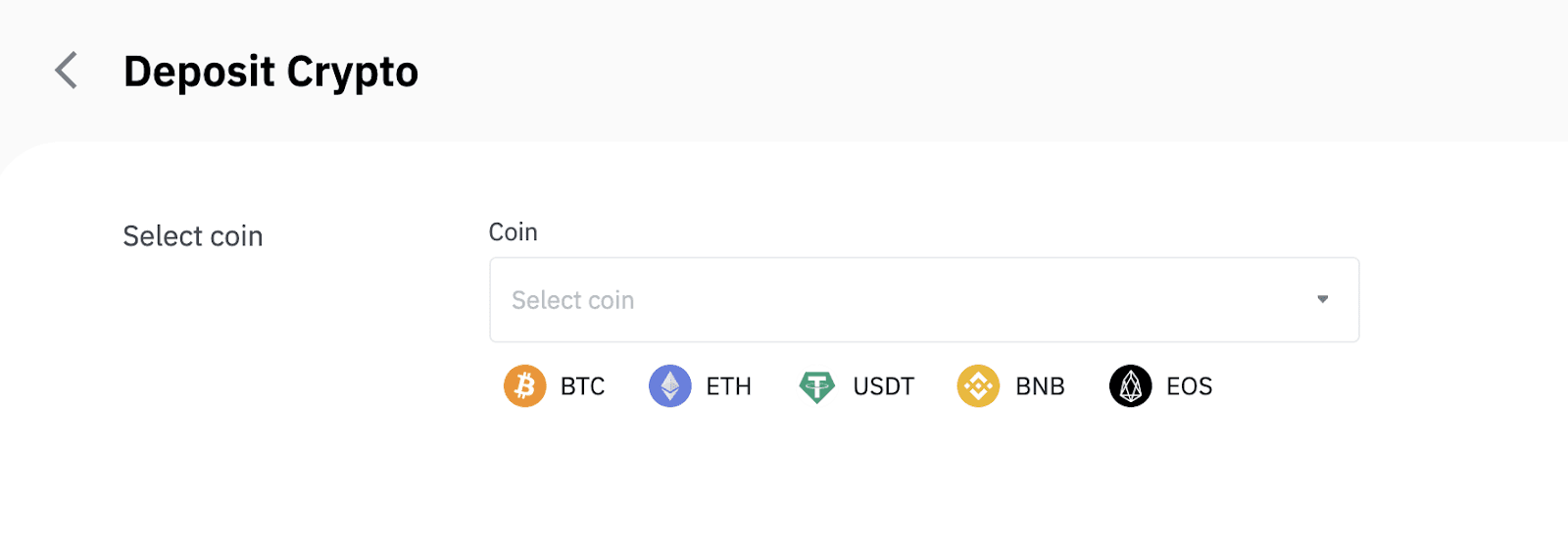
5. Հաջորդը, ընտրեք ավանդային ցանցը: Խնդրում ենք համոզվել, որ ընտրված ցանցը նույնն է, ինչ այն հարթակի ցանցը, որտեղից գումար եք հանում: Եթե ընտրեք սխալ ցանց, դուք կկորցնեք ձեր միջոցները:
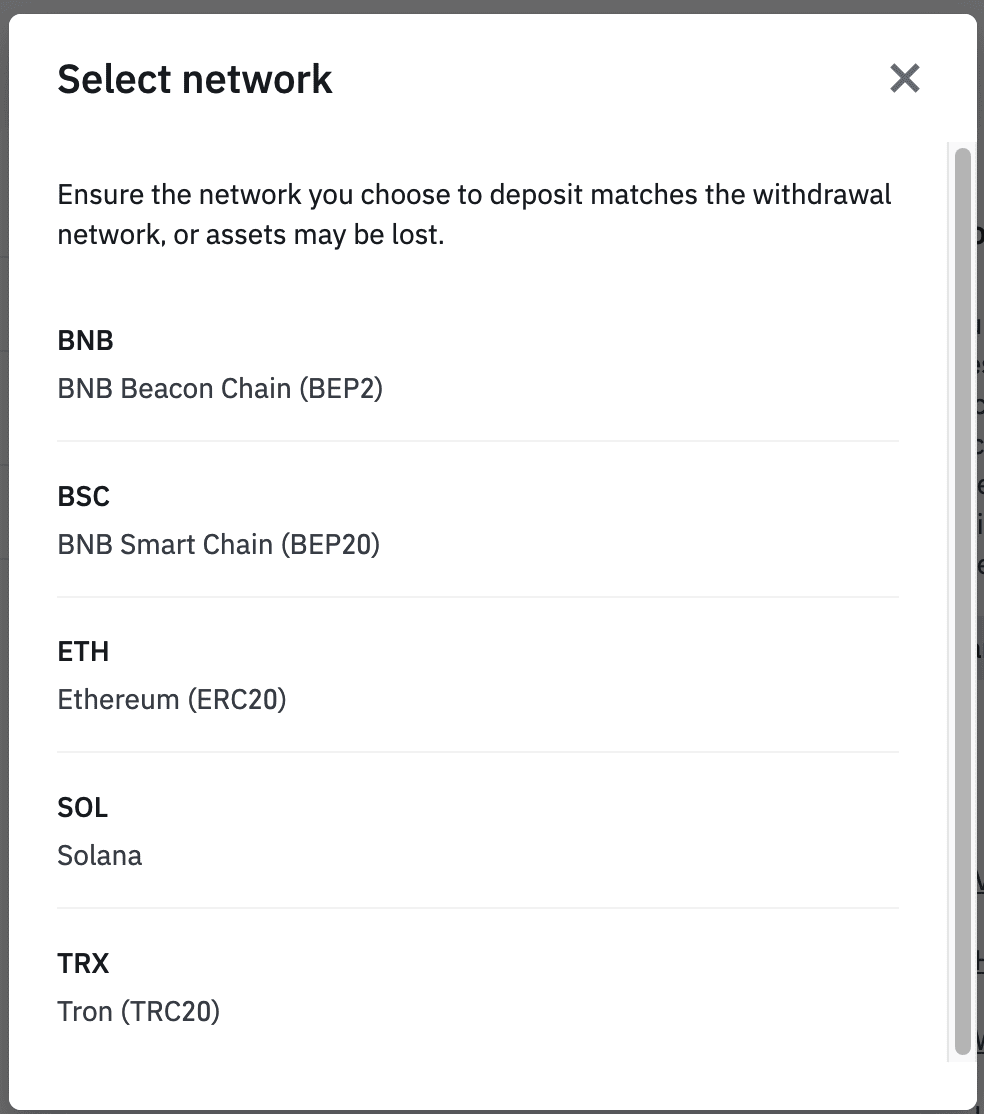
Ցանցի ընտրության ամփոփում.
- BEP2-ը վերաբերում է BNB Beacon Chain-ին (նախկին Binance Chain):
- BEP20-ը վերաբերում է BNB Smart Chain-ին (BSC) (նախկին Binance Smart Chain):
- ERC20-ը վերաբերում է Ethereum ցանցին:
- TRC20-ը վերաբերում է TRON ցանցին:
- BTC-ն վերաբերում է Bitcoin ցանցին:
- BTC (SegWit) վերաբերում է Native Segwit-ին (bech32), իսկ հասցեն սկսվում է «bc1»-ով: Օգտատերերին թույլատրվում է հանել կամ ուղարկել իրենց բիթքոյնի պահուստները SegWit (bech32) հասցեներին:
6. Այս օրինակում մենք USDT-ն կհանենք մեկ այլ հարթակից և կվճարենք Binance-ում: Քանի որ մենք դուրս ենք գալիս ERC20 հասցեից (Ethereum blockchain), մենք կընտրենք ERC20 ավանդային ցանցը:
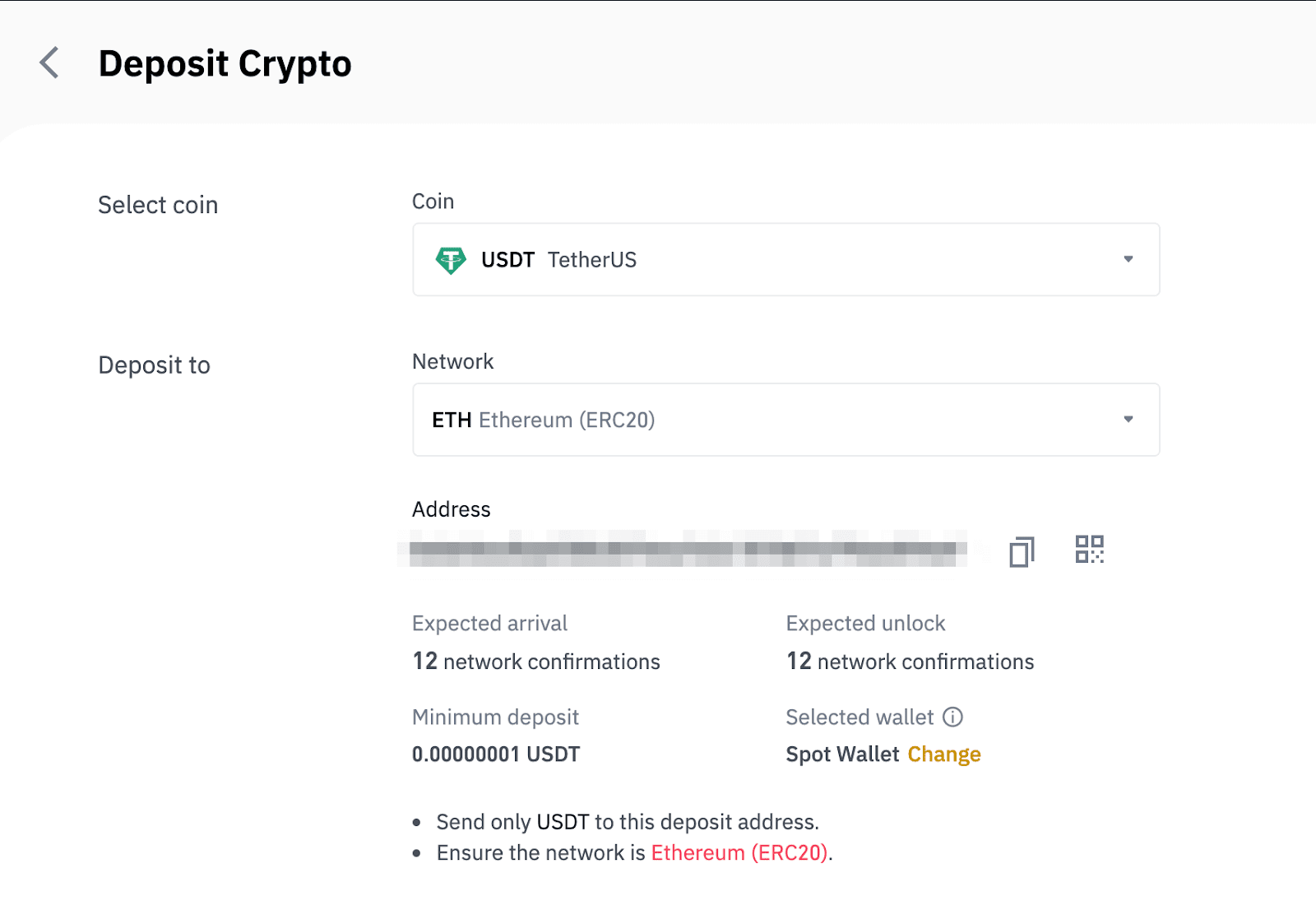
- Ցանցի ընտրությունը կախված է արտաքին դրամապանակի/փոխանակման կողմից տրամադրված տարբերակներից, որից դուք կատարում եք դուրսբերում: Եթե արտաքին հարթակն աջակցում է միայն ERC20-ին, դուք պետք է ընտրեք ERC20 ավանդային ցանցը:
- ՄԻ ընտրեք ամենաէժան վճարի տարբերակը: Ընտրեք մեկը, որը համատեղելի է արտաքին հարթակի հետ: Օրինակ, դուք կարող եք ուղարկել միայն ERC20 նշանները մեկ այլ ERC20 հասցեի, և կարող եք ուղարկել միայն BSC նշանները մեկ այլ BSC հասցեի: Եթե ընտրեք անհամատեղելի/տարբեր ավանդային ցանցեր, դուք կկորցնեք ձեր միջոցները:
7. Սեղմեք՝ պատճենելու ձեր Binance Wallet-ի ավանդային հասցեն և տեղադրեք այն հասցեի դաշտում այն հարթակի վրա, որտեղից դուք մտադիր եք հանել կրիպտոն:
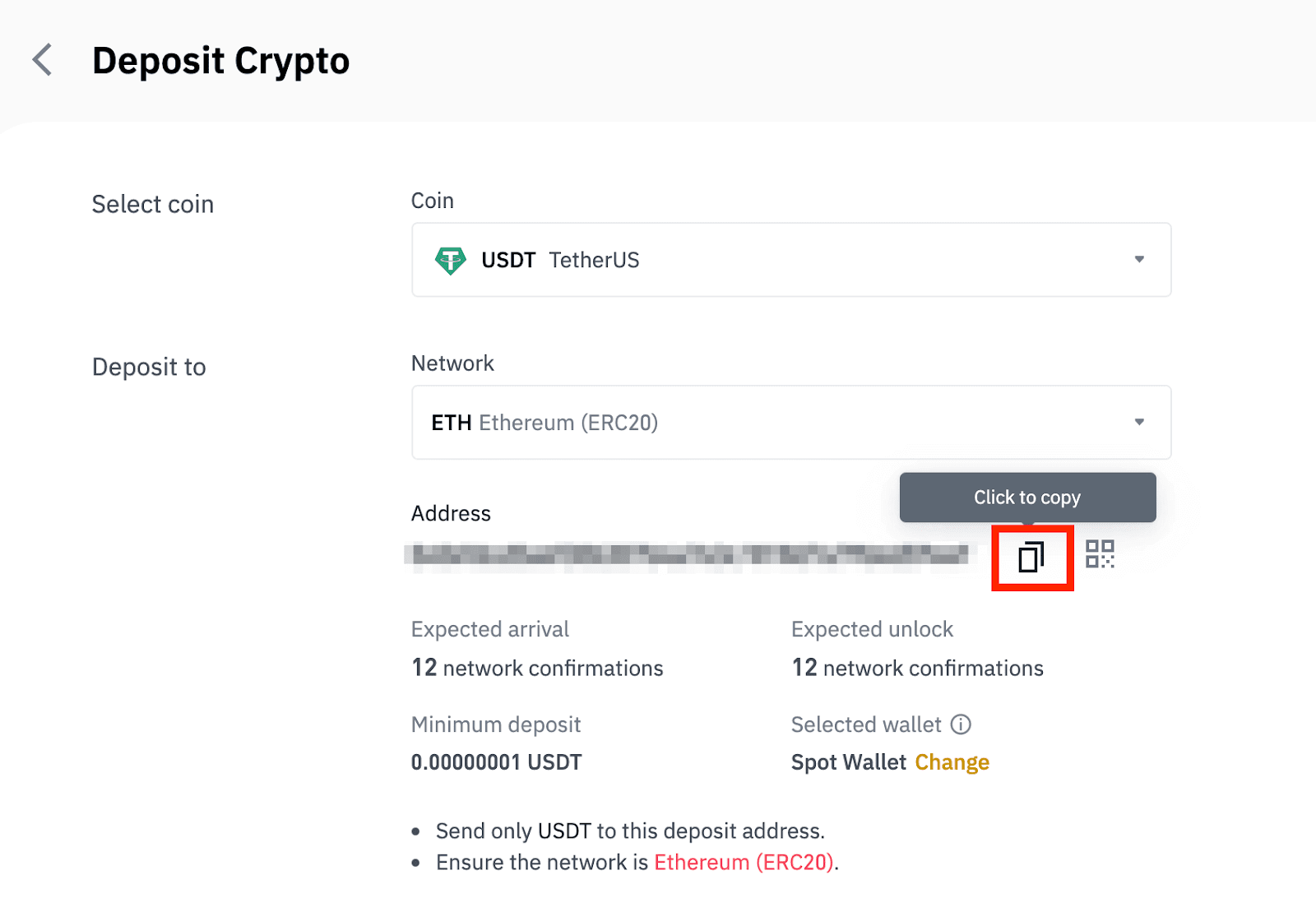
Որպես այլընտրանք, դուք կարող եք սեղմել QR կոդի պատկերակը, որպեսզի ստանաք հասցեի QR կոդը և ներմուծեք այն հարթակ, որը հանում եք:
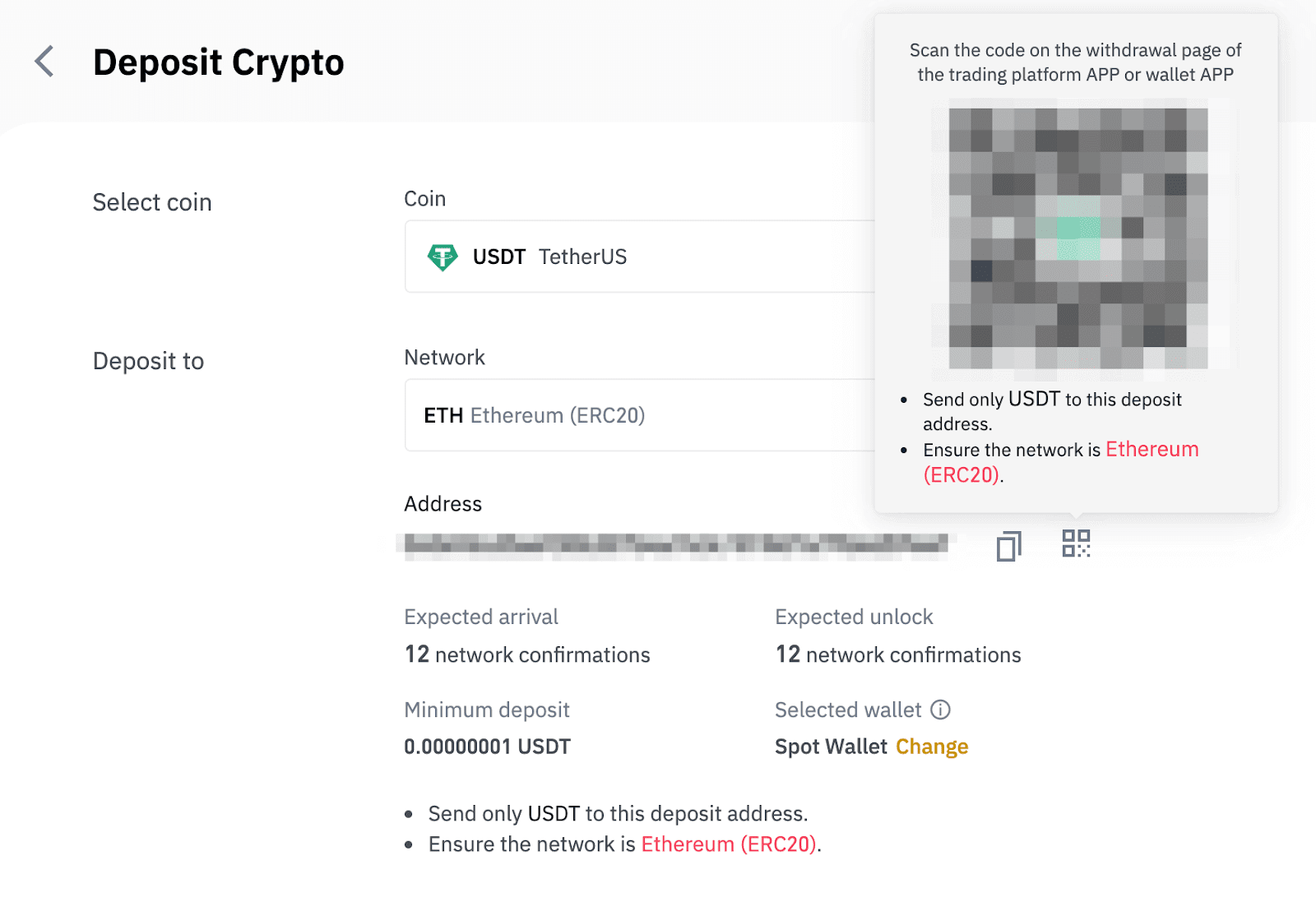
8. Կանխիկացման հարցումը հաստատելուց հետո գործարքի հաստատման համար ժամանակ է պահանջվում: Հաստատման ժամանակը տատանվում է՝ կախված բլոկչեյնից և դրա ընթացիկ ցանցային տրաֆիկից:
Փոխանցումը կատարելուց անմիջապես հետո միջոցները կգրանցվեն ձեր Binance հաշվին:
9. Դուք կարող եք ստուգել ձեր ավանդի կարգավիճակը [Transaction History]-ից, ինչպես նաև լրացուցիչ տեղեկություններ ձեր վերջին գործարքների վերաբերյալ:
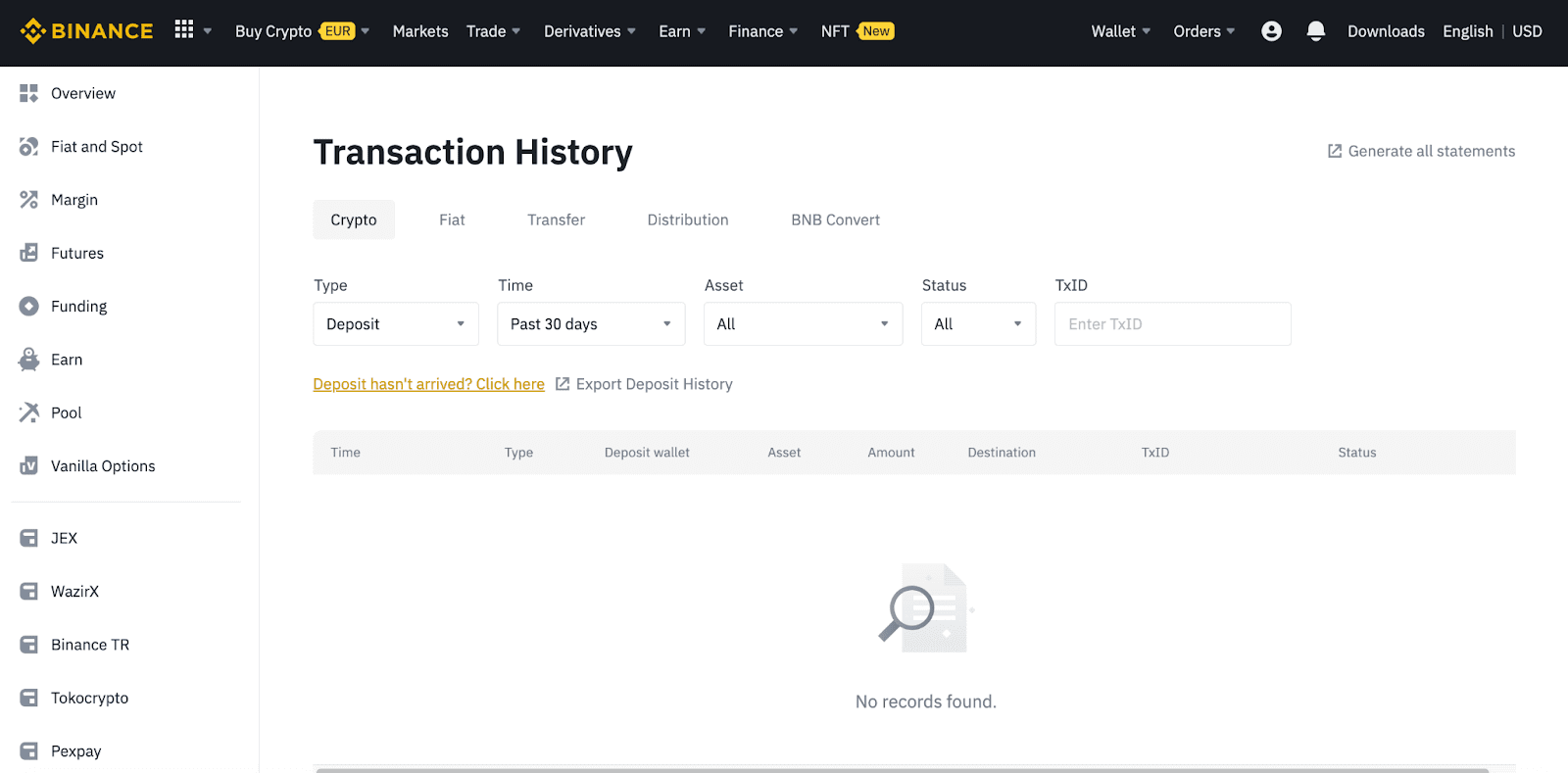
Ներդրեք Crypto-ն Binance-ում (հավելված)
1. Բացեք ձեր Binance հավելվածը և հպեք [Wallets] - [Deposit]:

2. Ընտրեք կրիպտոարժույթը, որը ցանկանում եք ավանդ դնել, օրինակ՝ USDT :

3. Դուք կտեսնեք հասանելի ցանցը USDT ավանդադրման համար: Խնդրում ենք ուշադիր ընտրել ավանդային ցանցը և համոզվեք, որ ընտրված ցանցը նույնն է, ինչ հարթակի ցանցը, որից գումար եք հանում: Եթե ընտրեք սխալ ցանց, դուք կկորցնեք ձեր միջոցները:

4. Դուք կտեսնեք QR կոդը և ավանդի հասցեն: Սեղմեք՝ պատճենելու ձեր Binance Wallet-ի ավանդային հասցեն և տեղադրեք այն հասցեի դաշտում այն հարթակի վրա, որտեղից դուք մտադիր եք հանել կրիպտոն: Կարող եք նաև սեղմել [Պահպանել որպես պատկեր] և ներմուծել QR կոդը ուղղակիորեն դուրսբերման հարթակում:

Կարող եք հպել [Փոխել դրամապանակը] և ընտրել որևէ մեկը«Spot Wallet» կամ «Funding Wallet» ՝ ավանդ դնելու համար:

5. Ավանդի հարցումը հաստատելուց հետո փոխանցումը կկատարվի: Դրամական միջոցները կարճ ժամանակ անց կգրանցվեն ձեր Binance հաշվին:
Ինչպես գնել Crypto-ն Binance P2P-ում
Binance P2P-ում դուք կարող եք գնել և վաճառել կրիպտո վճարման ավելի քան 150 եղանակներով, ներառյալ բանկային փոխանցում, կանխիկ, PayPal, M-Pesa և բազմաթիվ էլեկտրոնային դրամապանակներ:
Գնեք Crypto-ն Binance P2P-ում (վեբ)
Քայլ 1.
Գնացեք Binance P2P էջ և
- Եթե արդեն ունեք Binance հաշիվ, սեղմեք «Մուտք գործեք» և անցեք Քայլ 4
- Եթե դեռ չունեք Binance հաշիվ, սեղմեք « Գրանցվել »
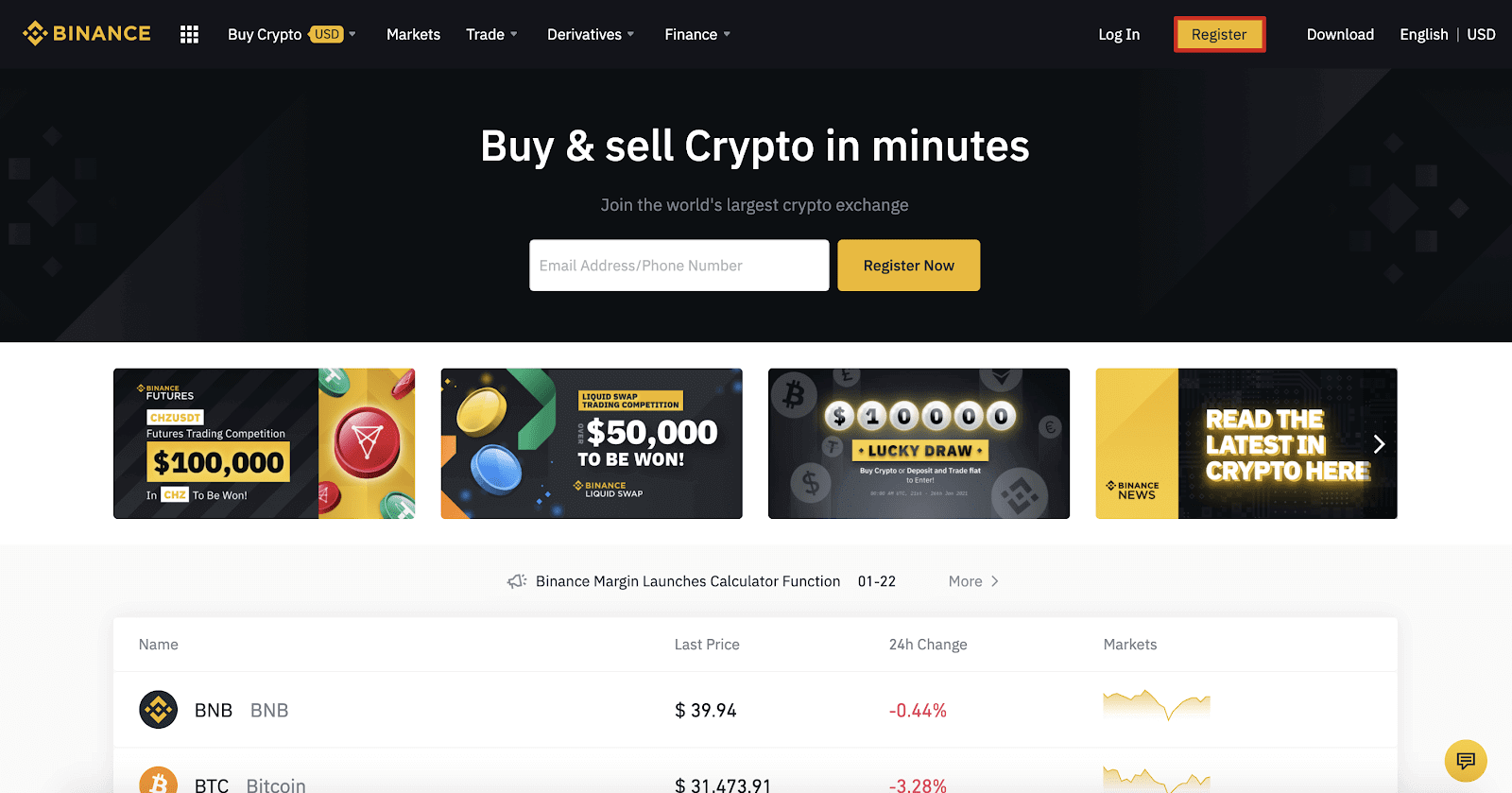
Քայլ 2.
Մուտքագրեք ձեր էլ.փոստը գրանցման էջում և սահմանեք ձեր մուտքի գաղտնաբառը: Կարդացեք և ստուգեք Binance-ի պայմանները և սեղմեք « Ստեղծել հաշիվ »:
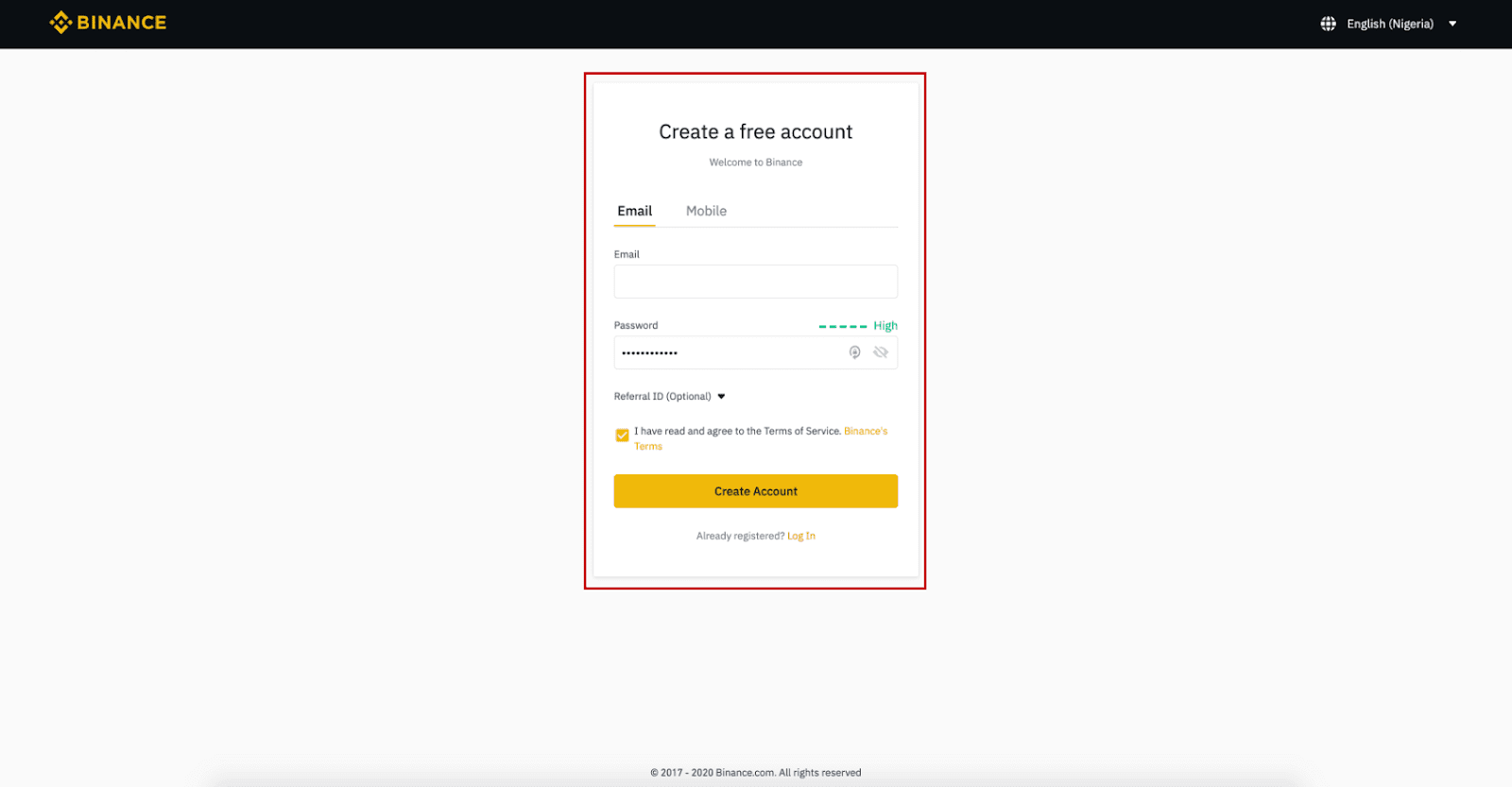
Քայլ 3.
Ավարտեք 2-րդ մակարդակի ինքնության հաստատումը, միացրեք SMS-ի ստուգումը և այնուհետև սահմանեք ձեր նախընտրած վճարման եղանակը:
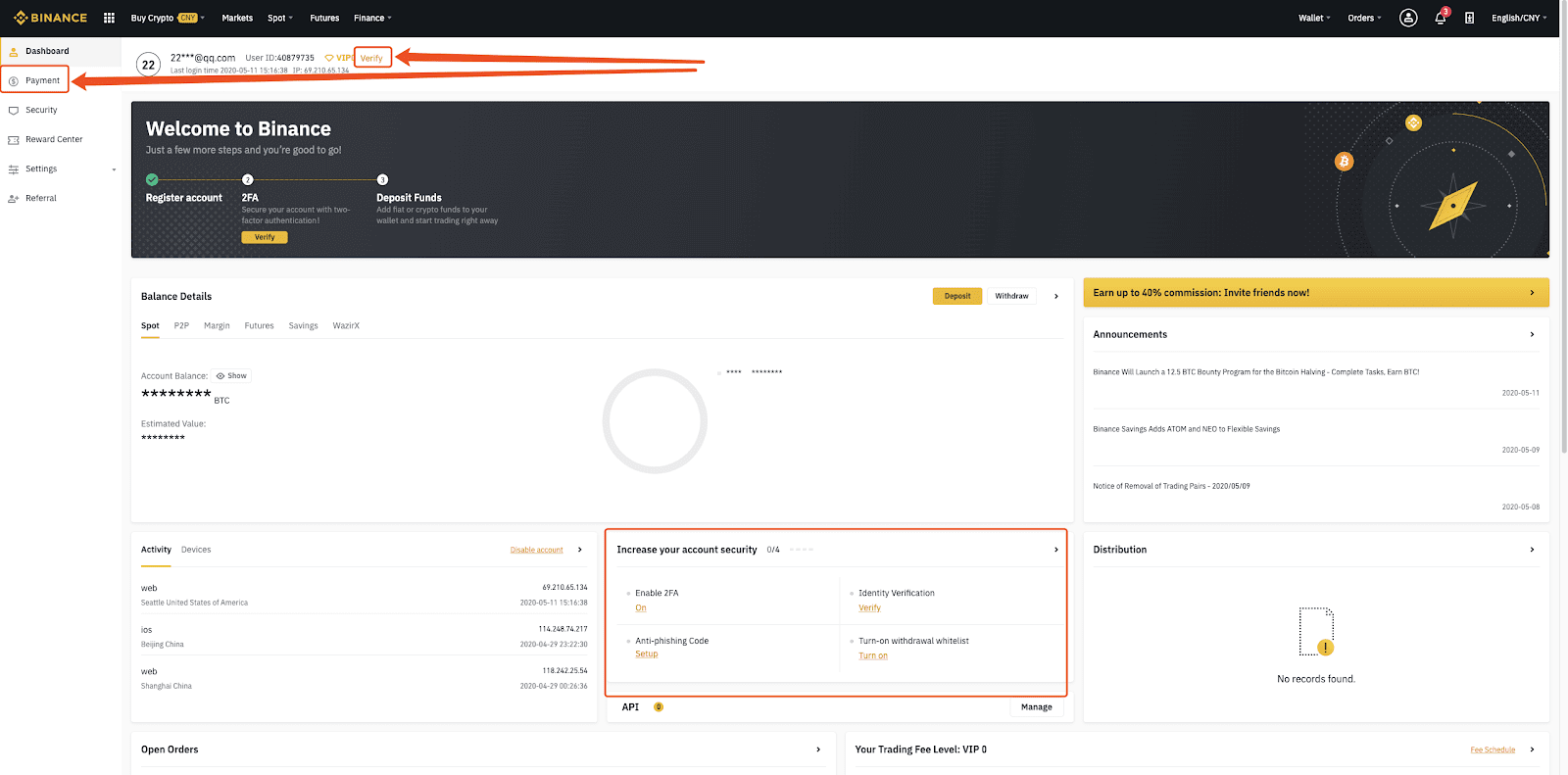
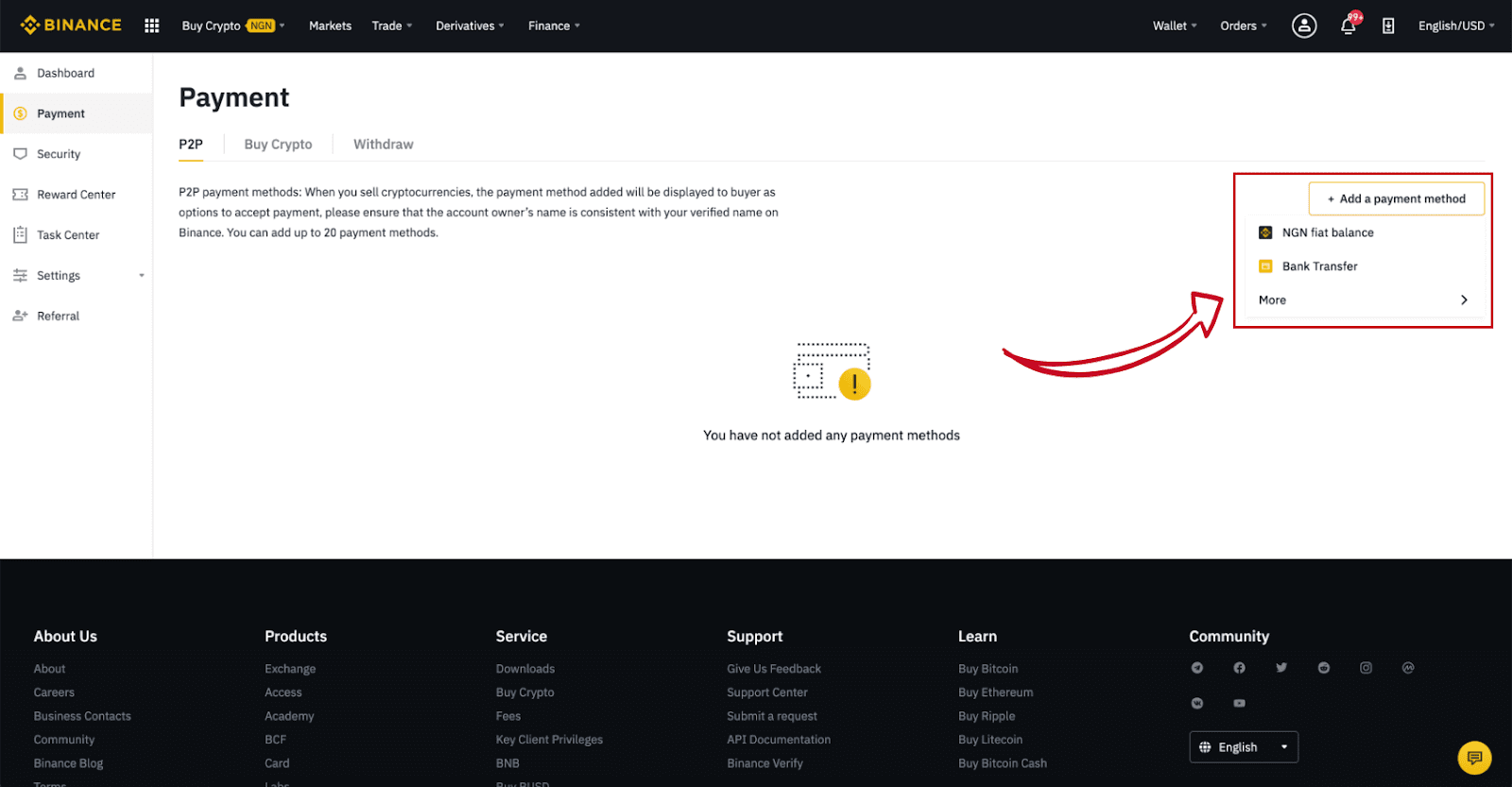
Քայլ 4.
Ընտրեք (1) «Գնել Crypto» , ապա սեղմեք (2) « P2P Trading » վերևի նավիգացիայի վրա:
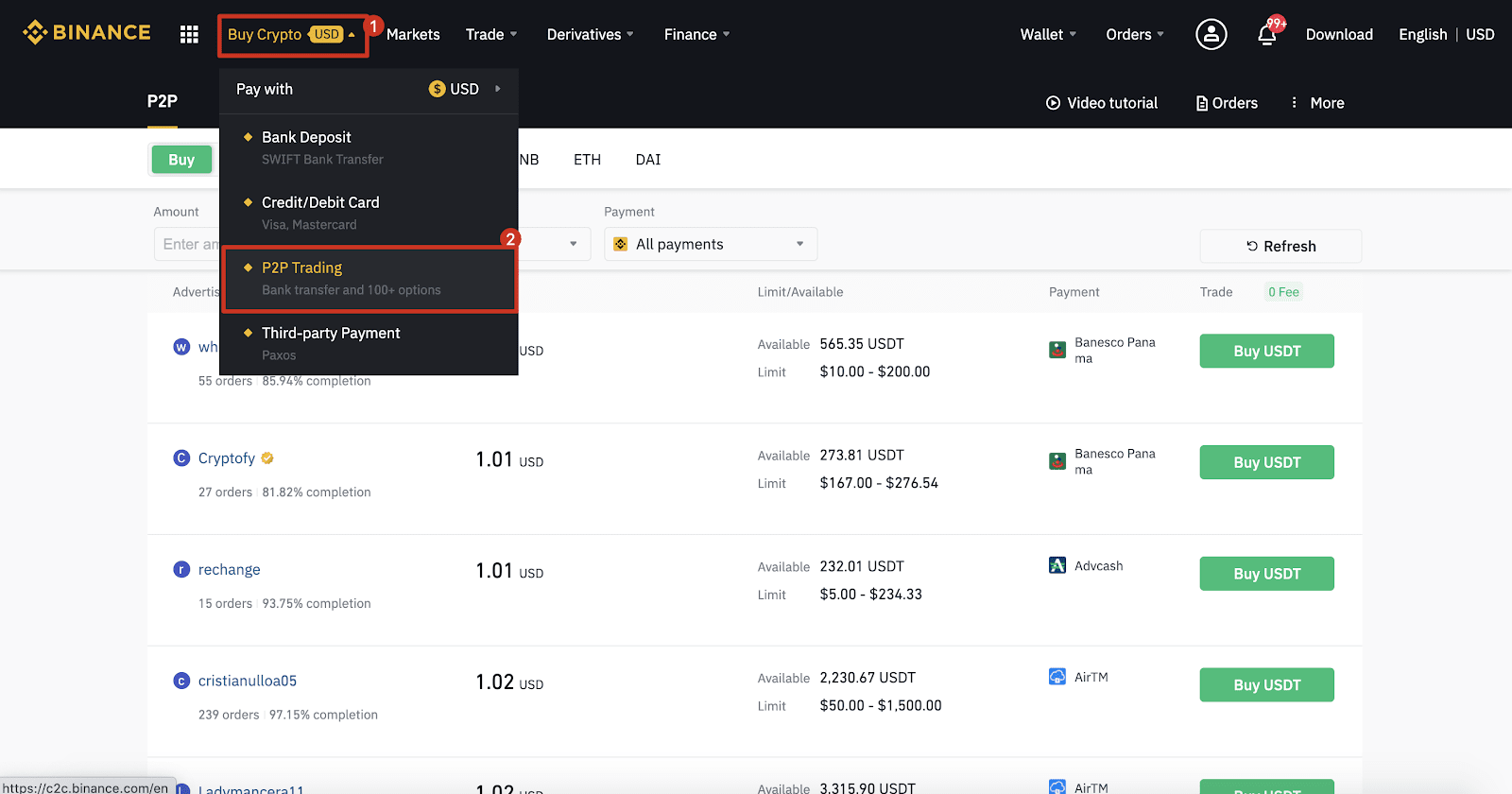
Քայլ 5.
Սեղմեք (1) « Գնել » և ընտրեք այն արժույթը, որը ցանկանում եք գնել (ԲԹՋ-ն ներկայացված է որպես օրինակ): Բացվող պատուհանում զտեք գինը և (2) « Վճարում », ընտրեք գովազդ, այնուհետև սեղմեք (3) « Գնել »:
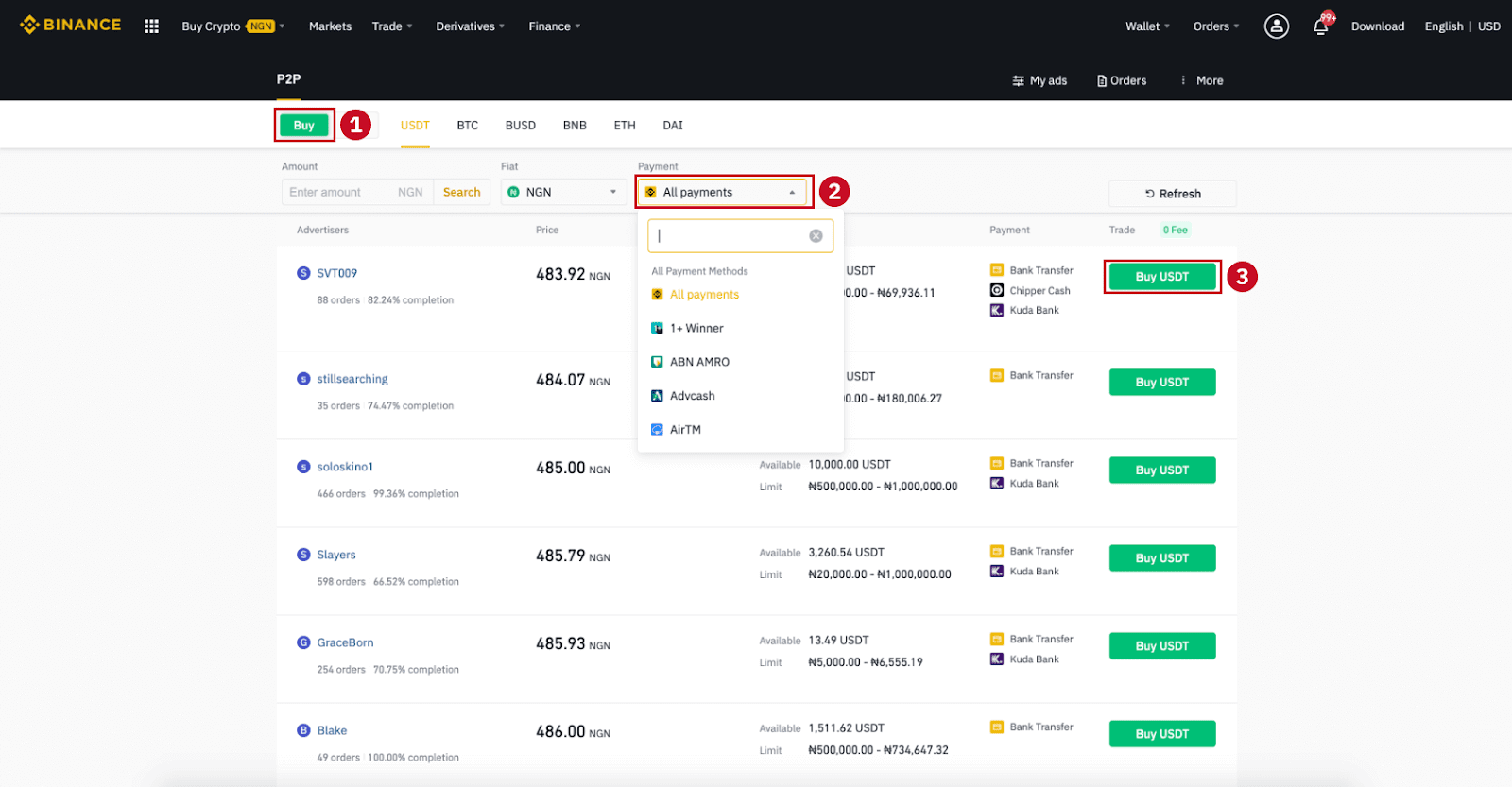
Քայլ 6:
Մուտքագրեք այն գումարը (ձեր ֆիատ արժույթով) կամ քանակը (կրիպտո) որը ցանկանում եք գնել և սեղմեք (2) « Գնել »:
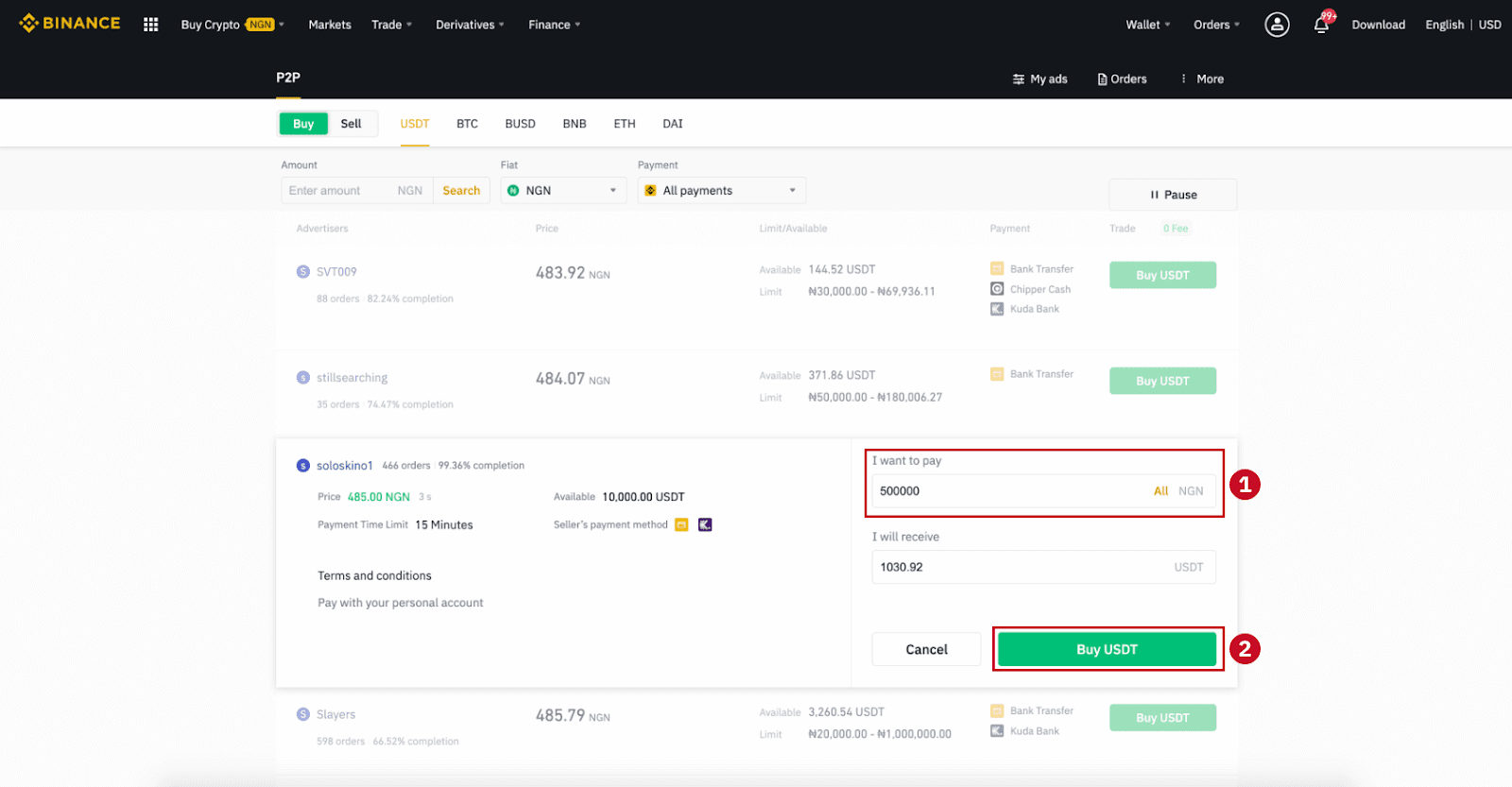
Քայլ 7.
Պատվերի մանրամասների էջում հաստատեք վճարման եղանակը և գումարը (ընդհանուր գինը):
Ավարտեք fiat գործարքը վճարման ժամկետում: Այնուհետև կտտացրեք « Տեղափոխված, հաջորդ » և « Հաստատեք »:
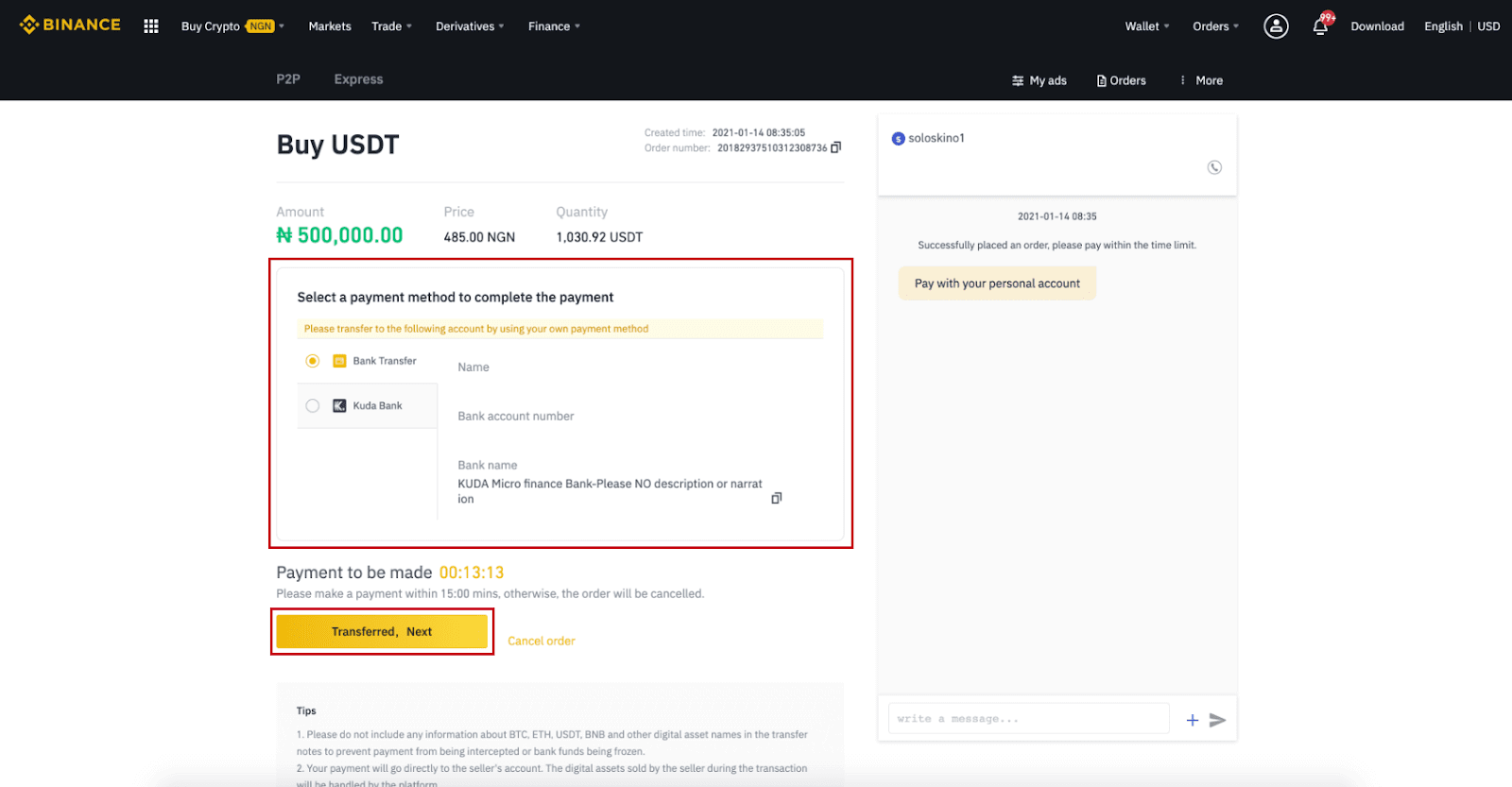
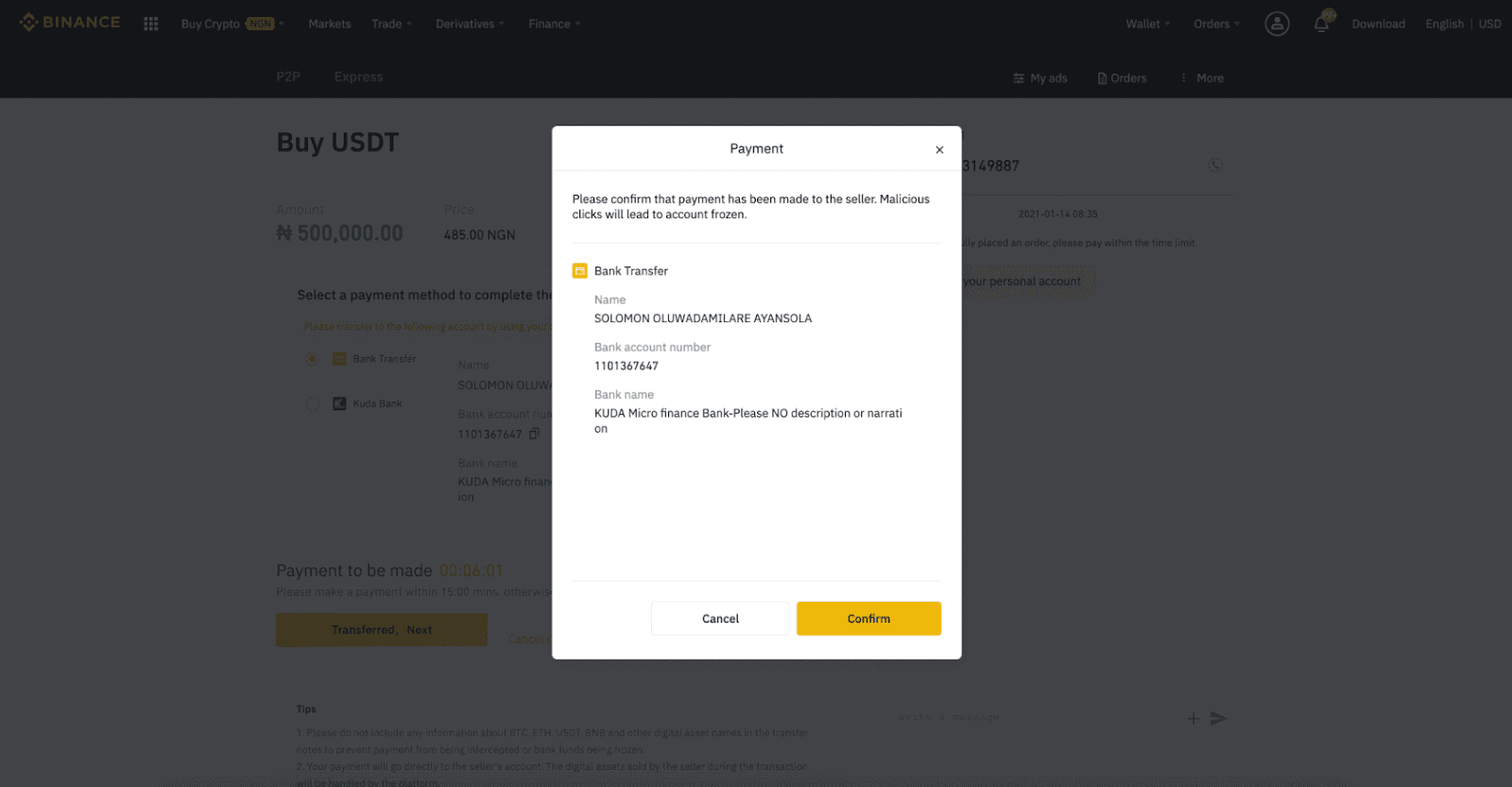
ՆշումԴուք պետք է վճարումն անմիջապես փոխանցեք վաճառողին բանկային փոխանցման, Alipay-ի, WeChat-ի կամ այլ երրորդ կողմի վճարային հարթակի միջոցով՝ հիմնվելով վաճառողների տրամադրած վճարման տեղեկատվության վրա: Եթե դուք արդեն փոխանցել եք վճարումը վաճառողին, ապա չպետք է սեղմեք «Չեղարկել», քանի դեռ ձեր վճարային հաշվում վաճառողից գումարի վերադարձ չեք ստացել: Եթե դուք փաստացի վճարում չեք կատարում, խնդրում ենք մի սեղմեք «Հաստատել»՝ վճարումը հաստատելու համար: Գործարքի կանոնների համաձայն դա չի թույլատրվում: Եթե գործարքի ընթացքում որևէ խնդրի հանդիպեք, կարող եք կապվել վաճառողի հետ՝ օգտագործելով չաթի պատուհանը:
Քայլ 8.
Երբ վաճառողը թողարկի կրիպտոարժույթը, գործարքն ավարտված է: Կարող եք սեղմել (2) « Փոխանցել Spot Wallet” թվային ակտիվները ձեր Spot Wallet-ին փոխանցելու համար:
Կարող եք նաև սեղմել (1) « Ստուգել իմ հաշիվը » կոճակի վերևում՝ տեսնելու ձեր նոր գնած թվային ակտիվը:
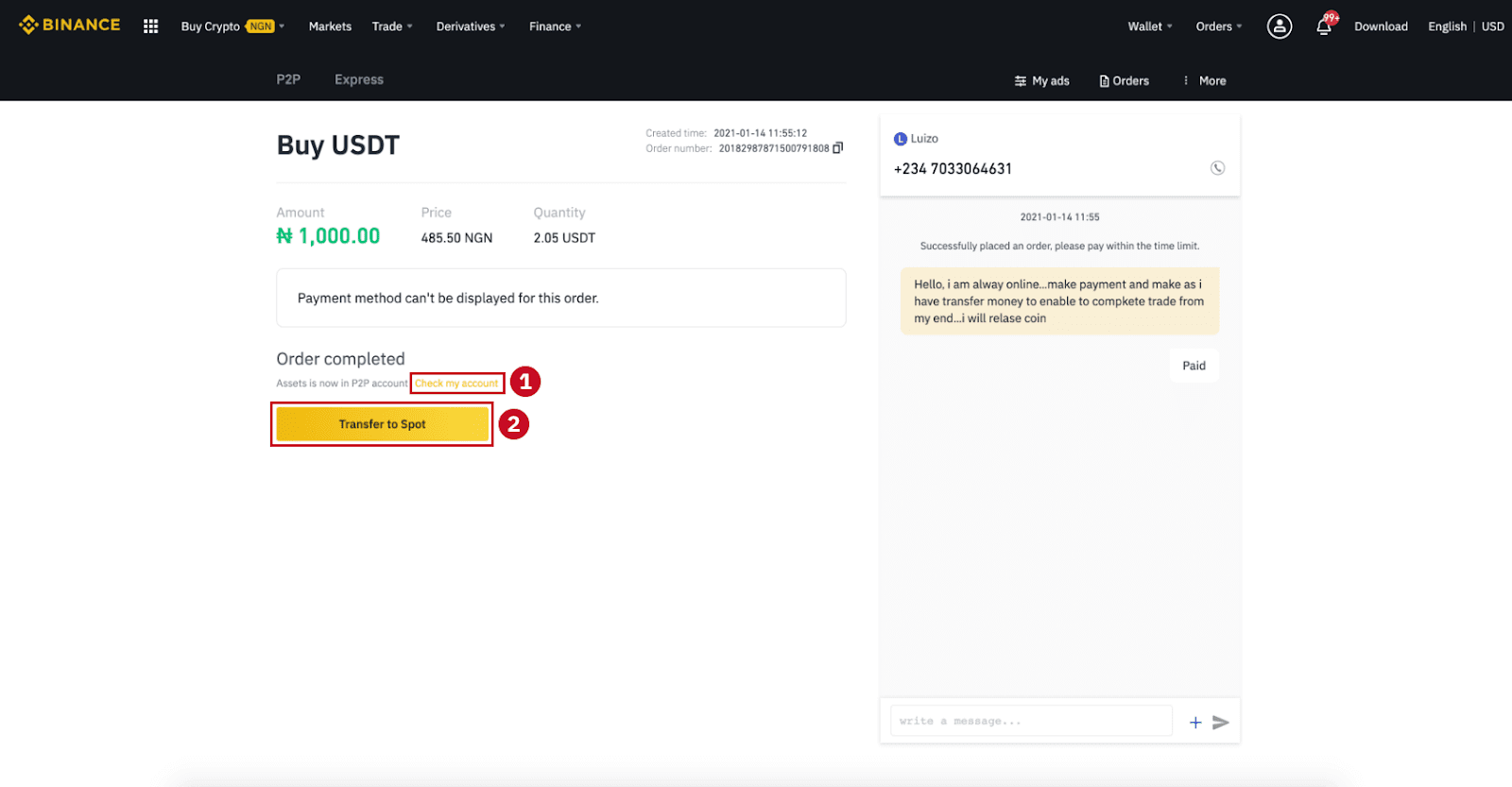
Նշում . Եթե կրիպտոարժույթը չեք ստանում «Տեղափոխված, հաջորդը» սեղմելուց 15 րոպե հետո , կարող եք սեղմել « Բողոքարկել » և Հաճախորդների սպասարկումը կօգնի ձեզ մշակել պատվերը:
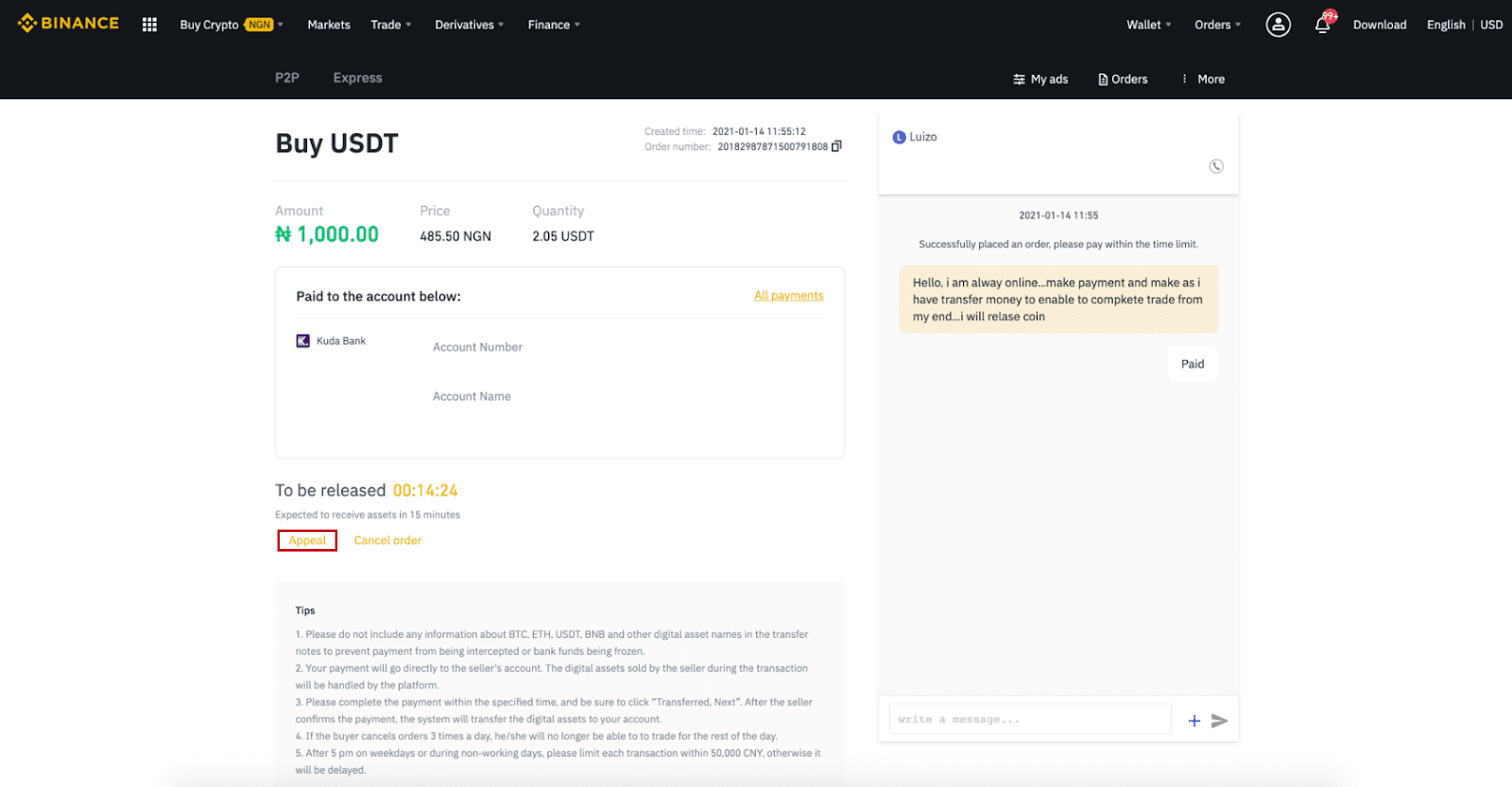
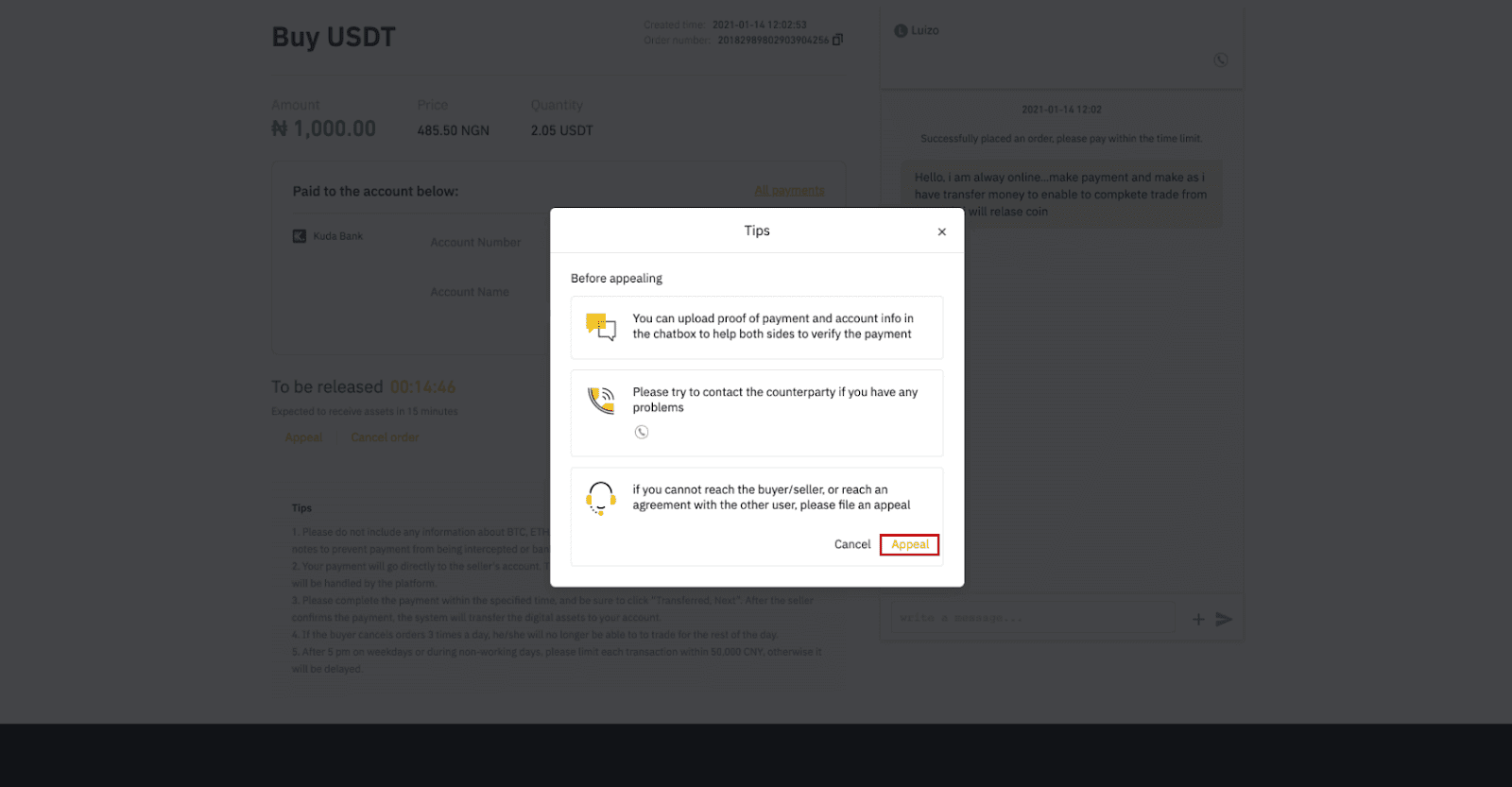
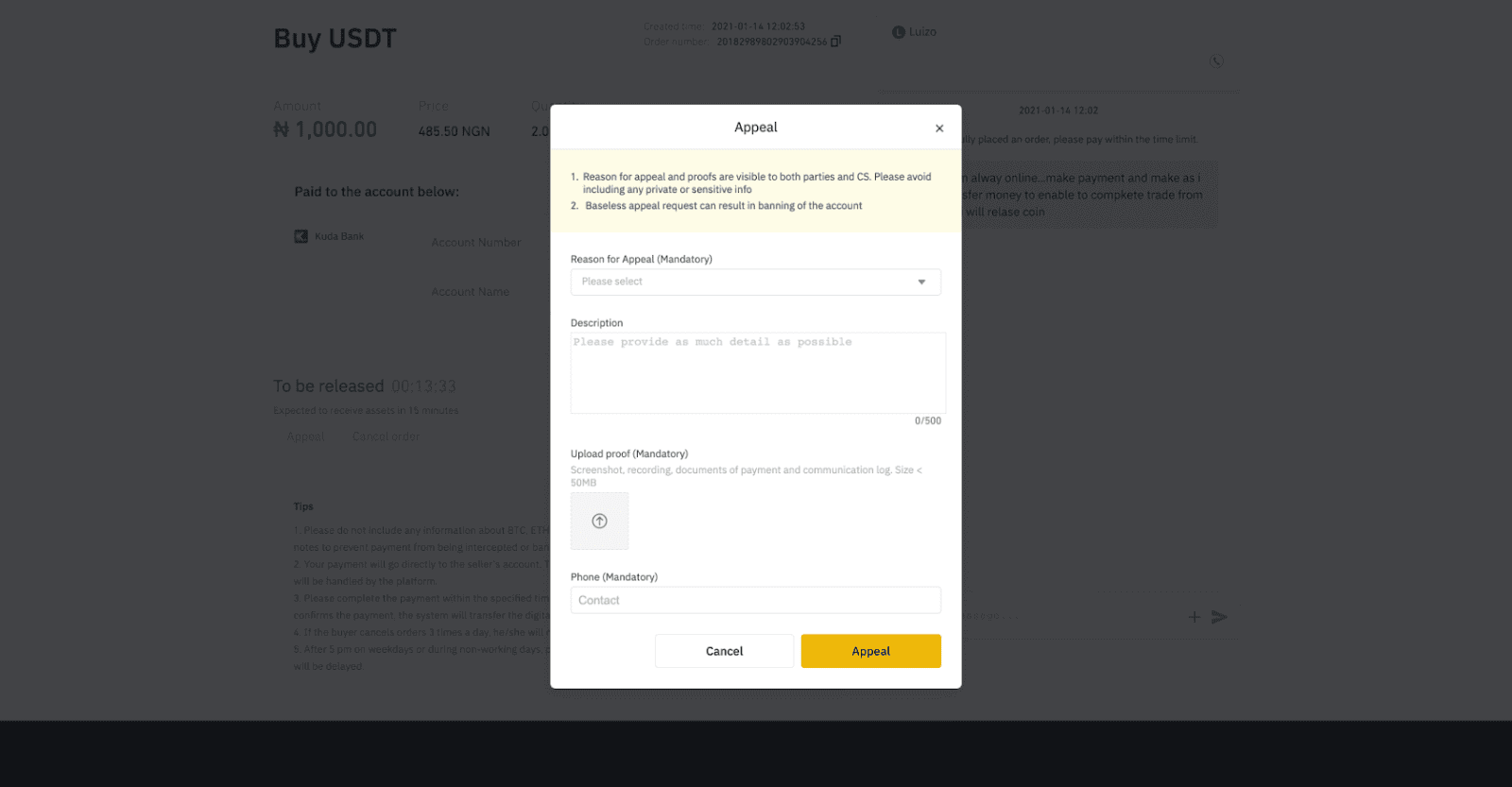
Գնեք Crypto-ն Binance P2P-ում (հավելված)
Քայլ 1Մուտք գործեք Binance հավելված
- Եթե արդեն ունեք Binance հաշիվ, սեղմեք «Մուտք գործեք» և անցեք Քայլ 4
- Եթե դեռ չունեք Binance հաշիվ, սեղմեք « Գրանցվել » վերևի ձախ կողմում

Քայլ 2
Մուտքագրեք ձեր էլ.փոստը գրանցման էջում և սահմանեք ձեր մուտքի գաղտնաբառը: Կարդացեք Binance P2P պայմանները և կտտացրեք սլաքի վրա՝ գրանցվելու համար:

Քայլ 3
Մուտքագրեք ձեր էլ. փոստը և գաղտնաբառը, այնուհետև սեղմեք սլաքի վրա՝ մուտք գործելու համար:

Քայլ 4
Binance հավելված մուտք գործելուց հետո կտտացրեք օգտատիրոջ պատկերակը վերևի ձախ կողմում՝ ինքնությունը հաստատելու համար: Այնուհետև կտտացրեք « Վճարման մեթոդներ »՝ SMS-ի նույնականացումն ավարտելու և ձեր վճարման եղանակները սահմանելու համար:

Քայլ 5
Գնացեք գլխավոր էջ, սեղմեք « P2P Trading »:
P2P էջում սեղմեք (1) « Գնել » ներդիրը և այն կրիպտոն, որը ցանկանում եք գնել (2) (օրինակ՝ վերցնելով USDT), այնուհետև ընտրեք գովազդ և սեղմեք (3) « Գնել »:

Քայլ 6
Մուտքագրեք այն քանակությունը, որը ցանկանում եք գնել, հաստատեք վաճառողի վճարման եղանակը և սեղմեք « Գնել USDT »:

Քայլ 7
Գումարը փոխանցեք անմիջապես վաճառողին՝ հիմնվելով վաճառողի վճարման տվյալների վրա, որը տրամադրվել է վճարման ժամկետում, այնուհետև սեղմեք « Փոխանցել ֆոնդը »: Հպեք ձեր փոխանցած վճարման եղանակին, սեղմեք « Տեղափոխվել է, հաջորդը »


Նշում . Binance-ում վճարման եղանակի կարգավորումը չի նշանակում, որ վճարումն անմիջապես կգնա վաճառողի հաշվին, եթե սեղմեք « Տեղափոխված, հաջորդը »: Դուք պետք է կատարեք վճարումը անմիջապես վաճառողին բանկային փոխանցման միջոցով կամ այլ երրորդ կողմի վճարային հարթակի միջոցով՝ հիմնված վաճառողների վճարման տրամադրված տեղեկատվության վրա:
Խնդրում եմ մի սեղմեք «Փոխանցվում է, հաջորդը, եթե որևէ գործարք չեք կատարել: Սա կխախտի P2P օգտատերերի գործարքների քաղաքականությունը:
Քայլ 8
Կարգավիճակը կլինի «Ազատում»:
Երբ վաճառողը թողարկի կրիպտոարժույթը, գործարքն ավարտված է: Դուք կարող եք սեղմել «Փոխանցել Spot Wallet»՝ թվային ակտիվները ձեր Spot Wallet-ին փոխանցելու համար:

Կարող եք սեղմել « Դրամապանակ » ներքևում, ապա « Fiat »՝ ստուգելու ձեր fiat դրամապանակում գնված կրիպտոն: Կարող եք նաև սեղմել « Փոխանցել »: և փոխանցեք կրիպտոարժույթը առևտրի համար ձեր տեղում դրամապանակին:

Նշում .
Եթե կրիպտոարժույթը չեք ստանում «Տեղափոխված, հաջորդը» սեղմելուց 15 րոպե հետո, կարող եք կապվել վաճառողի հետ՝ սեղմելով վերևում գտնվող « Հեռախոս » կամ « Զրույց » պատկերակը:

Կամ կարող եք սեղմել « Բողոքարկել », ընտրել «Բողոքարկման պատճառ» և «Վերբեռնել ապացույց» : Հաճախորդների աջակցության մեր թիմը կօգնի ձեզ մշակել պատվերը:

1. Դուք կարող եք գնել կամ վաճառել միայն BTC, ETH, BNB, USDT, EOS-ը և BUSD-ը Binance P2P-ի վրա ներկայումս: Եթե ցանկանում եք առևտուր անել այլ կրիպտոներով, խնդրում ենք առևտուր անել սփոթ շուկայում:
2. Եթե հարցեր կամ բողոքներ ունեք, դիմեք մեր հաճախորդների սպասարկման թիմին:
11111-11111-11111-22222-33333 -44444
Ինչպես գնել Crypto-ն կրեդիտ/դեբետային քարտով Binance-ում
Binance-ն իր հաճախորդներին առաջարկում է բազմաթիվ վճարային դարպասներ՝ բանկային քարտերի միջոցով անմիջապես կրիպտո գնելու իրենց առևտրային հաշիվներին:
Գնել Crypto կրեդիտ/դեբետային քարտով (վեբ)
1. Մուտք գործեք ձեր Binance հաշիվ և սեղմեք [Buy Crypto] - [Credit/Debit Card]:
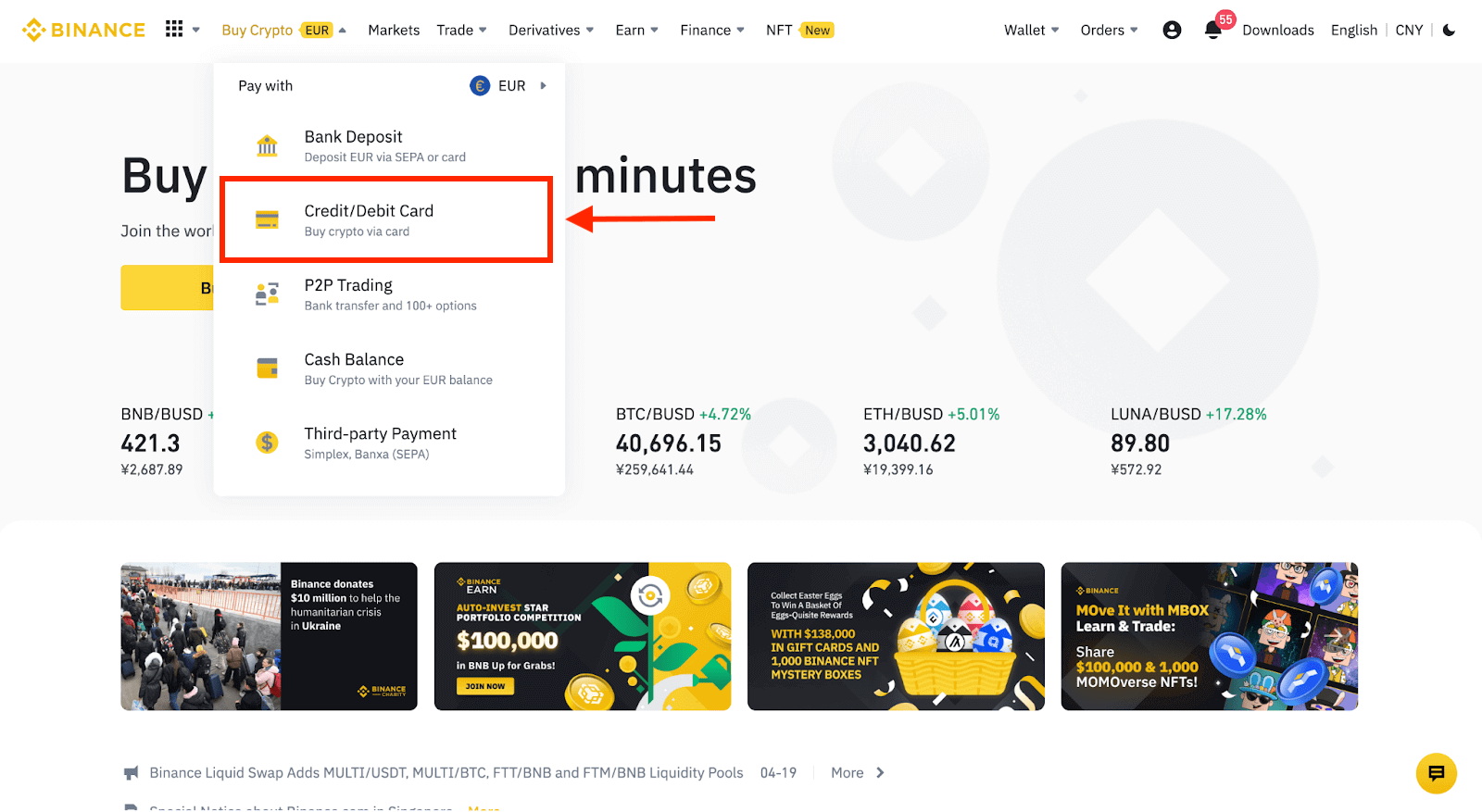
2. Այստեղ դուք կարող եք ընտրել կրիպտո գնել տարբեր fiat արժույթներով: Մուտքագրեք այն գումարը, որը ցանկանում եք ծախսել, և համակարգը ավտոմատ կերպով կցուցադրի կրիպտոյի քանակը, որը կարող եք ստանալ:
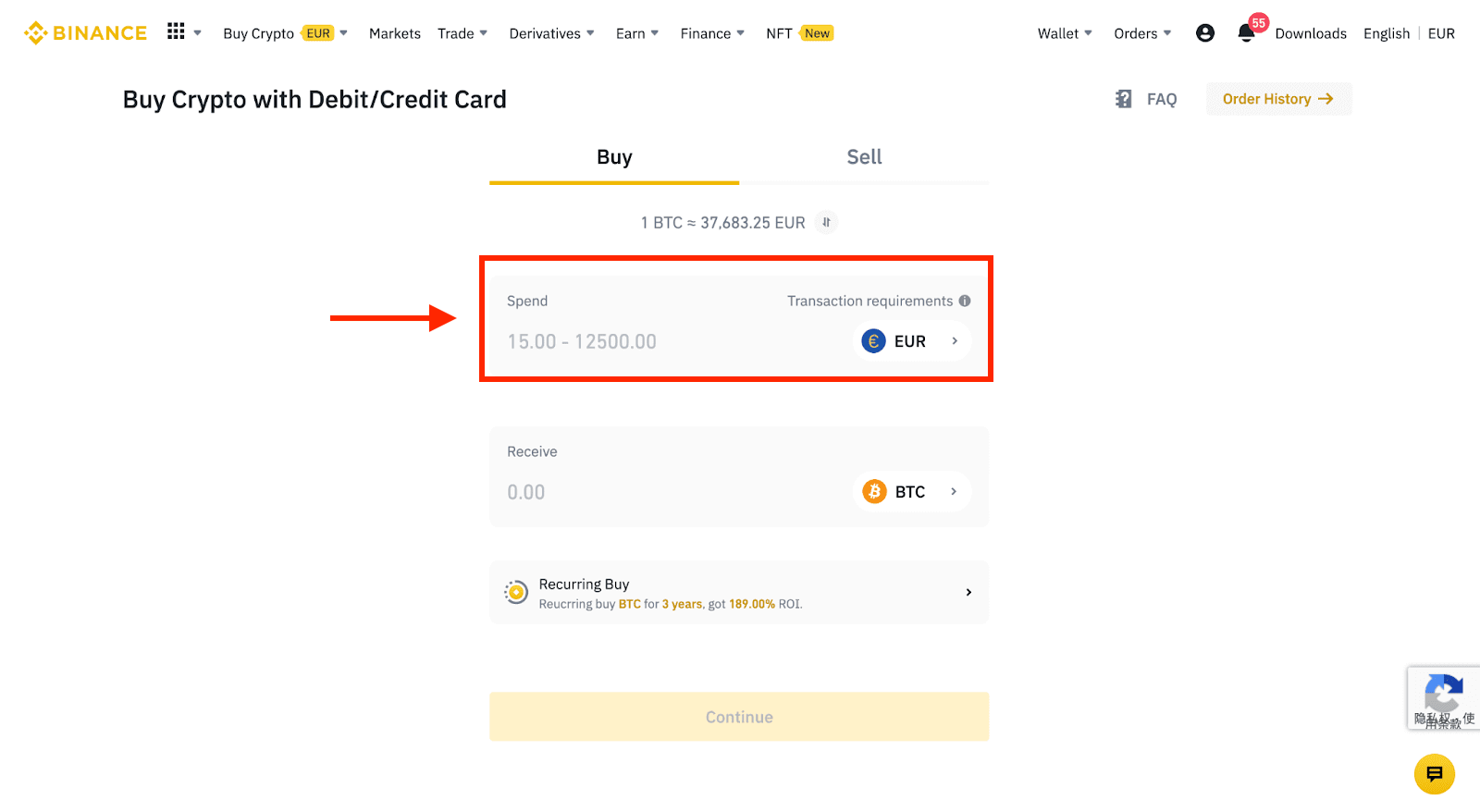
3 Սեղմեք [Ավելացնել նոր քարտ] :
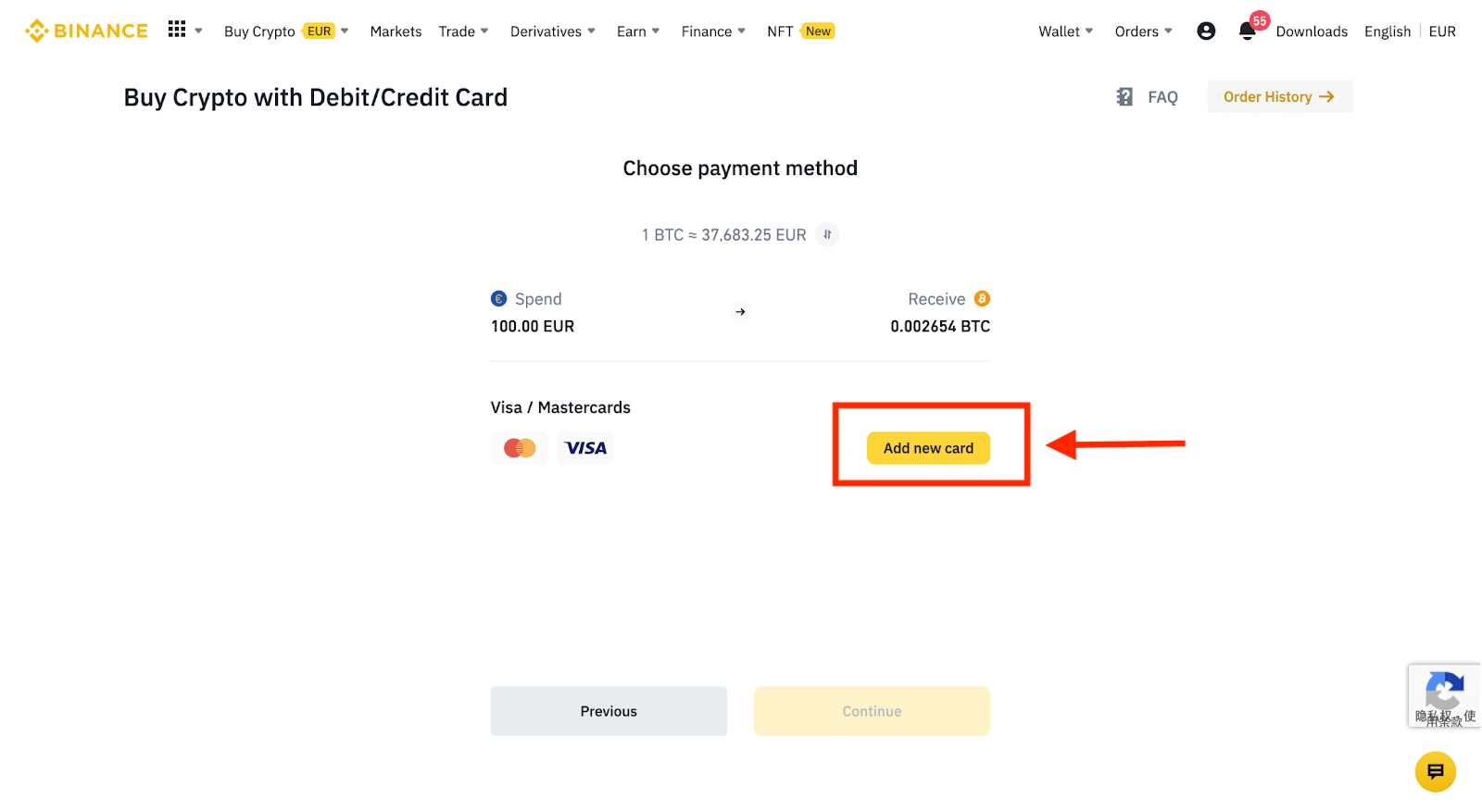
4. Մուտքագրեք ձեր վարկային քարտի տվյալները: Խնդրում ենք նկատի ունենալ, որ դուք կարող եք վճարել միայն ձեր անունով կրեդիտ քարտերով:
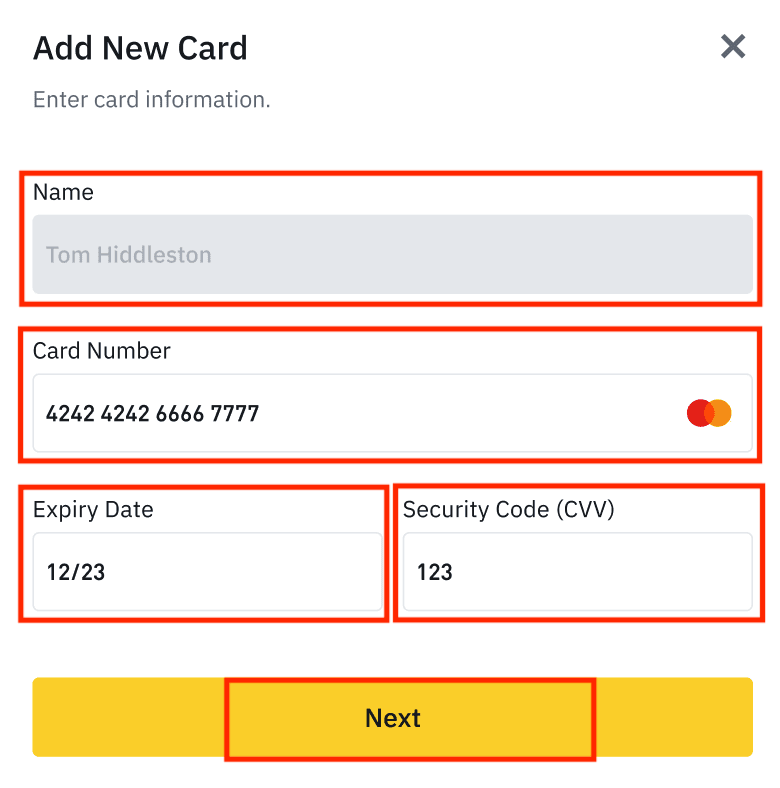
5. Մուտքագրեք ձեր վճարային հասցեն և սեղմեք [Հաստատել]:
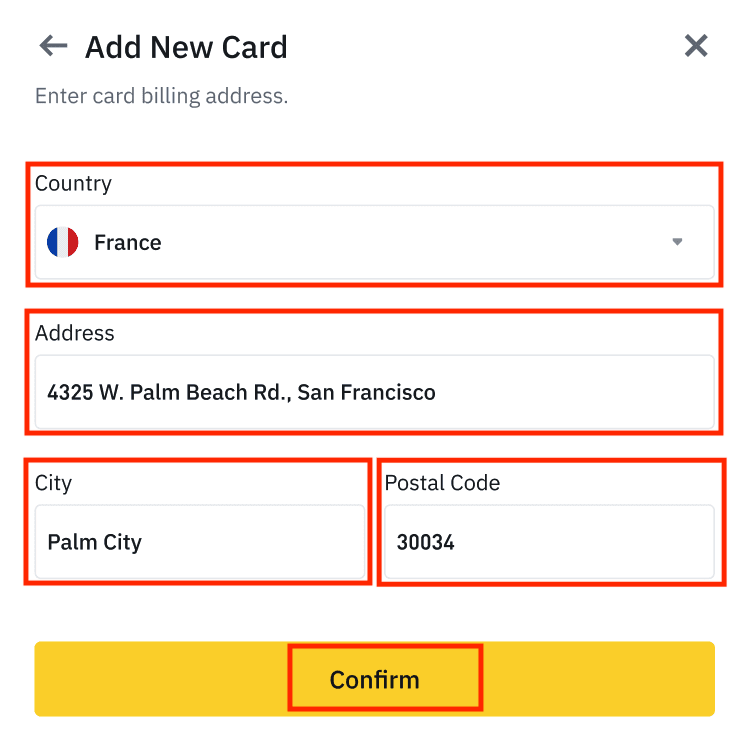
6. Ստուգեք վճարման տվյալները և հաստատեք ձեր պատվերը 1 րոպեի ընթացքում: 1 րոպե անց ձեր ստացած կրիպտոյի գինը և գումարը կվերահաշվարկվեն։ Դուք կարող եք սեղմել [Թարմացնել]՝ վերջին շուկայական գինը տեսնելու համար: Վճարի դրույքաչափը 2% է մեկ գործարքի համար:
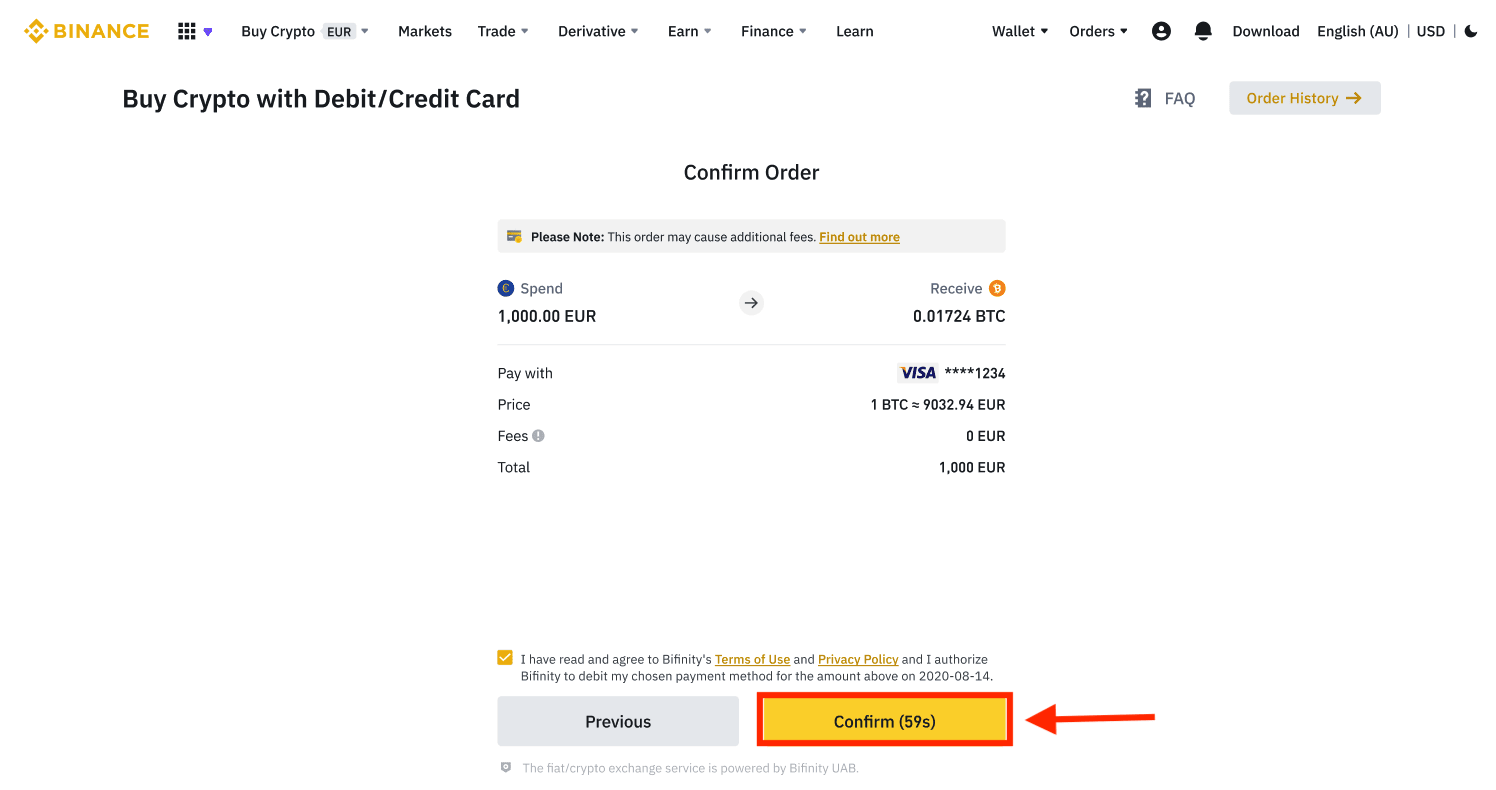
7. Դուք կուղղորդվեք ձեր բանկերի OTP գործարքների էջ: Վճարումը հաստատելու համար հետևեք էկրանի հրահանգներին:
Գնել Crypto կրեդիտ/դեբետային քարտով (հավելված)
1. Սկսեք ՝ հիմնական էկրանից ընտրելով [Credit/Debit Card] : Կամ մուտք գործեք [ Buy Crypto] [Առեւտուր/Fiat] ներդիրից: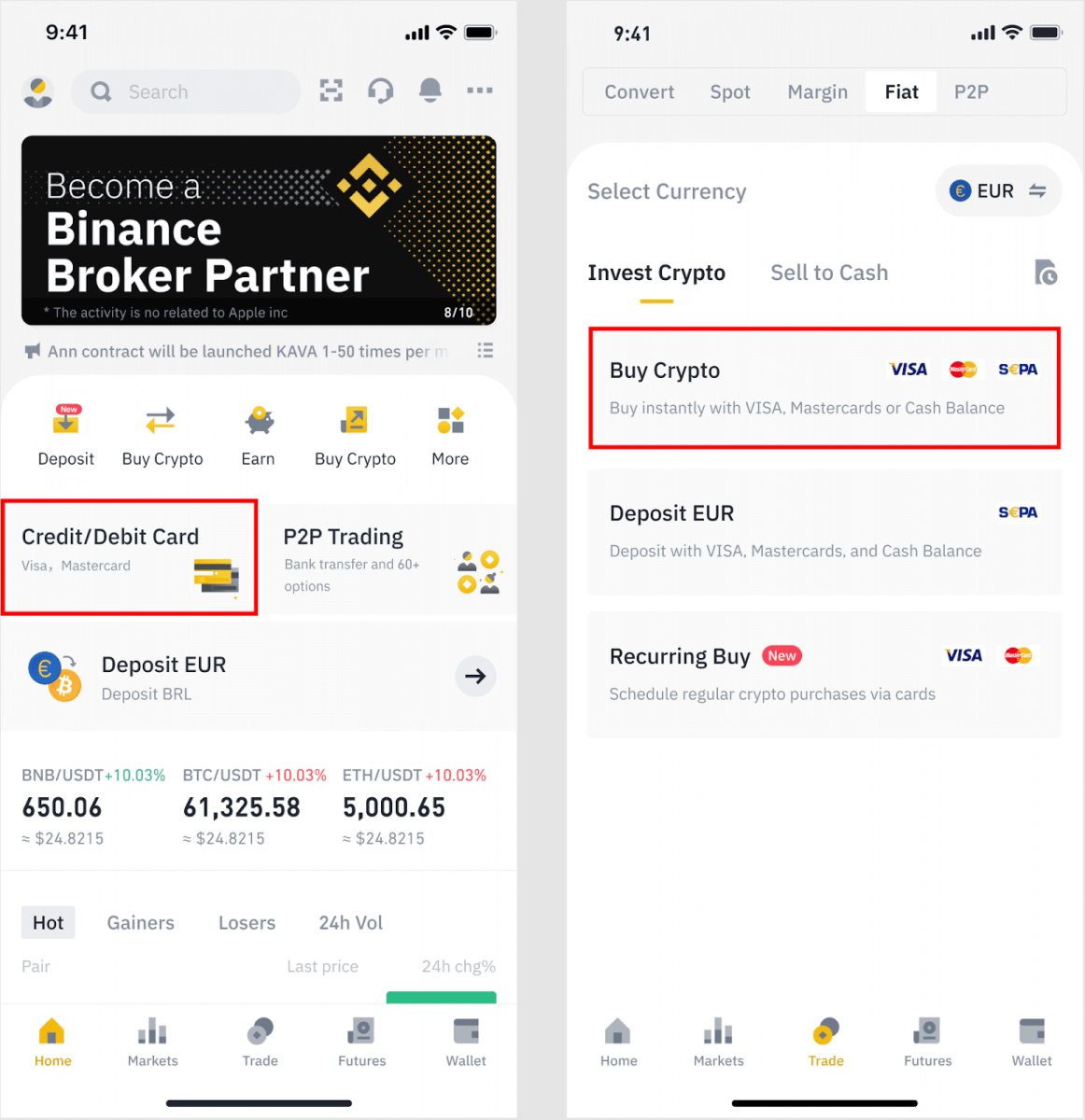
2. Նախ ընտրեք կրիպտոարժույթը, որը ցանկանում եք գնել: Դուք կարող եք մուտքագրել կրիպտոարժույթը որոնման տողում կամ ոլորել ցանկի միջով: Կարող եք նաև փոխել զտիչը՝ տարբեր աստիճաններ տեսնելու համար:
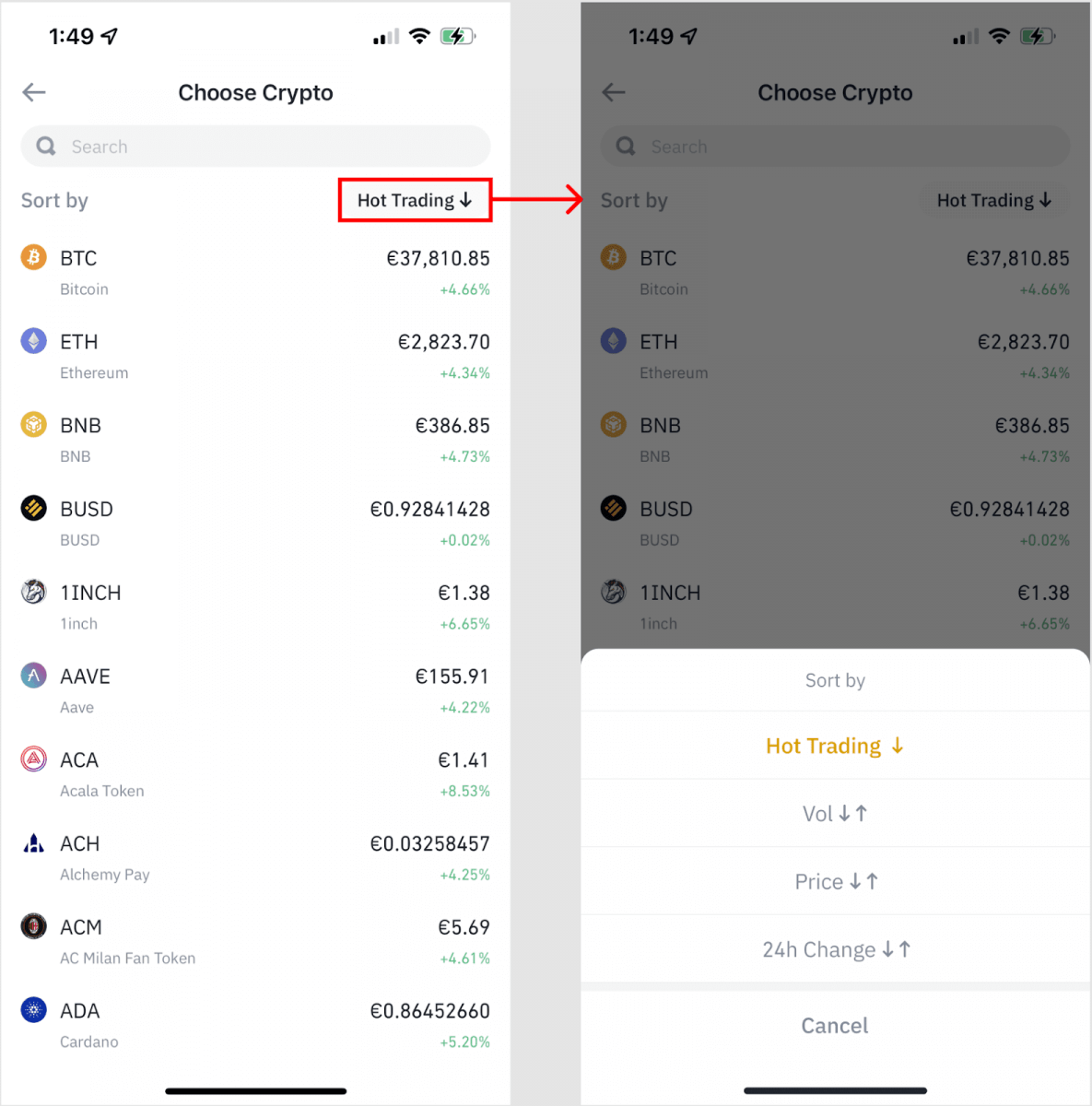
3. Լրացրե՛ք այն գումարը, որը ցանկանում եք գնել: Դուք կարող եք փոխել fiat արժույթը, եթե ցանկանում եք ընտրել մեկ այլ արժույթ: Կարող եք նաև ակտիվացնել «Պարբերական գնումներ» գործառույթը՝ քարտերի միջոցով սովորական կրիպտո գնումներ պլանավորելու համար:
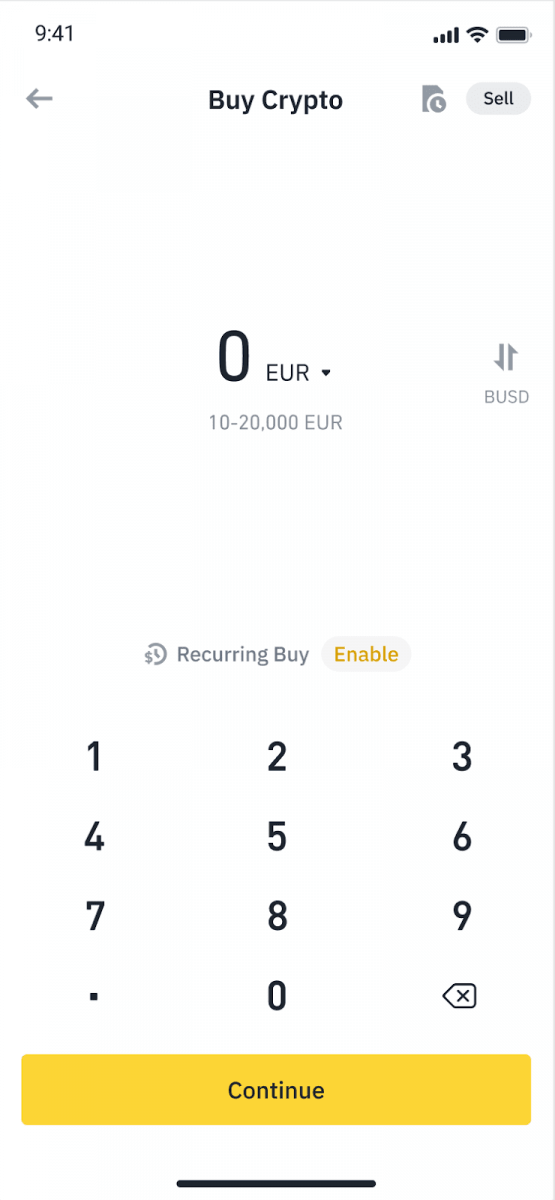
4. Ընտրեք [Վճարել քարտով] և հպեք [Հաստատել] : Եթե նախկինում քարտ չեք կապել, ապա նախ ձեզնից կառաջարկվի ավելացնել նոր քարտ:
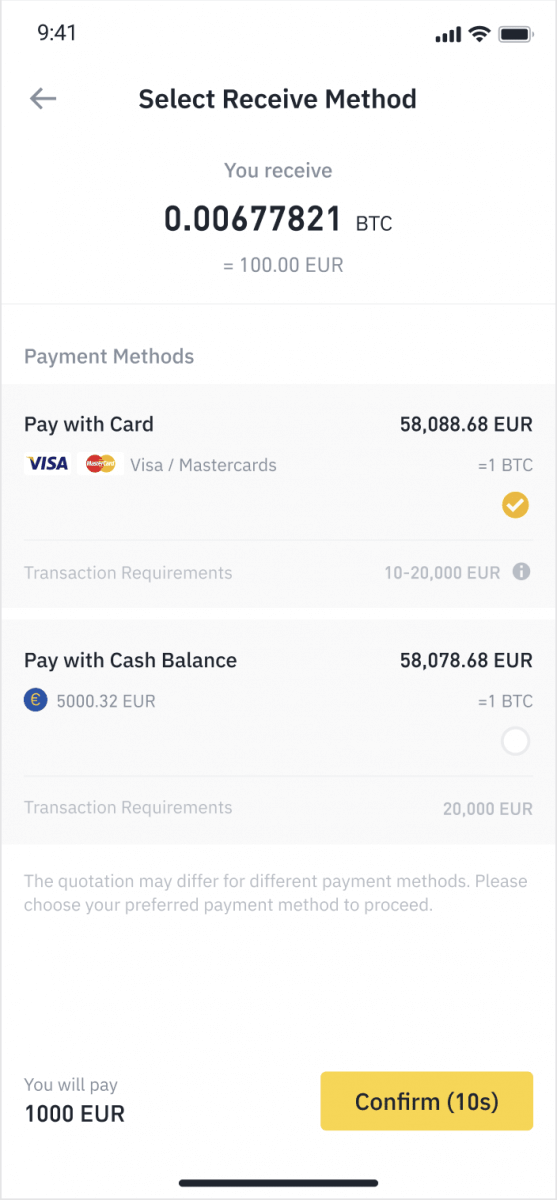
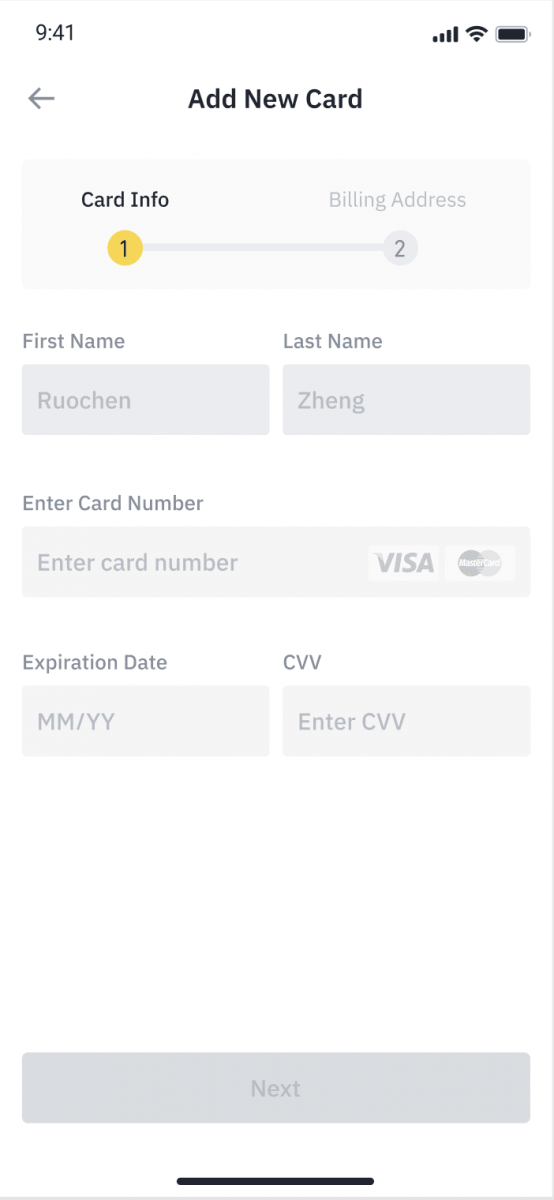
5. Ստուգեք, որ այն գումարը, որը ցանկանում եք ծախսել, ճիշտ է, և այնուհետև հպեք [Հաստատել] էկրանի ներքևում:
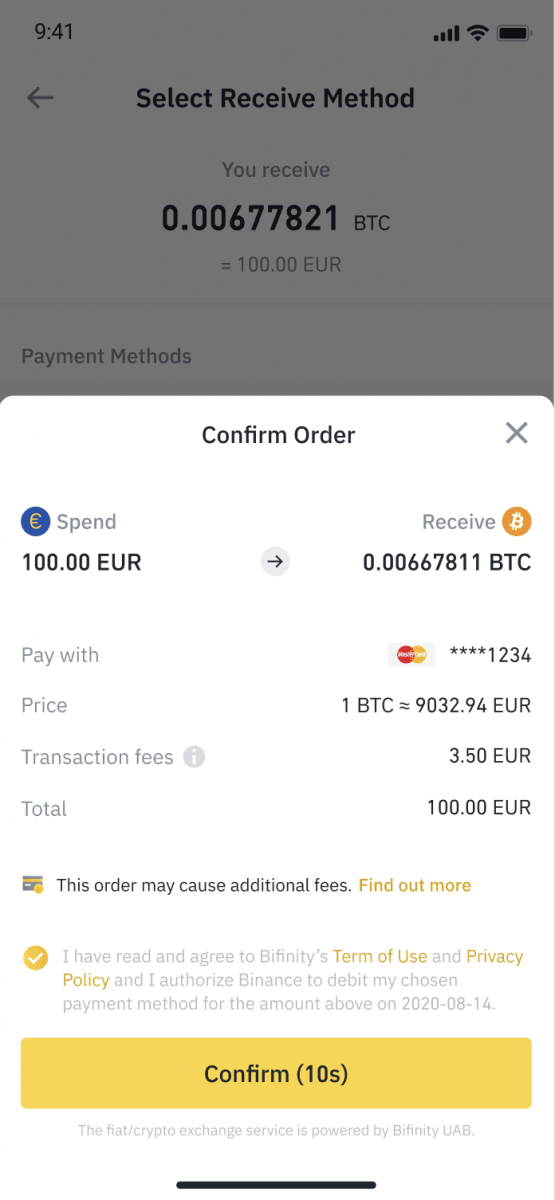
6. Շնորհավորում ենք, գործարքն ավարտված է: Գնված կրիպտոարժույթը պահվել է ձեր Binance Spot դրամապանակում:
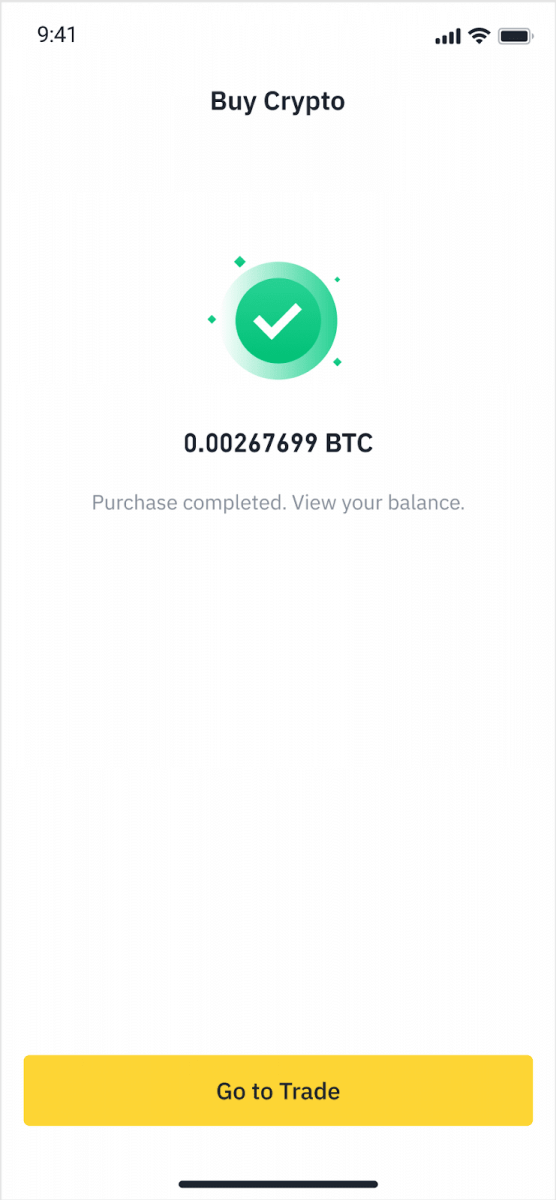
Ավանդեք Fiat-ը կրեդիտ/դեբետային քարտով
1. Մուտք գործեք ձեր Binance հաշիվ և գնացեք [Buy Crypto] - [Bank Deposit]: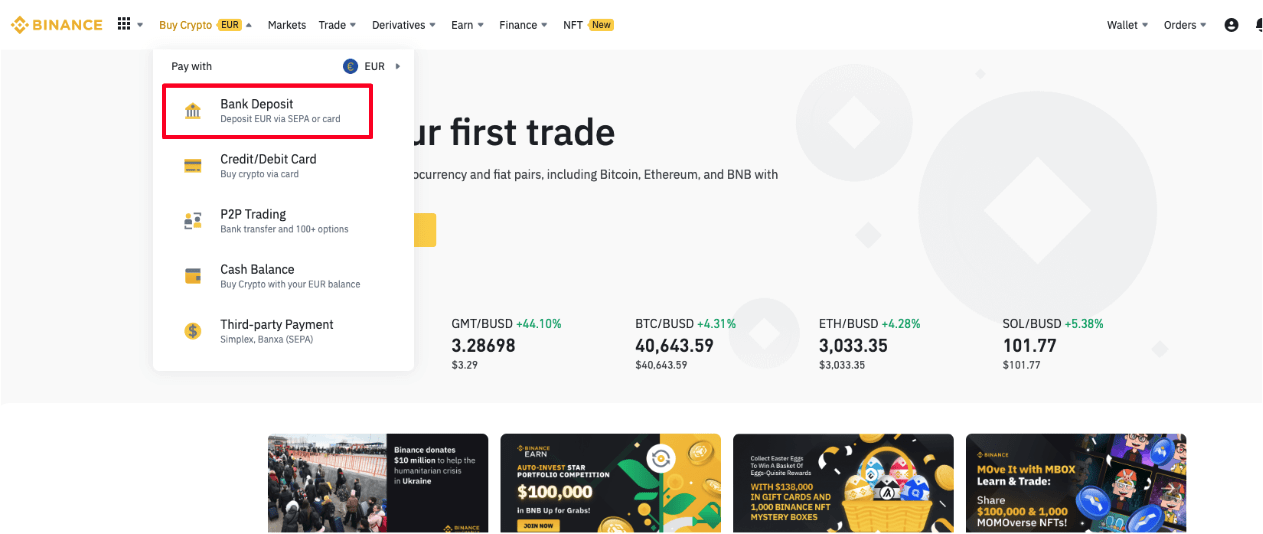
2. Ընտրեք արժույթը, որը ցանկանում եք ավանդադրել, և որպես վճարման եղանակ ընտրեք [Bank Card] : Սեղմեք [Շարունակել]:
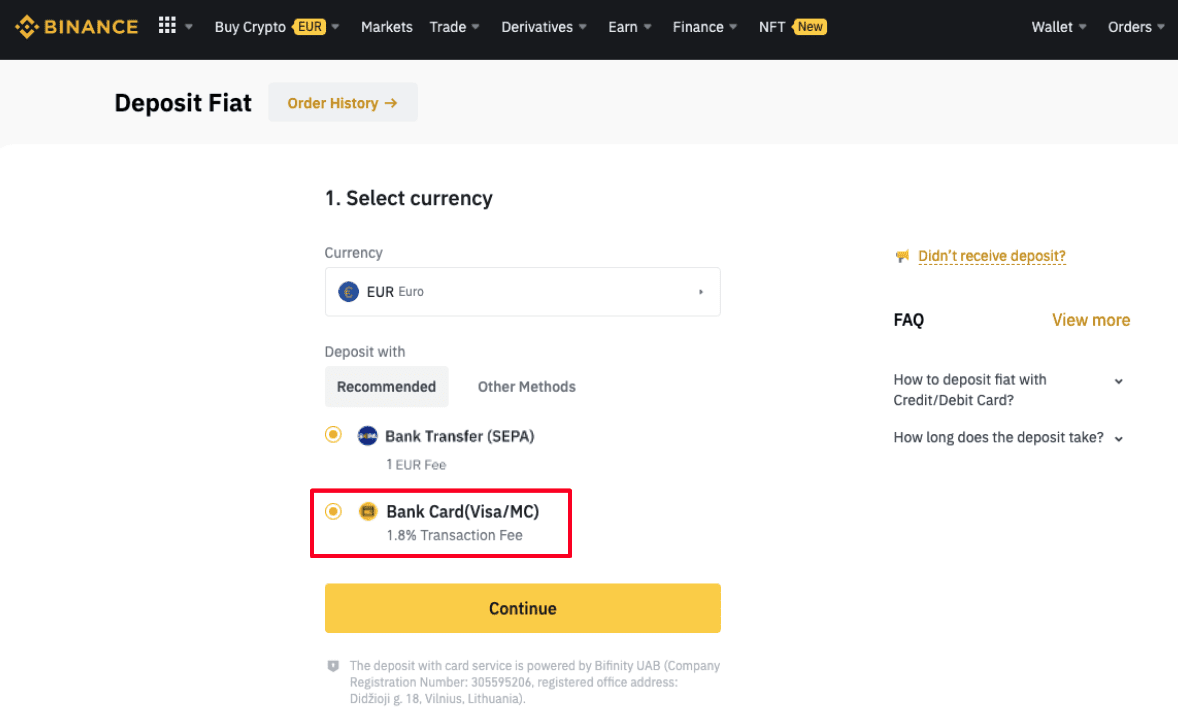
3. Եթե առաջին անգամ եք քարտ ավելացնում, ապա պետք է մուտքագրեք ձեր քարտի համարը և վճարման հասցեն: Խնդրում ենք համոզվել, որ տեղեկատվությունը ճշգրիտ է նախքան սեղմելը [ Հաստատել ]:
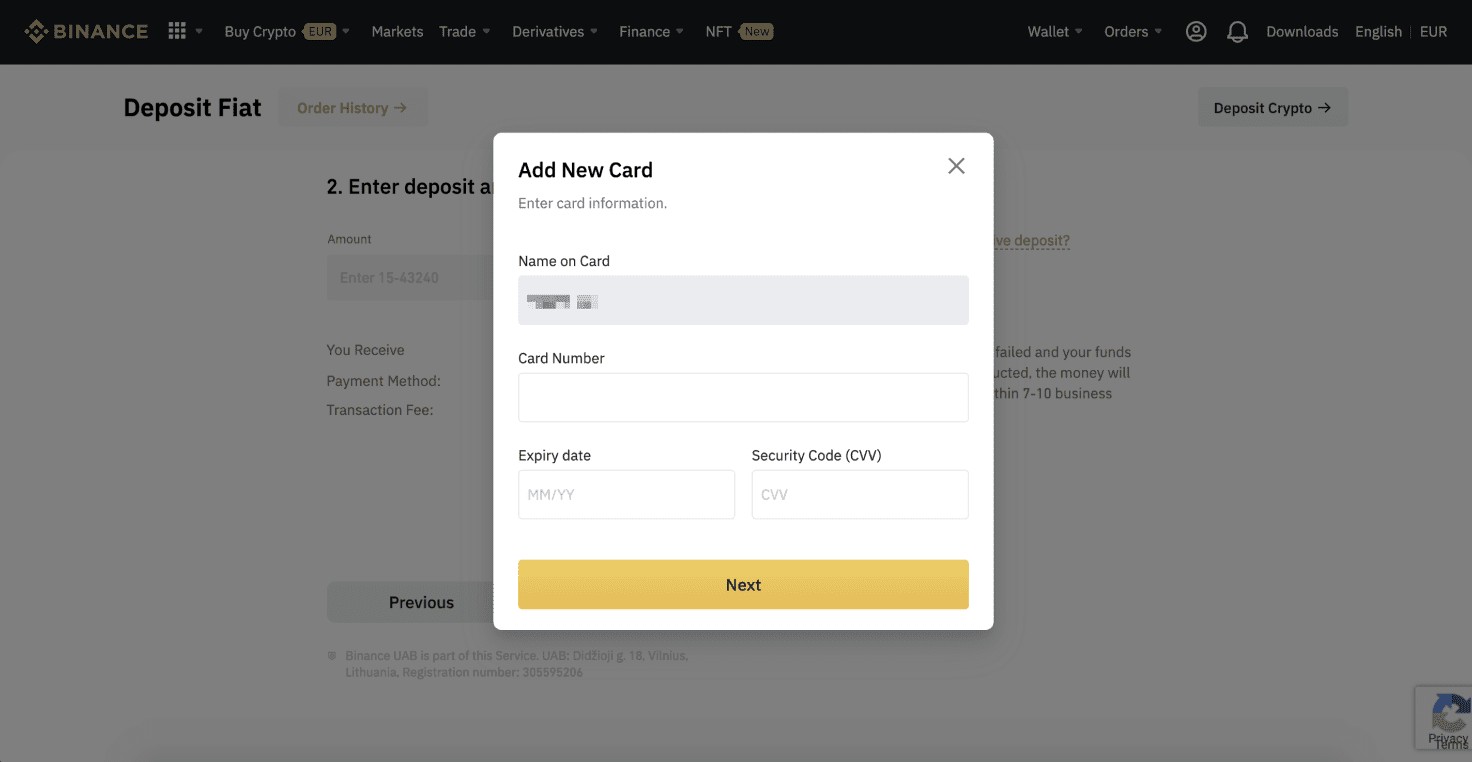
Նշում . Եթե նախկինում քարտ եք ավելացրել, կարող եք բաց թողնել այս քայլը և պարզապես ընտրել այն քարտը, որը ցանկանում եք օգտագործել:
4. Մուտքագրեք այն գումարը, որը ցանկանում եք ներդնել և սեղմեք [ Հաստատել ]:
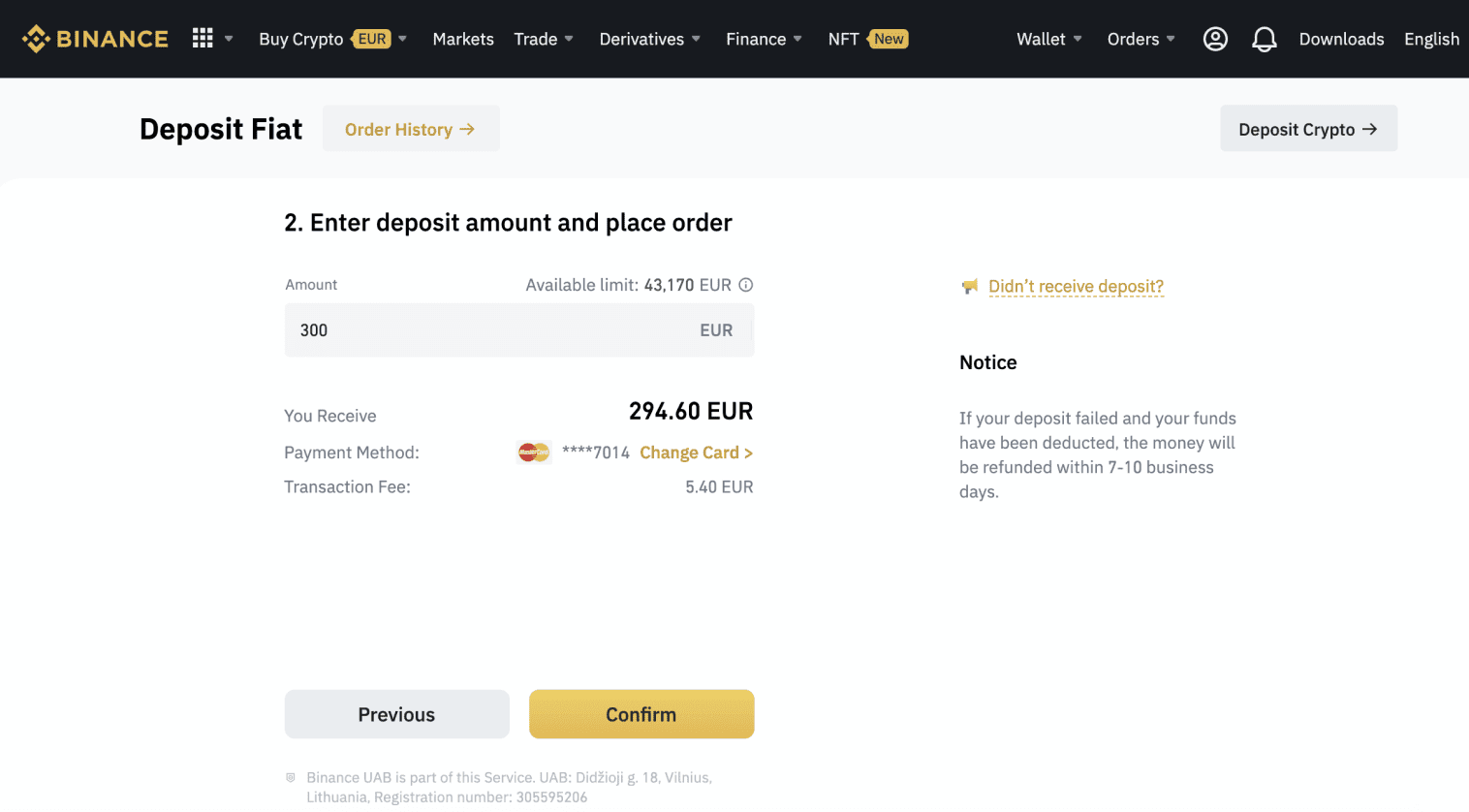
5. Այնուհետև գումարը կավելացվի ձեր fiat հաշվեկշռին:
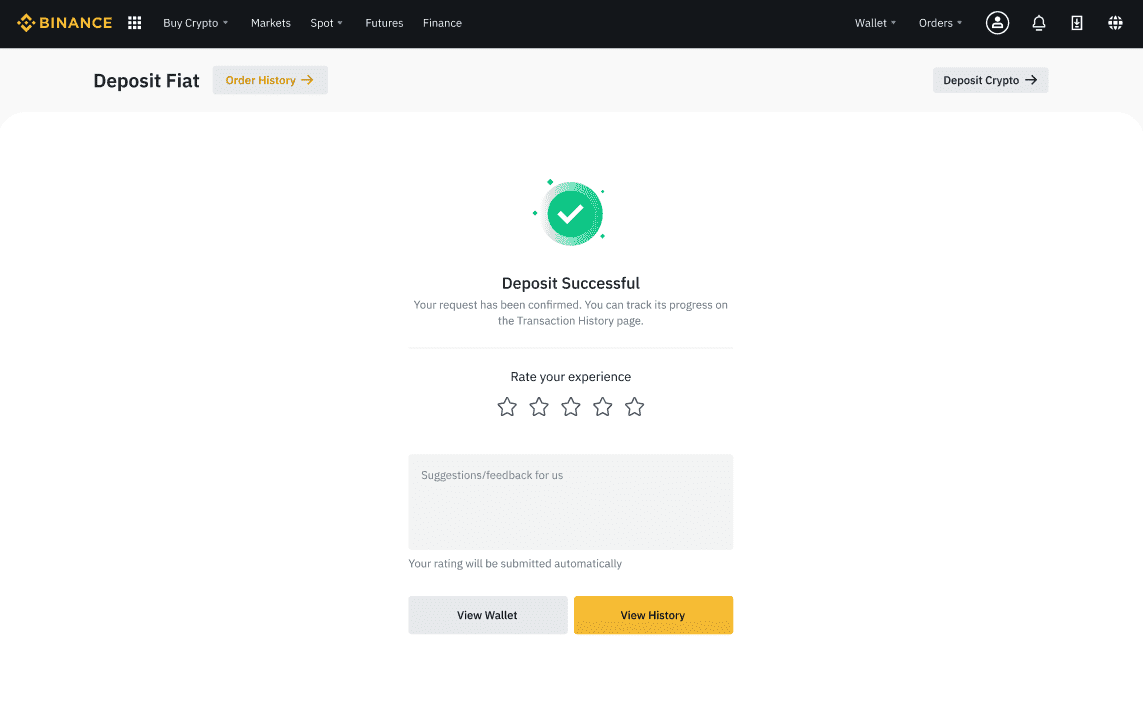
6. Դուք կարող եք ստուգել ձեր արժույթի առկա առևտրային զույգերը [Fiat Market] էջում և սկսել առևտուրը:
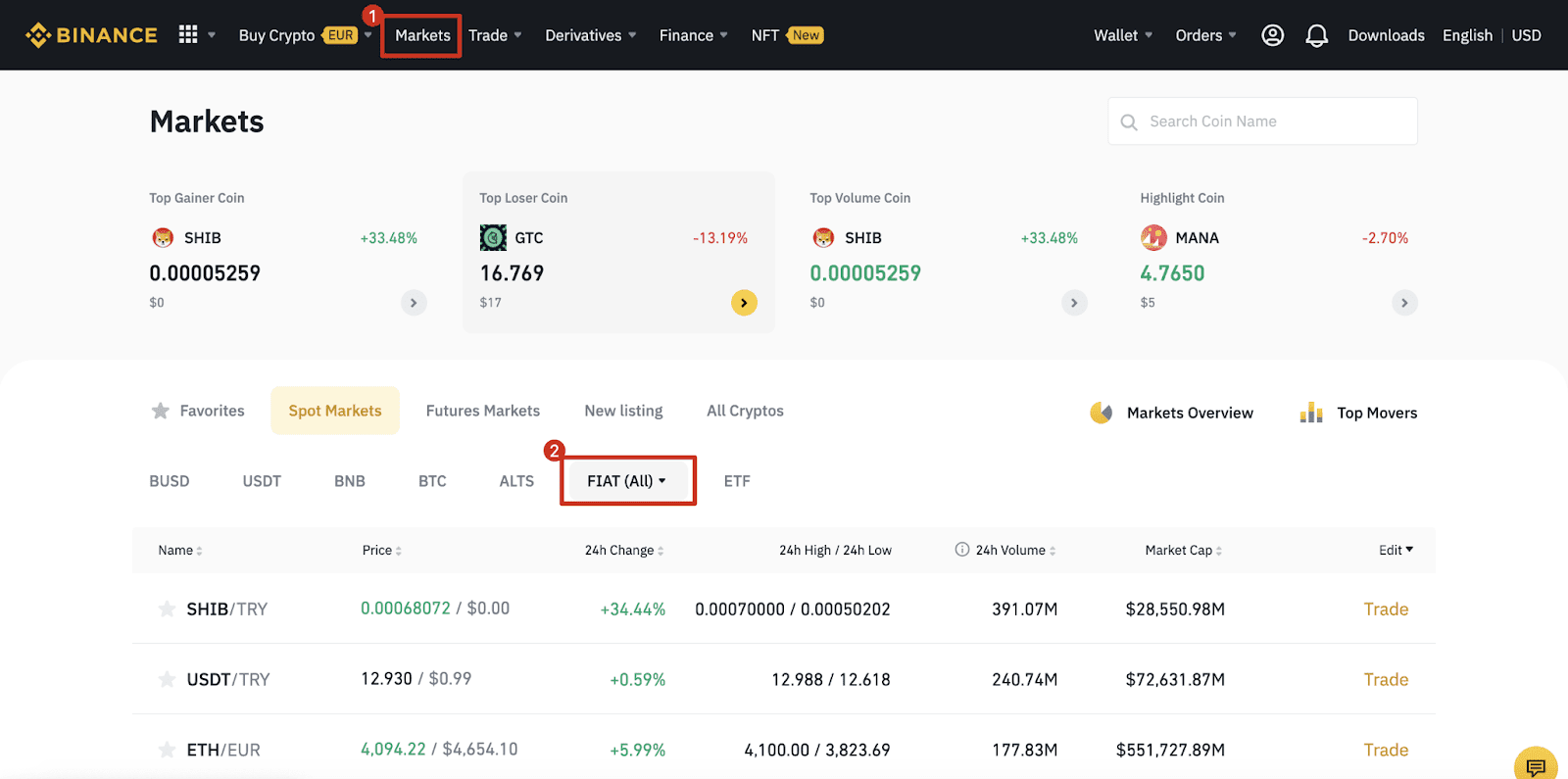
Հաճախակի տրվող հարցեր
Ի՞նչ է պիտակը/հուշագիրը և ինչո՞ւ է պետք այն մուտքագրել կրիպտո ավանդադրելիս:
Պիտակը կամ հուշագիրը եզակի նույնացուցիչ է, որը հատկացվում է յուրաքանչյուր հաշվին ավանդը նույնականացնելու և համապատասխան հաշիվը վարկավորելու համար: Որոշ կրիպտոներ ավանդադրելիս, ինչպիսիք են BNB, XEM, XLM, XRP, KAVA, ATOM, BAND, EOS և այլն, դուք պետք է մուտքագրեք համապատասխան պիտակը կամ հուշագիրը, որպեսզի այն հաջողությամբ մուտքագրվի:
Որքա՞ն ժամանակ է տևում իմ միջոցները հասնելու համար: Որքա՞ն է գործարքի վճարը:
Binance-ում ձեր հարցումը հաստատելուց հետո ժամանակ է պահանջվում, որպեսզի գործարքը հաստատվի բլոկչեյնում: Հաստատման ժամանակը տատանվում է՝ կախված բլոկչեյնից և դրա ընթացիկ ցանցային տրաֆիկից:
Օրինակ, եթե դուք ավանդադրում եք USDT, Binance-ն աջակցում է ERC20, BEP2 և TRC20 ցանցերին: Դուք կարող եք ընտրել ցանկալի ցանցը այն հարթակից, որից դուրս եք գրում, մուտքագրեք գումարը հանելու համար և կտեսնեք գործարքի համապատասխան վճարները:
Միջոցները կգրանցվեն ձեր Binance հաշվին անմիջապես այն բանից հետո, երբ ցանցը կհաստատի գործարքը:
Խնդրում ենք նկատի ունենալ, եթե մուտքագրել եք ավանդի սխալ հասցե կամ ընտրել չաջակցվող ցանց, ձեր միջոցները կկորչեն: Միշտ ուշադիր ստուգեք գործարքը հաստատելուց առաջ:
Ինչպե՞ս ստուգել իմ գործարքների պատմությունը:
Դուք կարող եք ստուգել ձեր ավանդի կամ դուրսբերման կարգավիճակը [Wallet] - [Overview] - [Transaction History]-ից:
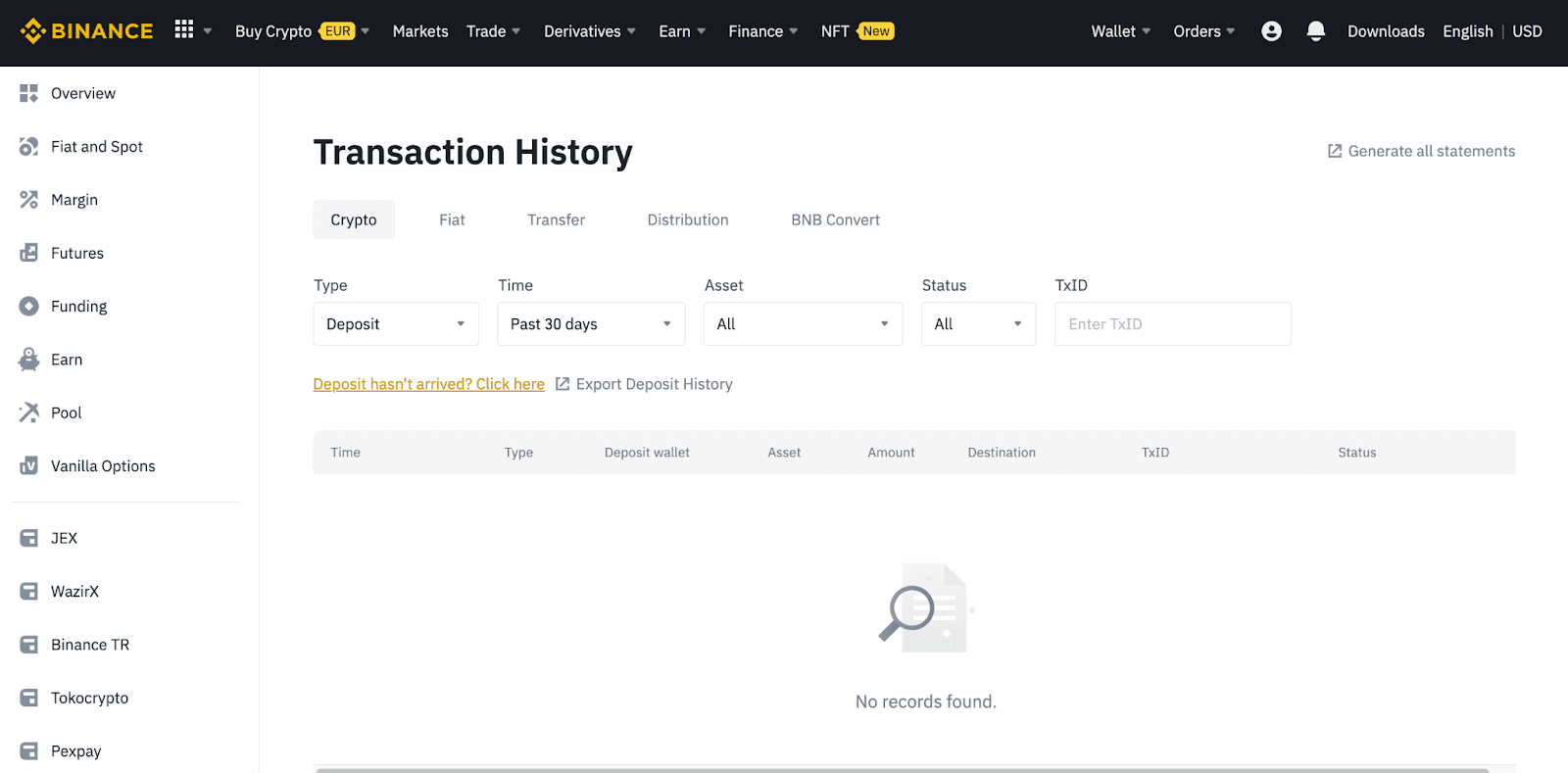
Եթե դուք օգտագործում եք հավելվածը, անցեք [ Դրամապանակ ] - [ Ընդհանուր ակնարկ ] - [ Spot ] և հպեք [ Գործարքների պատմություն ] պատկերակին աջ կողմում:
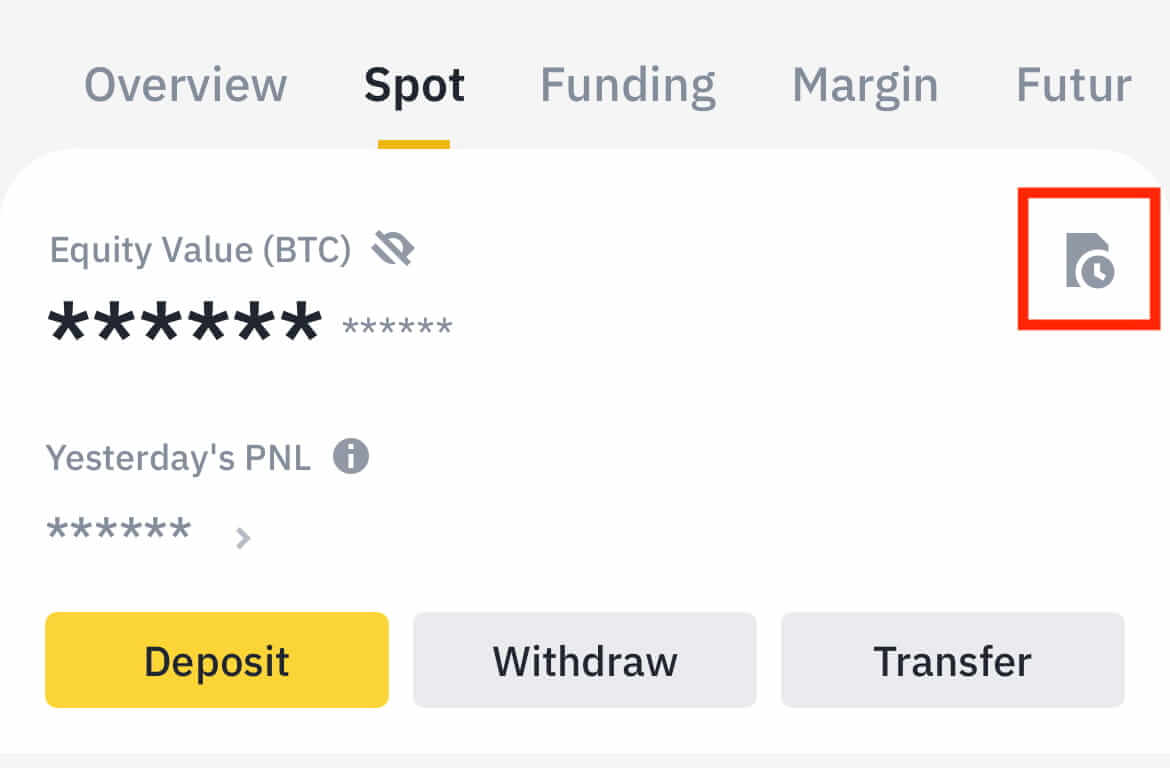
Եթե դուք որևէ կրիպտոարժույթ չունեք, կարող եք սեղմել [Buy Crypto]՝ P2P առևտրից գնելու համար:
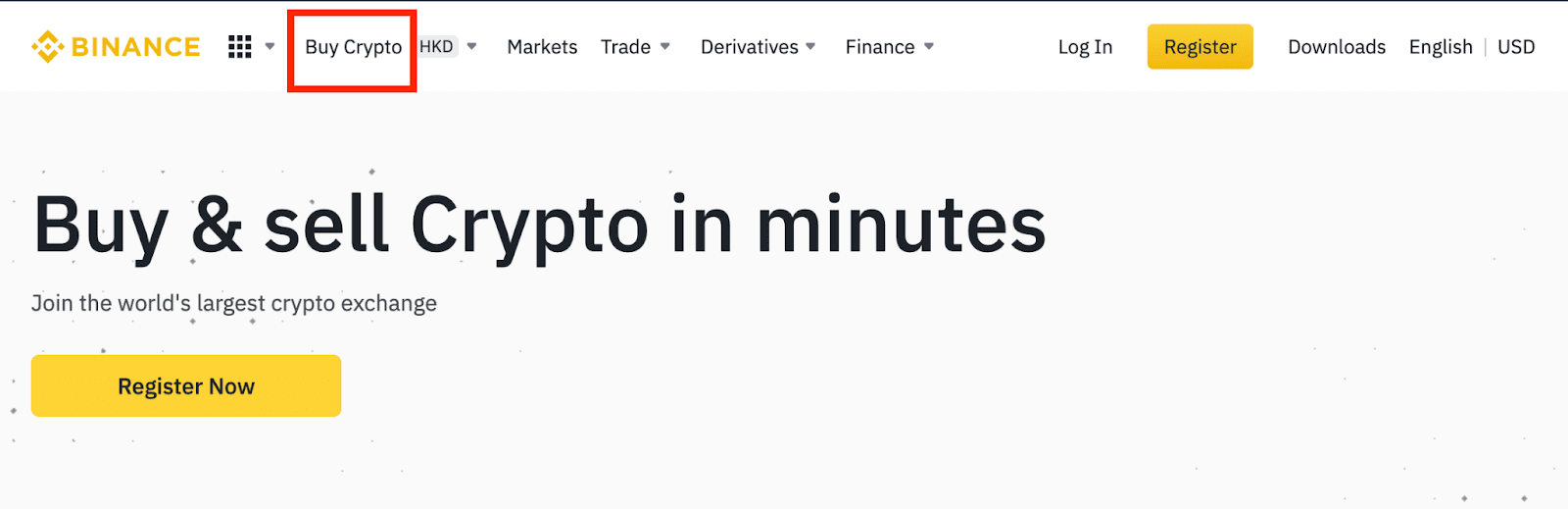
Ինչու իմ ավանդը չի վարկավորվել
1. Ինչու՞ է իմ ավանդը դեռ մուտքագրվել:
Արտաքին հարթակից Binance-ին միջոցներ փոխանցելը ներառում է երեք քայլ.
- Դուրս գալ արտաքին հարթակից
- Blockchain ցանցի հաստատում
- Binance-ը վարկավորում է միջոցները ձեր հաշվին
Ակտիվների դուրսբերումը, որը նշվում է որպես «ավարտված» կամ «հաջող» այն հարթակում, որտեղից դուք հանում եք ձեր կրիպտոն, նշանակում է, որ գործարքը հաջողությամբ հեռարձակվել է բլոկչեյն ցանցին: Այնուամենայնիվ, կարող է դեռ որոշ ժամանակ պահանջվել, որպեսզի տվյալ գործարքն ամբողջությամբ հաստատվի և մուտքագրվի այն հարթակին, որտեղից հանում եք ձեր կրիպտոն: Պահանջվող «ցանցային հաստատումների» քանակը տատանվում է տարբեր բլոկչեյնների համար:
Օրինակ:
- Ալիսը ցանկանում է ներդնել 2 BTC իր Binance դրամապանակում: Առաջին քայլը գործարքի ստեղծումն է, որը նրա անձնական դրամապանակից միջոցները կփոխանցի Binance:
- Գործարքը ստեղծելուց հետո Ալիսը պետք է սպասի ցանցի հաստատումներին: Նա կկարողանա տեսնել սպասող ավանդը իր Binance հաշվի վրա:
- Միջոցները ժամանակավորապես անհասանելի կլինեն մինչև ավանդի ավարտը (1 ցանցի հաստատում):
- Եթե Ալիսը որոշի հանել այդ միջոցները, նա պետք է սպասի 2 ցանցի հաստատման:
Ցանցի հնարավոր գերբեռնվածության պատճառով ձեր գործարքի մշակումը կարող է զգալի ուշացում լինել: Դուք կարող եք օգտագործել TxID (Գործարքի ID)՝ ձեր ակտիվների փոխանցման կարգավիճակը պարզելու համար՝ օգտագործելով blockchain Explorer-ը:
- Եթե գործարքը դեռ ամբողջությամբ չի հաստատվել բլոկչեյն ցանցի հանգույցների կողմից կամ չի հասել մեր համակարգի կողմից նշված ցանցի հաստատումների նվազագույն քանակին, խնդրում ենք համբերատար սպասել, մինչև այն մշակվի: Երբ գործարքը հաստատվի, Binance-ը կփոխանցի միջոցները ձեր հաշվին:
- Եթե գործարքը հաստատված է բլոկչեյնով, բայց չի մուտքագրվում ձեր Binance հաշվին, դուք կարող եք ստուգել ավանդի կարգավիճակը Ավանդի կարգավիճակի հարցումից: Այնուհետև կարող եք հետևել էջի հրահանգներին՝ ստուգելու ձեր հաշիվը կամ հարցում ներկայացնել խնդրի վերաբերյալ:
2. Ինչպե՞ս կարող եմ ստուգել գործարքի կարգավիճակը բլոկչեյնում:
Մուտք գործեք ձեր Binance հաշիվ և սեղմեք [Wallet] - [Overview] - [Transaction History] ՝ ձեր կրիպտոարժույթի ավանդի գրառումը դիտելու համար: Այնուհետև սեղմեք [TxID]՝ գործարքի մանրամասները ստուգելու համար:
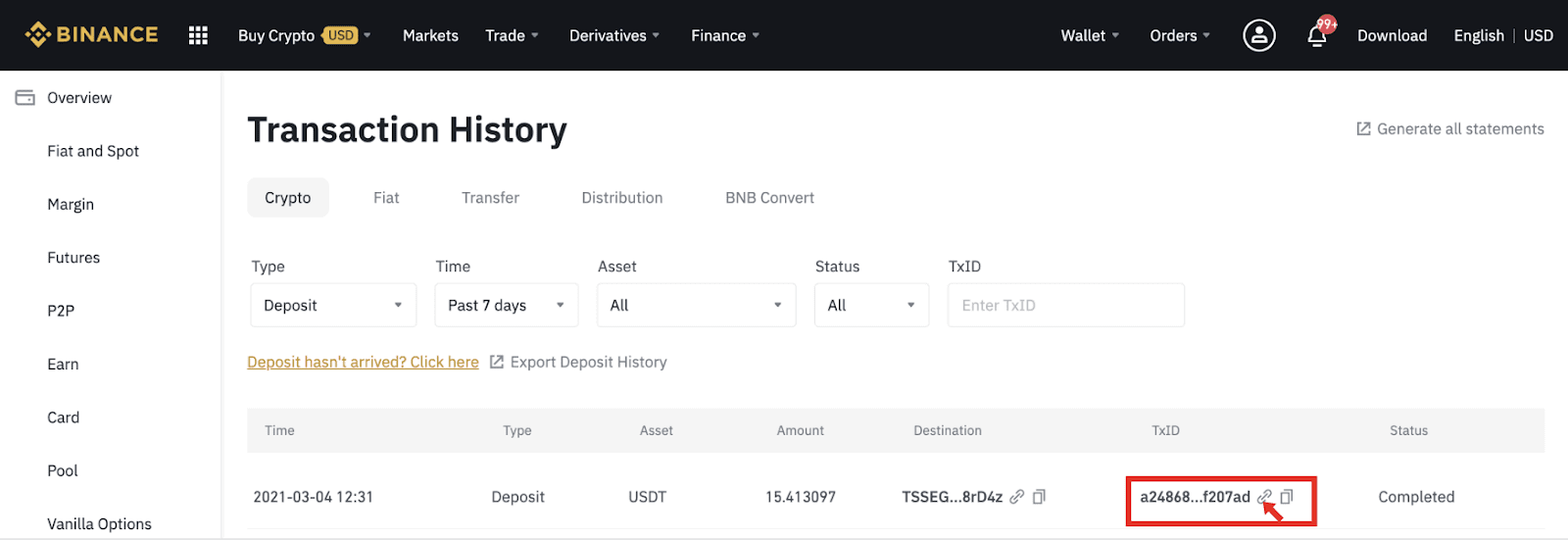
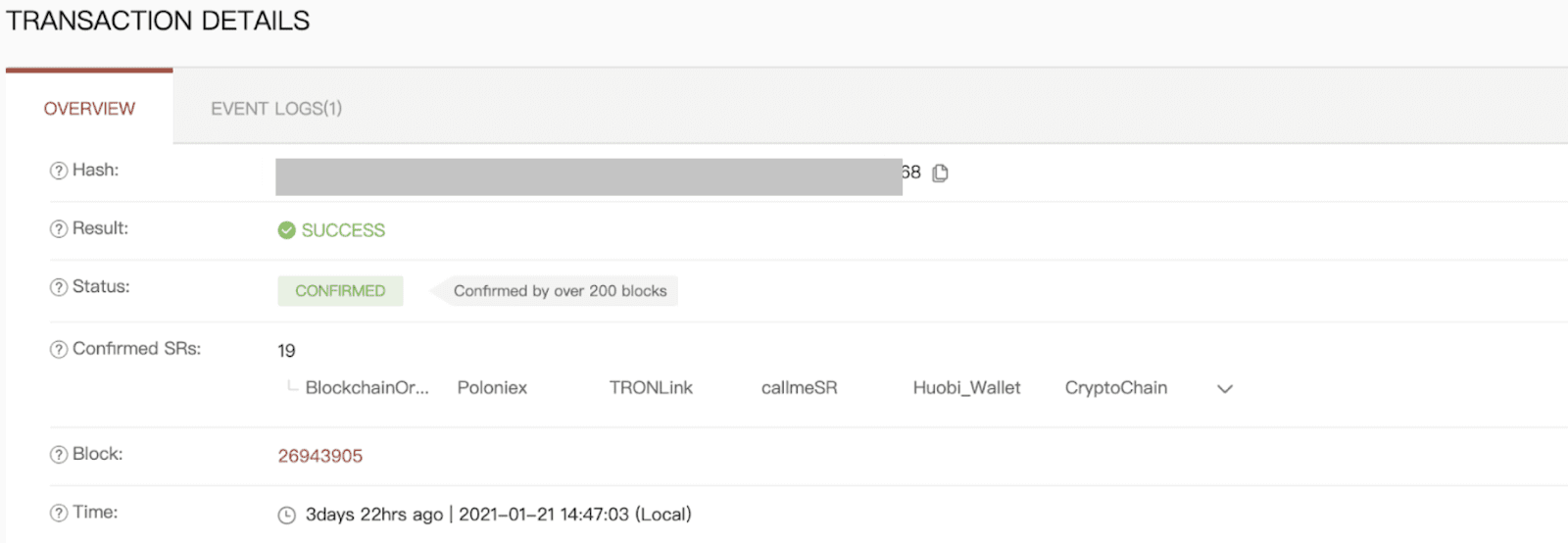
- Լեզու
-
ქართული
-
Қазақша
-
Suomen kieli
-
עברית
-
Afrikaans
-
آذربايجان
-
Lëtzebuergesch
-
Gaeilge
-
Maori
-
Беларуская
-
አማርኛ
-
Туркмен
-
Ўзбек
-
Soomaaliga
-
Malagasy
-
Монгол
-
Кыргызча
-
ភាសាខ្មែរ
-
ລາວ
-
Hrvatski
-
Lietuvių
-
සිංහල
-
Српски
-
Cebuano
-
Shqip
-
中文(台灣)
-
Magyar
-
Sesotho
-
eesti keel
-
Malti
-
Македонски
-
Català
-
забо́ни тоҷикӣ́
-
नेपाली
-
ဗမာစကာ
-
Shona
-
Nyanja (Chichewa)
-
Samoan
-
Íslenska
-
Bosanski
-
Kreyòl